Page 1
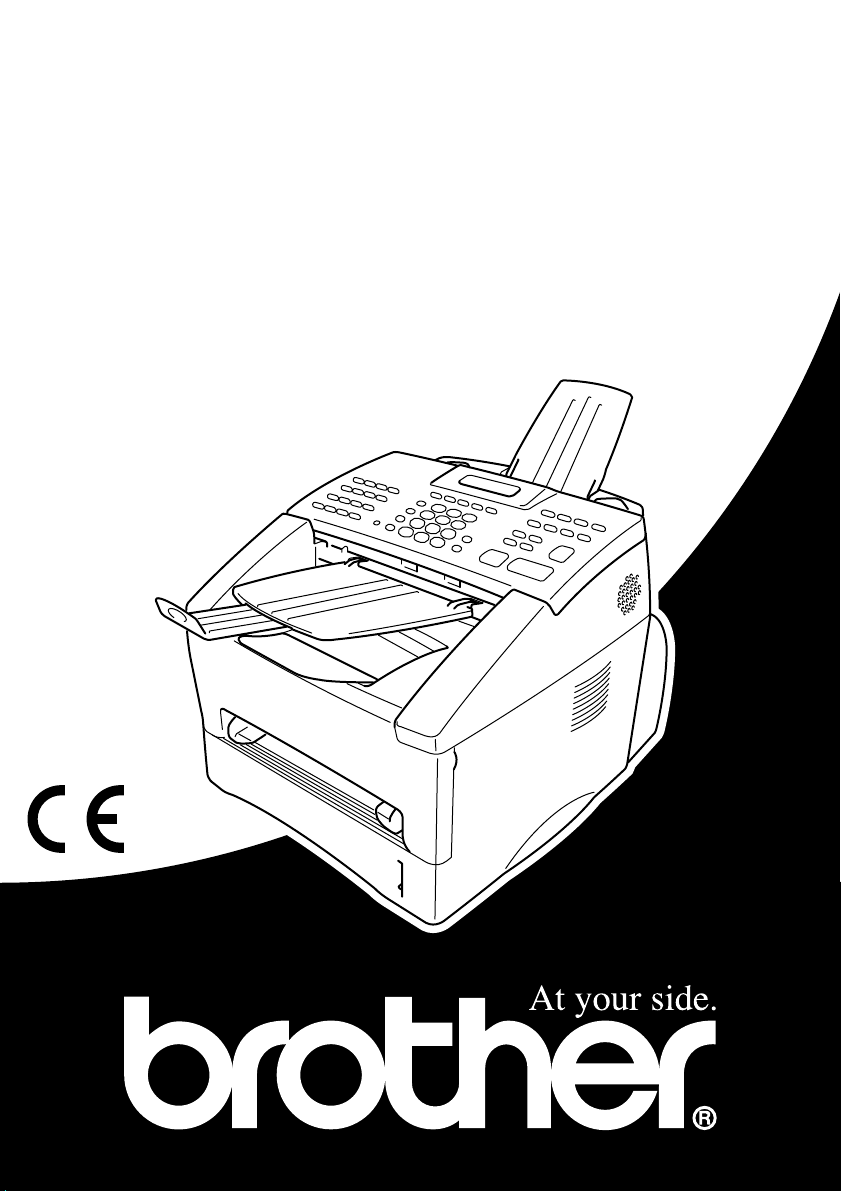
MFC-9660
Benutzerhandbuch
Page 2
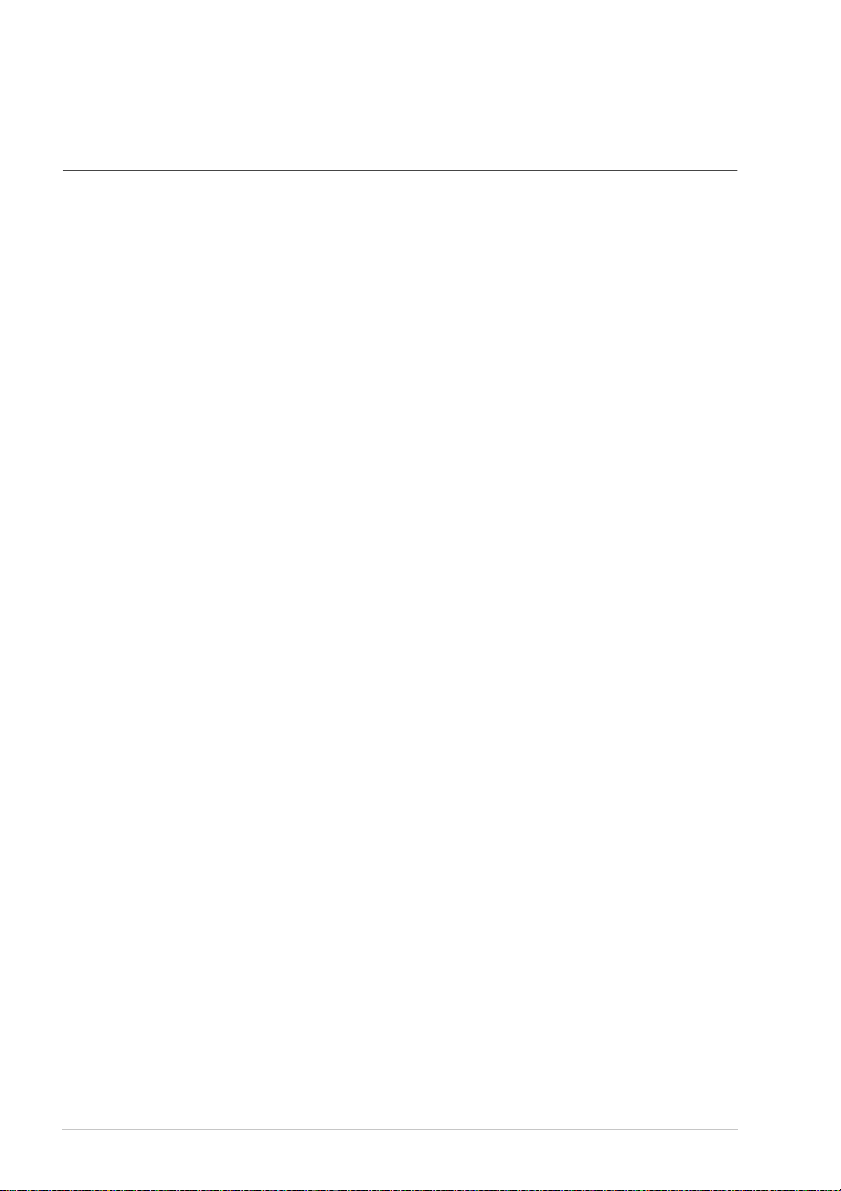
Dieses Gerät ist für den Betrieb am analogen Schweizer Netz vorgesehen. Verwenden Sie für den
Anschluss des Gerätes an das Telefonnetz nur das mitgelieferte 2-adrige analoge PSTN Brother Original Faxkabel.
Wichtiger Hinweis
Brother macht darauf aufmerksam, dass dieses Gerät nur in dem Land, für das es geprüft wurde, rich-
tig arbeitet. Brother übernimmt keine Garantie für den Anschluss des Gerätes an öffentliche Telefonnetze in anderen Ländern, für die das Gerät nicht zugelassen wurde.
i
Page 3
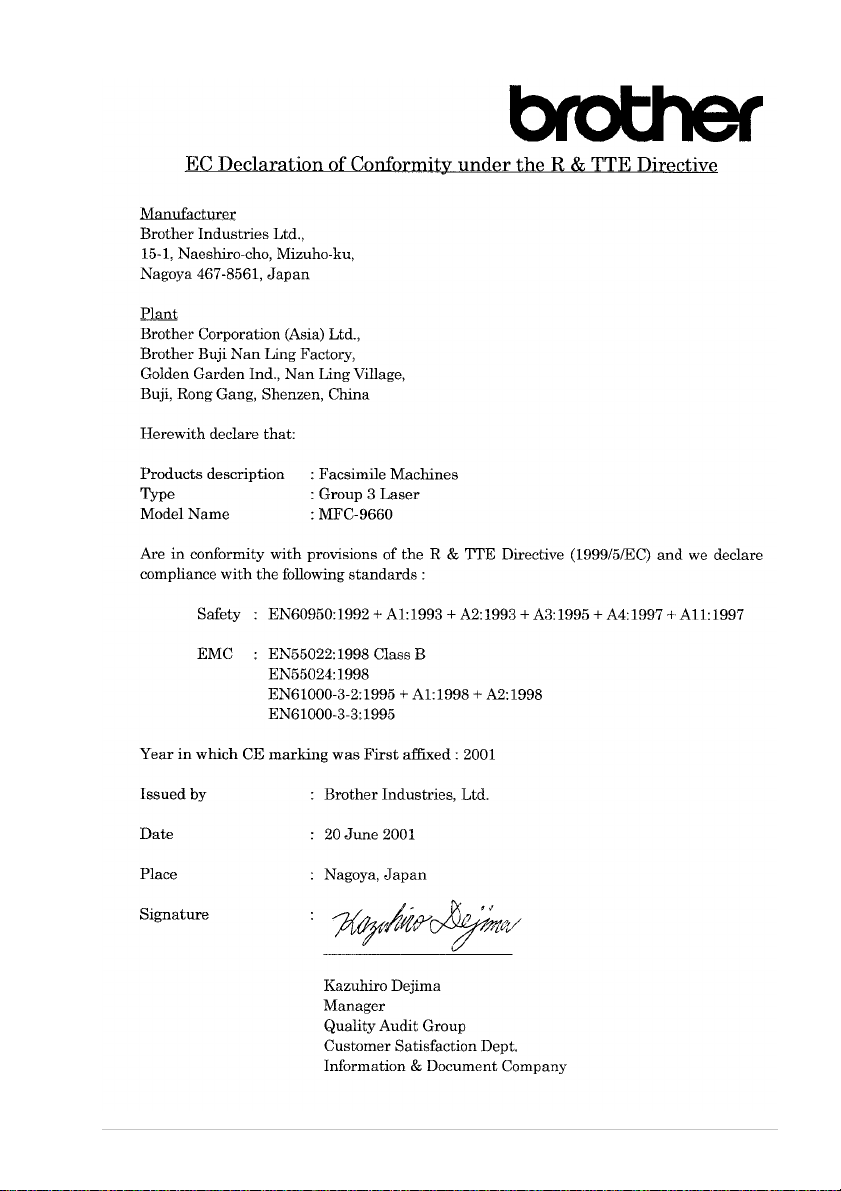
ii
Page 4
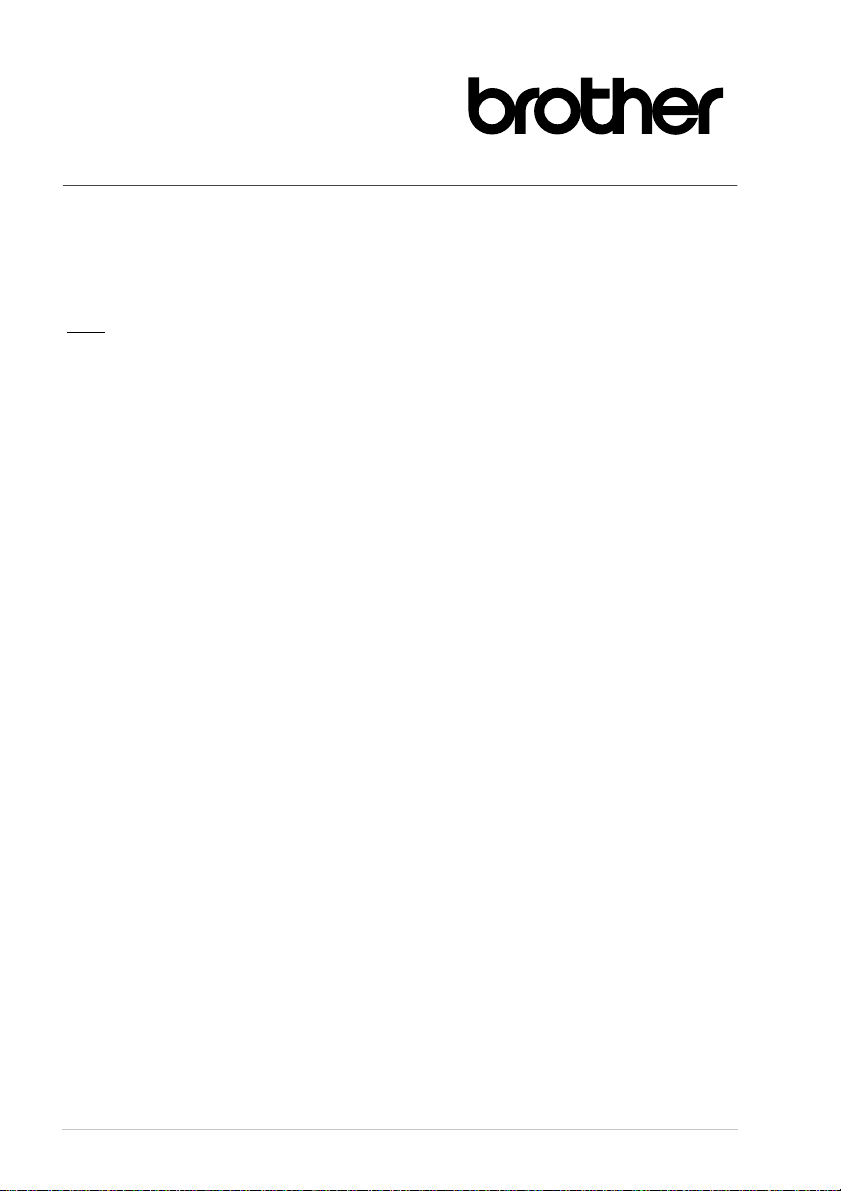
Bescheinigung des Herstellers/Importeurs (gemäss Direktive R & TTE)
Hersteller
Brother Industries Ltd.,
15-1, Naeshiro-cho, Mizuho-ku,
Nagoya 467-8561, Japan.
Werk
Brother Corporation (Asia) Ltd.,
Brother Buji Nan Ling Factory,
Golden Garden Ind., Nan Ling Village,
Buji, Rong Gang, Shenzen, China.
bestätigen, dass das Gerät:
Geräteart : Faxgerät
Gerätetyp : Gruppe 3 Laser
Modellname : MFC-9660
mit den Bestimmungen der R & TTE-Direktive (1999/5/EC) und den folgenden Standards übereinstimmt:
Sicherheit : EN60950 : 1992 + A:1993 + A2:1993
+ A3:1995 + A4:1997 + A11:1997
EMC : EN55022:1998 Klasse B
: EN55024:1998
: EN61000-3-2:1995 + A1:1998 + A2:1998
: EN61000-3-3:1995
Jahr, in dem die CE-Markierung zuerst angebracht
wurde
Herausgegeben von : Brother Industries, Ltd.
Datum : 20. Juni 2001
Ort : Nagoya, Japan
Unterschrift Kazuhiro Dejima
: 2001
Manager
Quality Audit Group
Customer Satisfaction Dept.
Information & Document Company
iii
Page 5
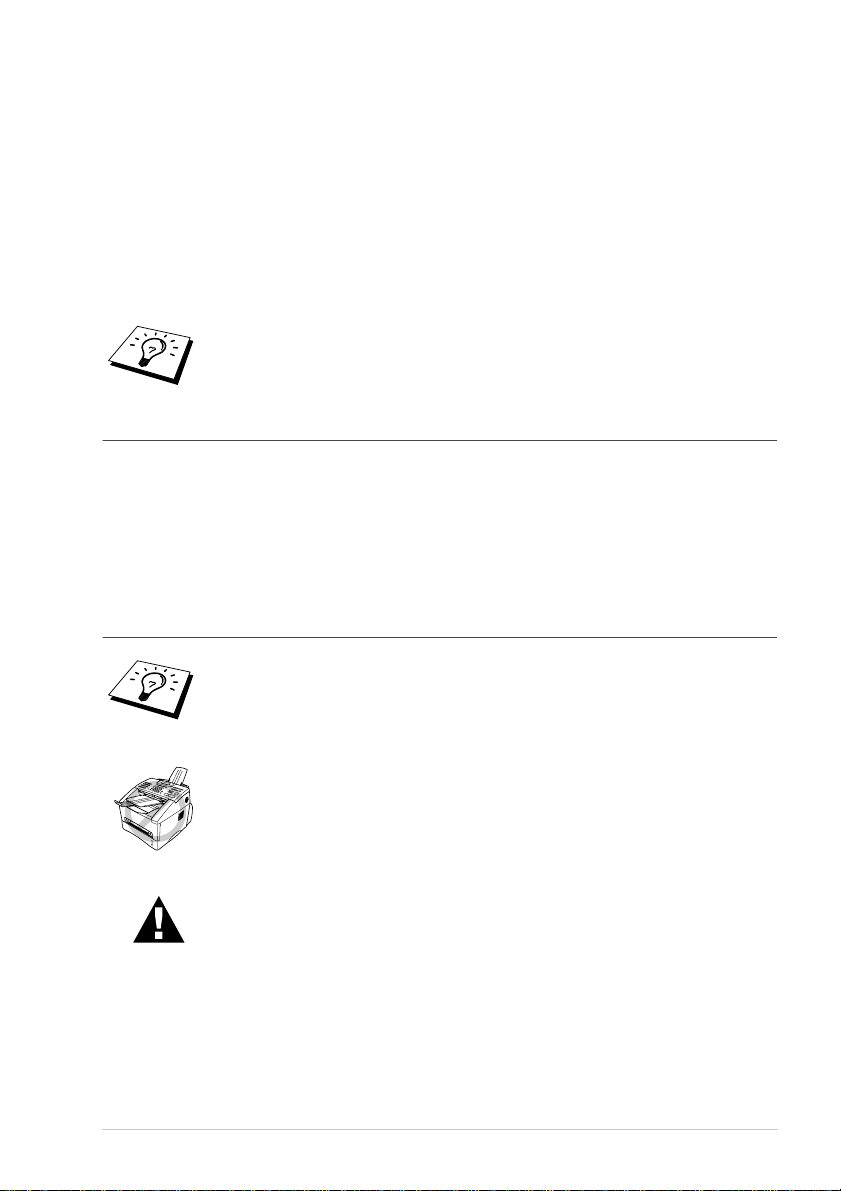
Zu diesem Handbuch
Mit Ihrem Brother MFC haben Sie ein komfortables Multifunktionsgerät erworben.
Die Funktionen des Gerätes werden entweder durch Tastendruck oder in einem übersichtlichen und
leicht zu bedienenden Display-Menü eingestellt.
Das Gerät ist werkseitig so eingestellt, dass Sie für den normalen Betrieb nur wenige Änderungen
vornehmen müssen.
Am Anfang dieses Handbuches werden die Grundfunktionen des Gerätes in einer
klärt. Nehmen Sie sich jedoch ein wenig Zeit, und lesen Sie auch die restlichen Teile dieses Benutzerhandbuches aufmerksam durch, um alle Funktionen des Gerätes optimal nutzen zu können.
Sie können sich eine Hilfeliste zum Einstellen der wichtigsten Funktionen ausdrucken lassen, indem Sie die
Reports -Taste und dann 1 drücken.
Auffinden von Informationen
Schlagen Sie im
formationen zu einem bestimmten Themenbereich schnell finden werden. Am Ende des Handbuches
finden Sie ein ausführliches
nummern und Menüfunktionen verwenden Sie die
mal die Funktion einer Taste vergessen haben, sehen Sie einfach in der Funktionstastenübersicht auf
Seite 6 nach. Innerhalb der einzelnen Kapitel weisen Symbole auf wichtige und hilfreiche Informationen hin.
Inhaltsverzeichnis
Stichwortverzeichnis
nach. Das Handbuch ist thematisch gegliedert, so dass Sie In-
. Zum schnellen Nachschlagen von Funktions-
Funktionstabellen (siehe Seite 8)
Kurzanleitung
. Wenn Sie ein-
er-
In diesem Handbuch verwendete Symbole
Anmerkung oder zusätzliche Informationen.
Das Gerät arbeitet nicht richtig oder kann beschädigt werden
se Hinweise nicht beachten.
Warnhinweise und Vorsichtsmassnahmen zur Vermeidung von Verletzungen und Gefahren.
,
wenn Sie die-
iv
Page 6
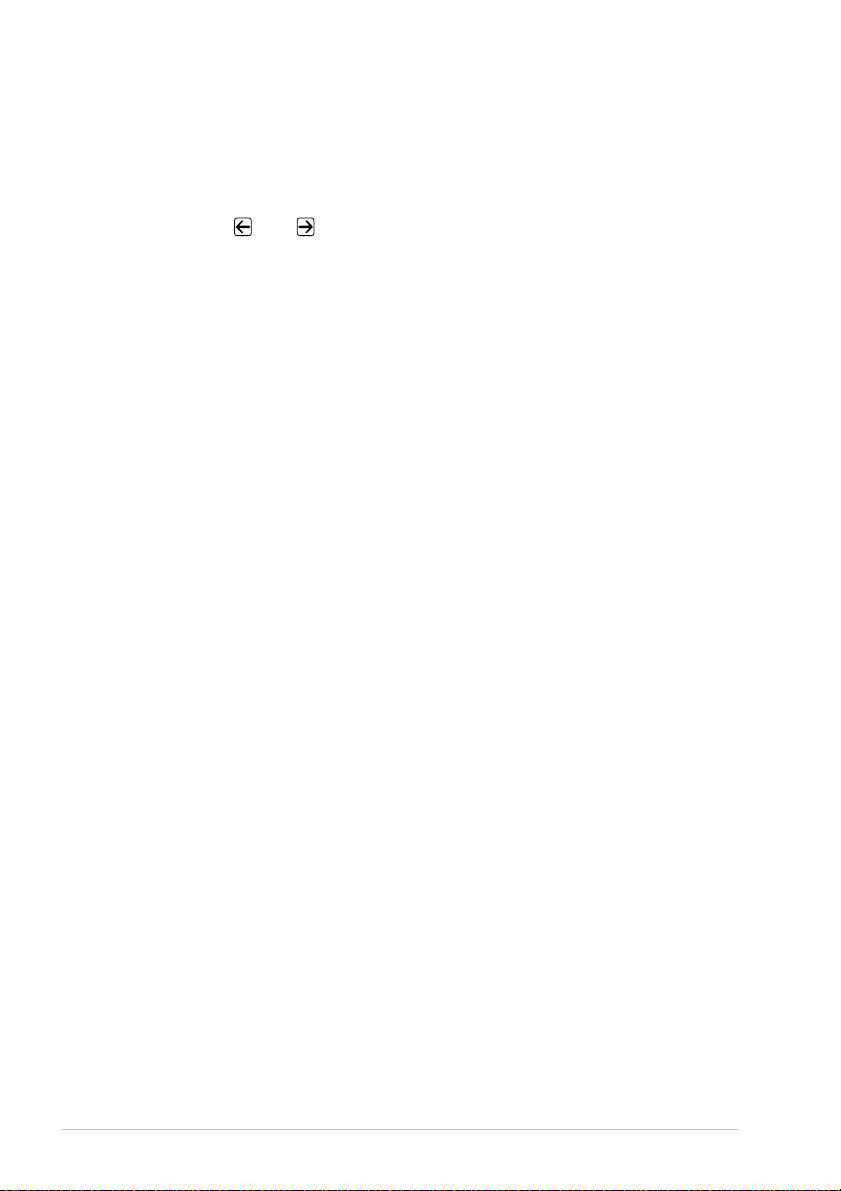
Benutzerfreundliche Bedienung
Alle Menüfunktionen werden nach dem gleichen Prinzip eingestellt, so dass Sie schnell mit der Bedienung des Gerätes vertraut sein werden.
Das Display zeigt Ihnen jeweils Schritt für Schritt an, was zu tun ist.
Drücken Sie einfach
Display. Mit den Tasten oder können Sie Menüs und Einstellungen wählen und dann mit
Set aufrufen oder speichern. Die Menüs und Funktionen können auch jeweils durch Eingabe der
Funktions- oder Menünummern mit den Zifferntasten aufgerufen werden. Sie finden die Nummern
der Menüs und Funktionen sowie eine kurze Beschreibung der Einstellungsmöglichkeiten in den
Funktionstabellen dieses Handbuches (siehe
Menu , um das Funktionsmenü aufzurufen, und folgen Sie den Hinweisen im
Funktionsmenü und Funktionstabellen
, Seite 8.)
v
Page 7
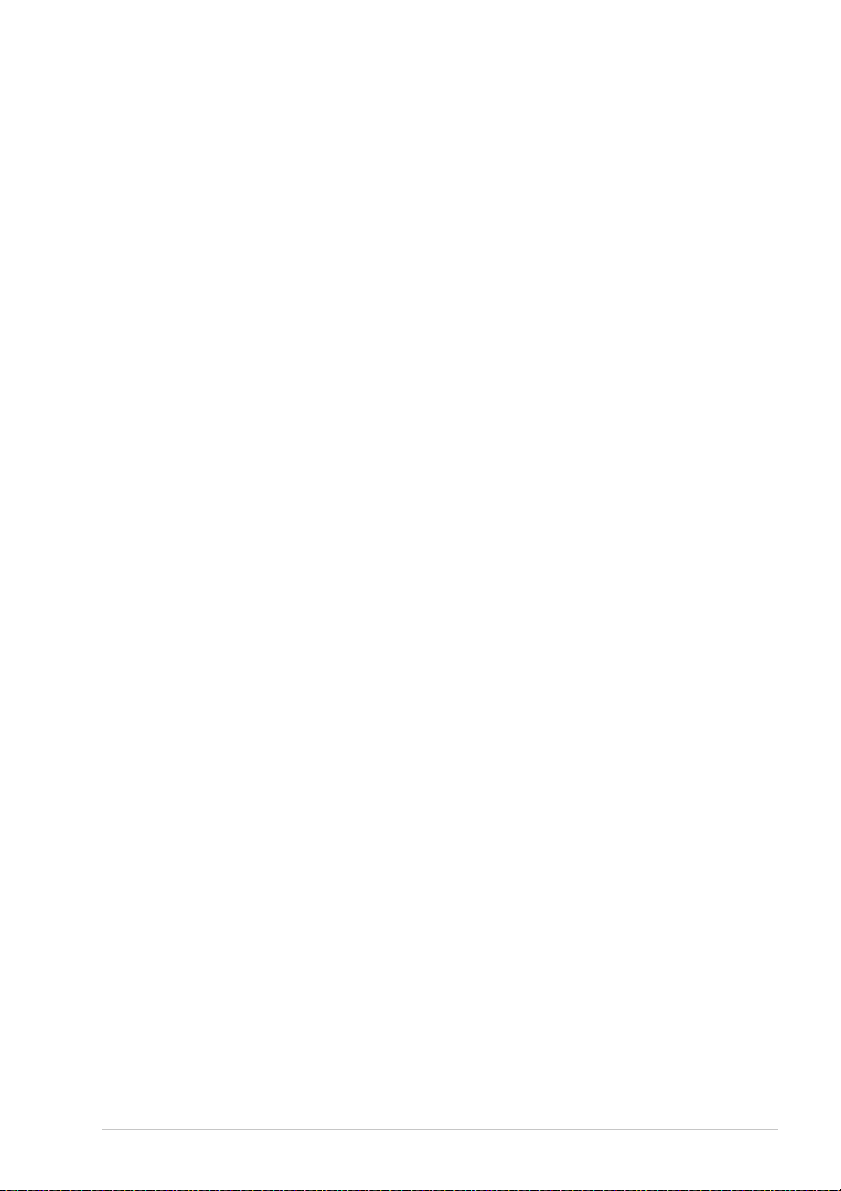
Inhaltsverzeichnis
Zu diesem Handbuch
Benutzerfreundliche Bedienung
Kurzanleitung
Einfache Schritte zur Verwendung des Gerätes
Hinweise zur Inbetriebnahme des Gerätes..........................................2
Externer Anrufbeantworter.................................................................. 4
Externes und paralleles Telefon ..........................................................5
Funktionstastenfeld des MFC-9660 ................................................... 6
Funktionsmenü und Funktionstabellen................................................8
Grundfunktionen (Fax)
Kapitel 1
Kapitel 2
Kapitel 3
Kapitel 4
Kapitel 5
Grundeinstellungen
Inbetriebnahme-Einstellungen........................................................... 12
Zugangssperre....................................................................................17
Senden
Dokumente senden ............................................................................19
Zusätzliche Sendefunktionen.............................................................22
Empfangen
Empfangsmodus-Einstellungen.........................................................27
Verwenden eines externen oder parallelen Telefons......................... 30
Rufnummernspeicher
Rufnummern speichern ..................................................................... 33
Telefonieren
Telefonieren....................................................................................... 36
Zusätzliche Fax-Funktionen
Kapitel 6
Kapitel 7
Faxabruf (Polling)
Faxabruffunktionen ...........................................................................39
Aktiver Faxabruf ............................................................................... 39
Passiver Faxabruf ..............................................................................41
Fernabfrage
Allgemeines.......................................................................................43
Faxspeicherung..................................................................................43
Fax-Weiterleitung..............................................................................43
Fax-Fernweitergabe und Fernschaltung............................................44
vi
Page 8

Kapitel 8
Berichte und Listen
Automatischer Sendebericht und Journalausdruck............................47
Reports-Taste verwenden...................................................................48
Kopieren
Kapitel 9
Kopieren
Grundfunktionen................................................................................49
Kopieren - Temporäre Einstellungen.................................................50
Kopieren - Grundeinstellungen..........................................................54
Drucker/Scanner
Kapitel 10 Drucken unter Windows
Besondere Druckfunktionen ..............................................................55
Drucken..............................................................................................55
Druckermenü-Funktionen..................................................................60
Verwendbare Druckmedien...............................................................61
Kapitel 11 Druckertreiber (Windows
Verwenden des Brother MFC-9660 Druckertreibers.........................62
Druckertreiber für Windows
Workstation Version 4.0....................................................................62
Registerkarte „Grundeinstellungen“..................................................62
Registerkarte „Erweitert“...................................................................65
Registerkarte Zubehör........................................................................73
Registerkarte „Support“.....................................................................74
Druckertreiber für Windows
Registerkarte „Allgemein“.................................................................75
Registerkarte „Layout“ ......................................................................75
Registerkarte „Papier/Qualität...........................................................76
Erweitert.............................................................................................77
Registerkarte „Geräteeinstellungen“..................................................78
Kapitel 12 Brother Control Center (nur für Windows
Brother Control Center ......................................................................79
Scanner-Tasten (nur unter Windows)................................................80
Brother Control Center Funktionen...................................................82
In Datei scannen.................................................................................85
Scannen und an E-Mail senden..........................................................86
Scannen und an Textverarbeitung senden..........................................88
Scannen und an Grafikanwendung senden........................................89
Kopieren.............................................................................................90
Fax senden .........................................................................................91
®
®
)
®
95, 98, 98SE, ME, Windows NT
®
2000...................................................75
®
®
)
vii
Page 9

Kapitel 13 ScanSoft
TextBridge
Allgemeines.......................................................................................92
™
PaperPort
®
®
für Brother und ScanSoft
Kapitel 14 MFC Remote Setup/PC-FAX (nur für Windows
MFC Remote Setup........................................................................... 98
PC-FAX (für Windows
PC-FAX-Einstellungen konfigurieren............................................... 99
Datei als PC-Fax versenden.............................................................102
Adressbuch ......................................................................................104
Deckblatt-Einstellungen..................................................................108
PC-FAX empfangen........................................................................ 109
Kapitel 15 MFC und New Power Macintosh
™
iMac
Anschluss des MFC an einen Apple
mit USB-Schnittstelle und Mac OS 8.5/8.5.1/8.6/9.0/9.0.4/9.1...... 111
Verwenden des Brother Druckertreibers mit einem Apple
Macintosh
Fax aus einer Macintosh-Anwendung senden.................................113
Verwenden des Brother TWAIN-Scannertreibers mit einem Apple
Macintosh
/iBook
®
......................................................................................111
®
......................................................................................117
®
)..................................................................99
®
™
®
Macintosh
G3, G4 oder
®
G3, G4 oder iMac
®
Kapitel 16 Drucken unter DOS
Verwenden des RPC-Programms für MS-DOS
®
............................121
Wartung/Pflege
™
®
)
™
®
Kapitel 17 Wartung und Pflege
Was tun bei Störungen?................................................................... 123
Dokumenten- und Papierstau .......................................................... 125
Regelmässige Reinigung.................................................................132
Tonerkassette...................................................................................134
Trommeleinheit ...............................................................................138
Verpacken für einen Transport........................................................141
Wichtige Informationen
Kapitel 18 Wichtige Informationen
Sicherheitshinweise......................................................................... 144
Anhang
Kapitel 19 Sonderzubehör
Speichererweiterung........................................................................147
Optionale Multifunktionskassette.................................................... 150
FastEthernet Einbau-Print/FaxServer NC-8100h............................150
viii
Page 10
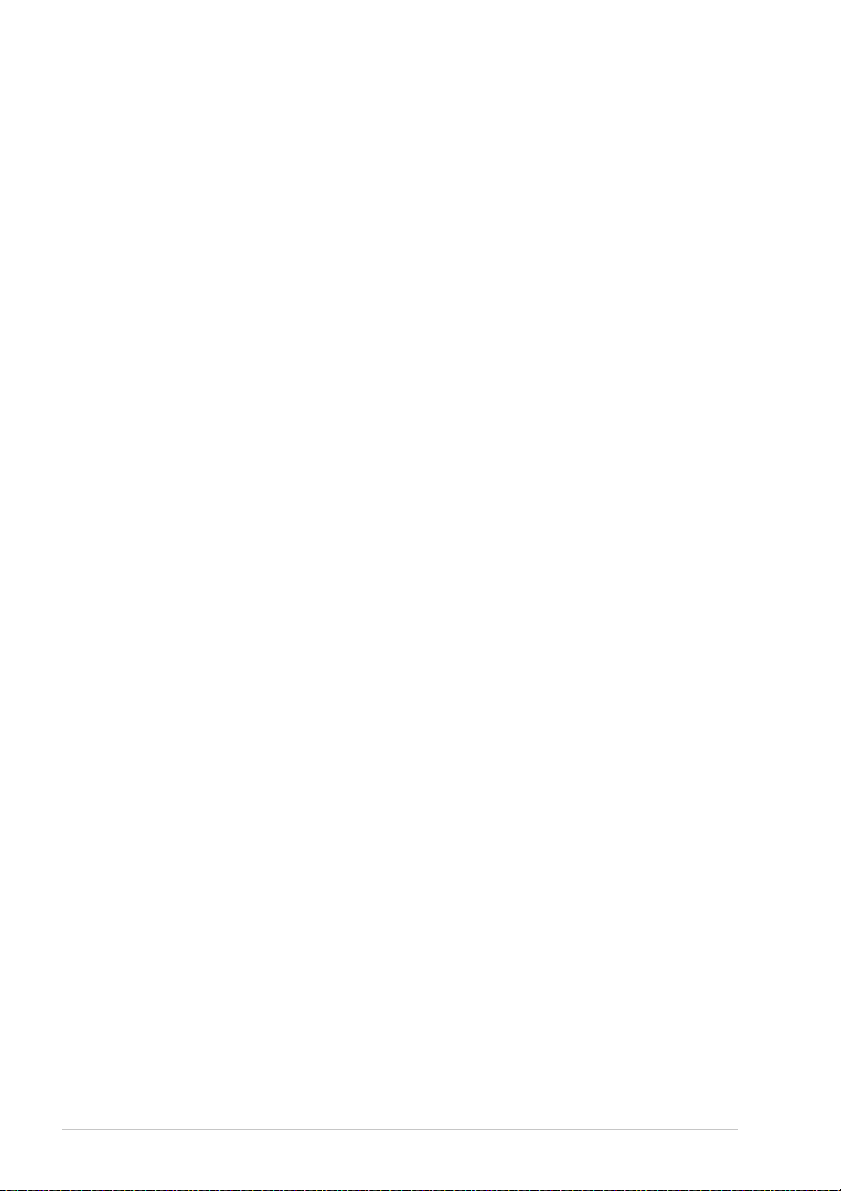
Kapitel 20 Technische Daten
Faxgerät............................................................................................151
Verbrauchsmaterialien.....................................................................152
Drucker ............................................................................................152
Systemvoraussetzungen...................................................................153
Netzanschluss und Betriebsumgebung ............................................153
Zu diesem Handbuch .......................................................................154
Warenzeichen...................................................................................154
Texteingabe......................................................................................155
Allgemeines zu Faxgeräten..............................................................156
Fachbegriffe.....................................................................................157
Stichwortverzeichnis........................................................................161
ix
Page 11

Einfache Schritte zur Verwendung des Gerätes
Es sind nur wenige Schritte zum Aufstellen und zur Verwendung der gebräuchlichsten Funktionen
des Gerätes notwendig.
Bevor Sie diese Schritte ausführen, sollten Sie die „Hinweise zur Inbetriebnahme des Gerätes“ auf Seite 2 und „Wichtige Informationen“ auf Seite144 lesen.
Ausführliche Informationen über weitere Funktionen und Einstellungsmöglichkeiten des Gerätes
finden Sie in den einzelnen Kapiteln dieses Handbuches.
1. Lesen Sie die Schnellstart-Anleitung
Nehmen Sie das Gerät wie in der Schnellstart-Anleitung beschrieben in Betrieb.
2. Dokument einlegen
■ Die Dokumente müssen zwischen 14,8 und 21,6 cm breit und zwischen 10 und 36 cm lang
sein. Zeichen, die weniger als 4 mm von den Papierkanten entfernt sind, können nicht eingelesen werden.
■ Legen Sie das Dokument mit der bedruckten Seite nach unten und der Oberkante zuerst
in den Dokumenteneinzug.
■ Richten Sie die Papierführungen entsprechend der Dokumentenbreite aus.
Papierführungen
Kurzanleitung
■ In den automatischen Dokumenteneinzug können bis zu 30 Seiten eingelegt werden, die
nacheinander automatisch eingezogen werden. Verwenden Sie Normalpapier (64 g/m
2
). Wenn Sie schwereres Papier verwenden, sollten Sie die Blätter einzeln einlegen, um
g/m
Papierstaus zu vermeiden.
Papierführungen
Ca. 1,3 cm
Einfache Schritte zur Verwendung des Gerätes 1
2
- 90
Page 12
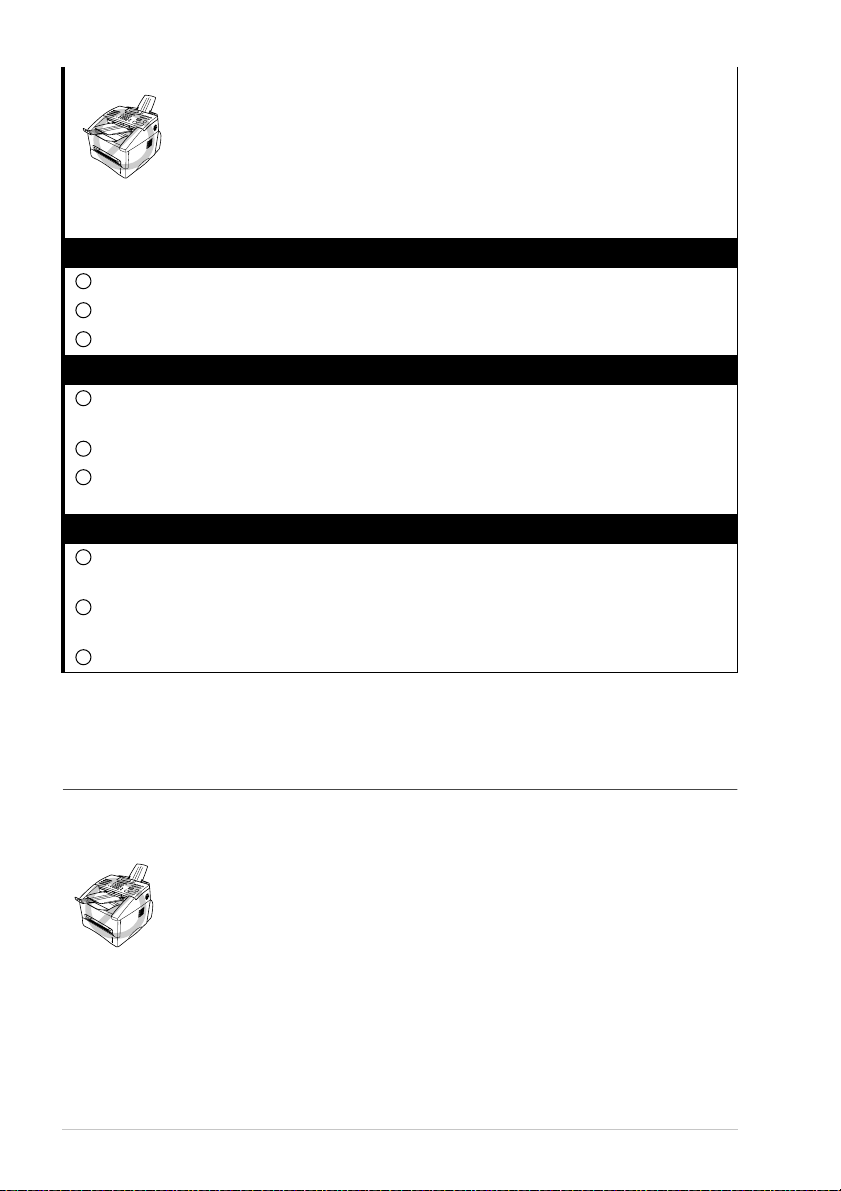
•Legen Sie kein gerolltes, geknicktes, gefaltetes, geklebtes, eingerissenes,
geheftetes oder mit Büroklammern oder Korrekturflüssigkeit versehenes
Papier in den Dokumenteneinzug. Versuchen Sie nicht, Karten, Zeitungen
oder Stoffe zu senden. Kopieren Sie solche Dokumente vor dem Senden
mit einem normalen Kopiergerät.
•Achten Sie darauf
,
dass mit Tinte geschriebene oder gedruckte Dokumente
vollkommen getrocknet sind.
3. Faxe senden
1
Legen Sie das Dokument mit der zu sendenden Seite nach unten in den Dokumenteneinzug.
2
Wählen Sie die Faxnummer.
3
Drücken Sie Fax Start.
4. Einmal kopieren
1
Legen Sie das Dokument mit der zu kopierenden Seite nach unten in den Dokumenteneinzug.
2
Drücken Sie Copy.
3
Um den Kopiervorgang abzubrechen, drücken Sie Stop/Exit. Drücken Sie Stop/Exit noch
einmal, um das Dokument freizugeben (siehe Kopieren, Seite 49).
5. Mehrfach kopieren
1
Legen Sie das Dokument mit der zu kopierenden Seite nach unten in den Dokumentenein-
zug.
2
Geben Sie über die Zifferntasten die gewünschte Kopienanzahl (bis 99) ein, z. B.
3, 8 für 38 Kopien.
3
Drücken Sie Copy.
Hinweise zur Inbetriebnahme des Gerätes
Standortwahl
Stellen Sie das Gerät auf eine ebene und stabile Fläche, wie z. B. einen Schreibtisch. Der Standort
sollte vibrations- und erschütterungsfrei sein. In der Nähe sollte sich eine jederzeit leicht zugängliche, geerdete Netzsteckdose und eine Telefonsteckdose befinden.
Vermeiden Sie Standorte, an denen gegen das Gerät gestossen werden
könnte. Stellen Sie das Gerät nicht in der Nähe von Chemikalien und Wasserquellen
usw.
strahlung
gesetzt ist. Schliessen Sie das MFC nicht an Netzsteckdosen mit Schalter
oder Zeitschaltuhren an
cherte Daten gelöscht werden. Achten Sie darauf
dose keine weiteren Geräte angeschlossen sind
Leistung aufnehmen oder Spannungsschwankungen verursachen (wie z. B.
Kopiergeräte und Aktenvernichter). Dadurch können Fehlfunktionen beim
Betrieb des MFCs auftreten.
2
,
Wärmequellen, wie Heizkörpern, Klimaanlagen, Kühlschränken
,
auf. Achten Sie darauf, dass das Gerät keiner direkten Sonnenein-
,
keiner extremen Hitze, keiner Feuchtigkeit und keinem Staub aus-
,
da durch Stromunterbrechungen eventuell gespei-
,
dass an derselben Steck-
,
die kurzzeitig grosse
Page 13
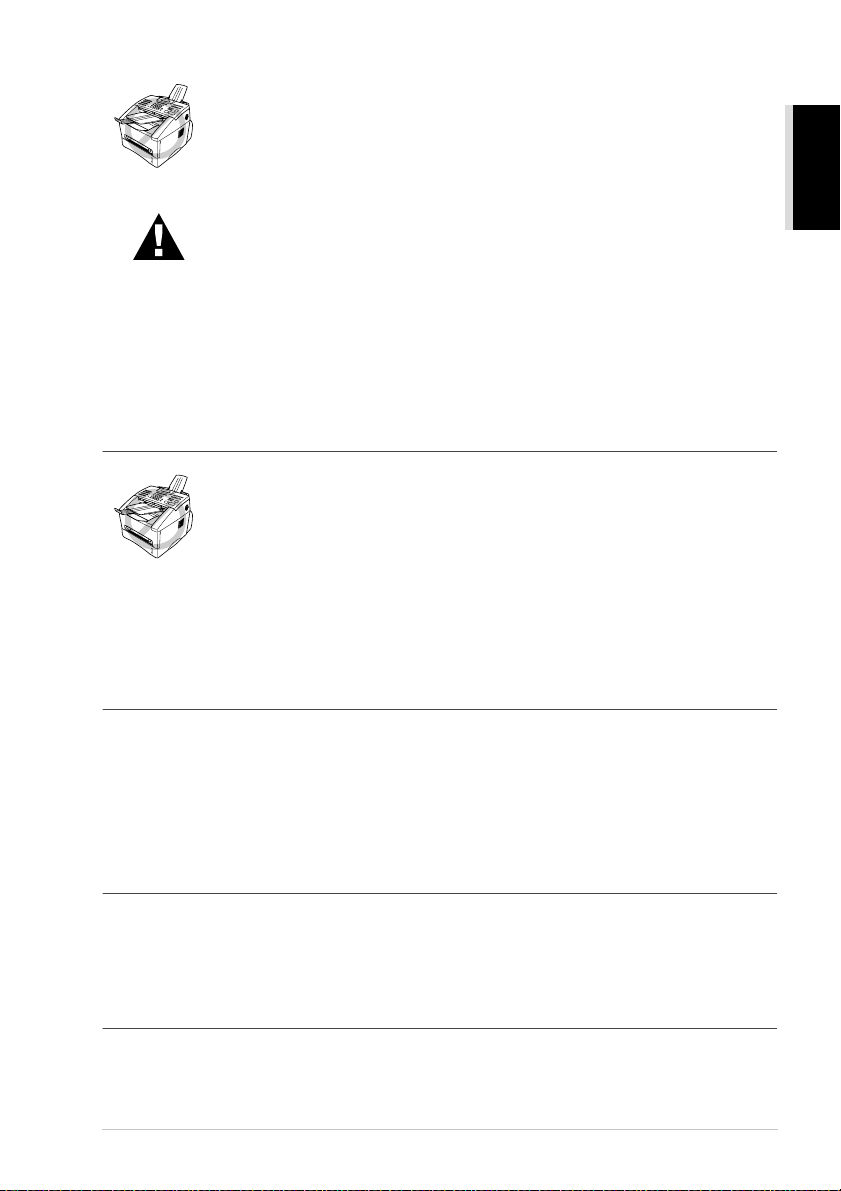
Stellen Sie das Gerät nicht in der Nähe von Störungsquellen, wie z. B. Lautsprechern oder der Feststation eines schnurlosen Telefons
,
dass der Luftstrom des Lüfters an der rechten Seite des Gerätes
sicher
nicht behindert wird.
• Wir empfehlen, einen Überspannungsschutz zu installieren, um das Gerät
vor Spannungsspitzen bei Gewittern zu schützen.
• Berühren Sie keine Telefonleitungen oder Endgeräte
richtig isoliert sind
sind.
• Vermeiden Sie es, während eines Gewitters zu telefonieren. Es besteht die
Gefahr von elektrischem Schlag durch Blitz und Überspannungsspitzen.
• Verwenden Sie ein Telefon nicht zur Meldung von Gasaustritt, wenn es
sich in der Nähe der Austrittstelle befindet.
,
solange sie noch an das Telefonnetz angeschlossen
Hinweise zum Netzkabel-Anschluss
• Das MFC muss an eine geerdete, jederzeit leicht zugängliche Netzsteck-
dose angeschlossen werden
trennt werden kann.
• Das MFC wird über den Netzanschluss geerdet. Deshalb sollten Sie zum
Schutz vor Spannungsspitzen über die Telefonleitung zuerst den Netzstecker einstecken und dann den Telefonanschluss herstellen. Aus demselben Grund sollten Sie vor dem Verstellen oder dem Transportieren des
Gerätes stets zuerst den Telefonanschluss lösen
cker ziehen.
,
damit es im Notfall schnell vom Netz ge-
,
auf. Stellen Sie
,
die nicht oder nicht
,
bevor Sie den Netzste-
Kurzanleitung
Datenerhalt
Datum und Uhrzeit bleiben bei einer Stromunterbrechung einige Stunden lang erhalten.
Alle übrigen, in den Menüs Grundeinstell., Empfangseinst., Sendeeinstell., Nrn. speichern, Be-
richte, Fernabfrage, Extras und Kopie vorgenommenen Einstellungen bleiben dauerhaft erhalten
(mit Ausnahme der nur für das aktuelle Dokument gültigen Einstellungen).
Die im Speicher empfangenen und im Sendespeicher vorhandenen Faxe bleiben auch bei einer
Stromunterbrechung einige Tage erhalten.
Remote Setup (nur für Windows®)
Wenn das MFC an einen PC angeschlossen ist und die Brother Software Suite installiert wurde, kön-
nen Sie mit dem Remote-Setup-Programm für Windows
chern von Rufnummern, einfach und bequem vom Computer aus vornehmen (siehe MFC Remote
Setup, Seite 98).
®
MFC-Einstellungen, wie z. B. das Spei-
Hauptanschluss/Nebenstelle
Das Gerät kann an einem Hauptanschluss oder in einer Nebenstellenanlage angeschlossen werden.
Das Gerät kann in den meisten Nebenstellenanlagen mit analogem Anschluss arbeiten. Wir empfehlen, das Gerät an eine separate Leitung anzuschliessen. Sie können dann den automatischen Faxempfang (Fax) einstellen und so Tag und Nacht Faxe empfangen.
Einfache Schritte zur Verwendung des Gerätes 3
Page 14
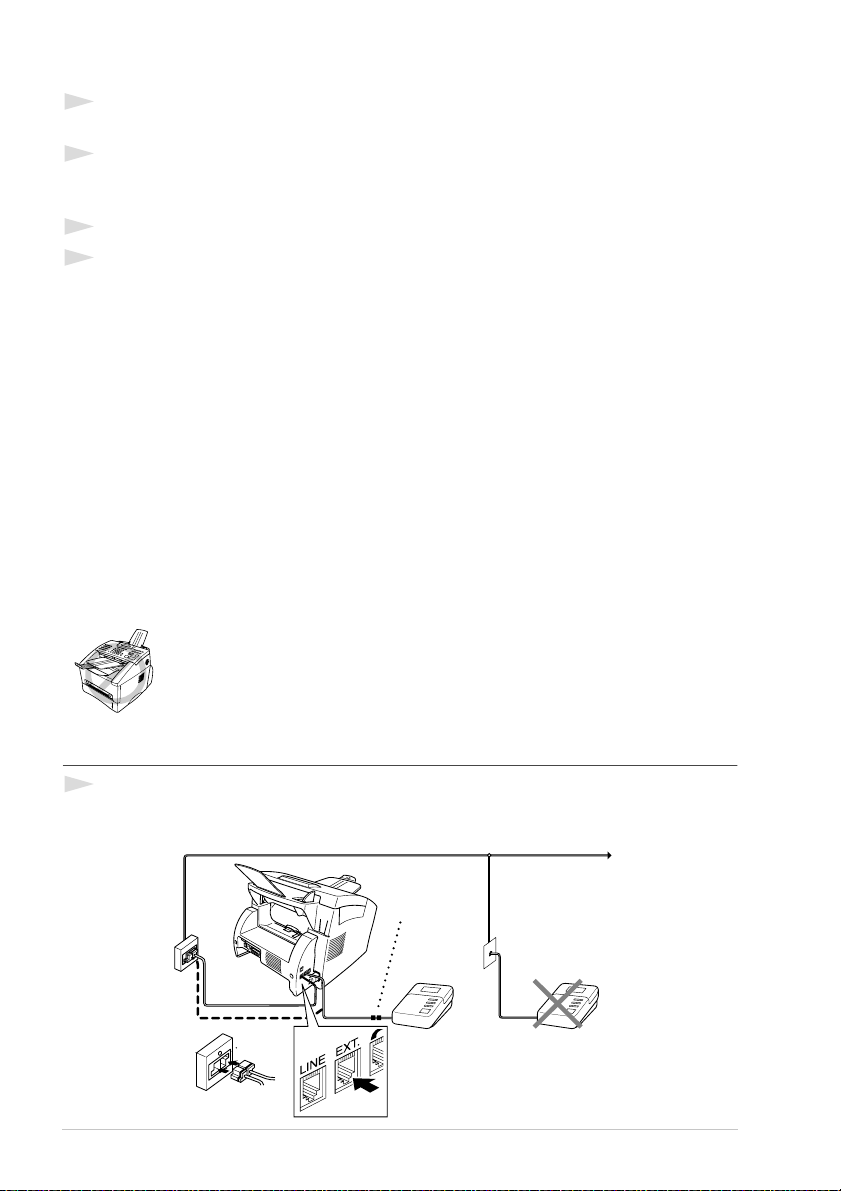
Installation in einer Nebenstellenanlage
1
Es kann nicht garantiert werden, dass das Gerät unter allen Umständen in allen Nebenstellenanlagen richtig arbeitet. Wenden Sie sich bei Problemen zuerst an die Firma, die die Anlage wartet.
2
Wenn alle Anrufe über eine Zentrale angenommen werden, sollten Sie den Empfangsmodus
Manuell einstellen. Es können dann alle Anrufe wie normale Telefonanrufe angenommen wer-
den.
3
Das Gerät kann in Puls- und Tonwahlnetzen verwendet werden.
4
Zur Verwendung des Gerätes in einer Nebenstellenanlage muss der Nebenstellenbetrieb eingeschaltet werden (siehe Hauptanschluss und Nebenstellenanlage, Seite 13).
Externer Anrufbeantworter
Wenn Sie einen externen Anrufbeantworter an derselben Leitung wie das MFC anschliessen, nimmt
dieser alle eingehenden Anrufe an. Das MFC prüft dann, ob der CNG-Ton eines Faxgerätes zu hören
ist. Wenn ein CNG-Ton gesendet wird, übernimmt das MFC den Anruf und empfängt das Fax. Falls
kein CNG-Ton zu hören ist, wird das MFC nicht aktiv. Der Anrufer kann dann eine Nachricht hinterlassen, die wie gewohnt vom externen Anrufbeantworter aufgezeichnet wird.
Der Anrufbeantworter muss den Anruf innerhalb von vier Klingelzeichen annehmen.Wir empfehlen, den Anrufbeantworter so einzustellen, dass er den Anruf nach 2-maligem Klingeln annimmt.
Das MFC kann den CNG-Ton nicht hören, bevor der Anrufbeantworter den Anruf angenommen hat.
Nach vier Klingelzeichen bleiben dem MFC nur noch 8 bis 10 Sekunden, um den CNG-Ton zu ermitteln und alle notwendigen Informationen mit dem sendenden Gerät auszutauschen. Beachten Sie
bei der Aufnahme der Ansage genau die Hinweise in diesem Handbuch.
Der externe Anrufbeantworter darf nur an derselben seriellen Telefonsteckdose wie das MFC oder mit dem Kupplungsstück an der EXT.-Buchse angeschlossen werden. Verwenden Sie an der Telefonsteckdose keine parallelen
Doppelstecker, weil dadurch Probleme beim Faxempfang auftreten können.
Anschliessen und Vorbereiten für den Betrieb
1
Schliessen Sie den externen Anrufbeantworter entweder an der gleichen seriellen Dose wie das
MFC oder an der EXT.-Buchse des MFC an. Beachten Sie, dass zum Anschluss an die EXT.Buchse ein Kupplungsstück notwendig ist.
Kupplungsstück
Externer
Anrufbeantworter
Serielle
Dose
4
Externer
Anrufbeantworter
Page 15
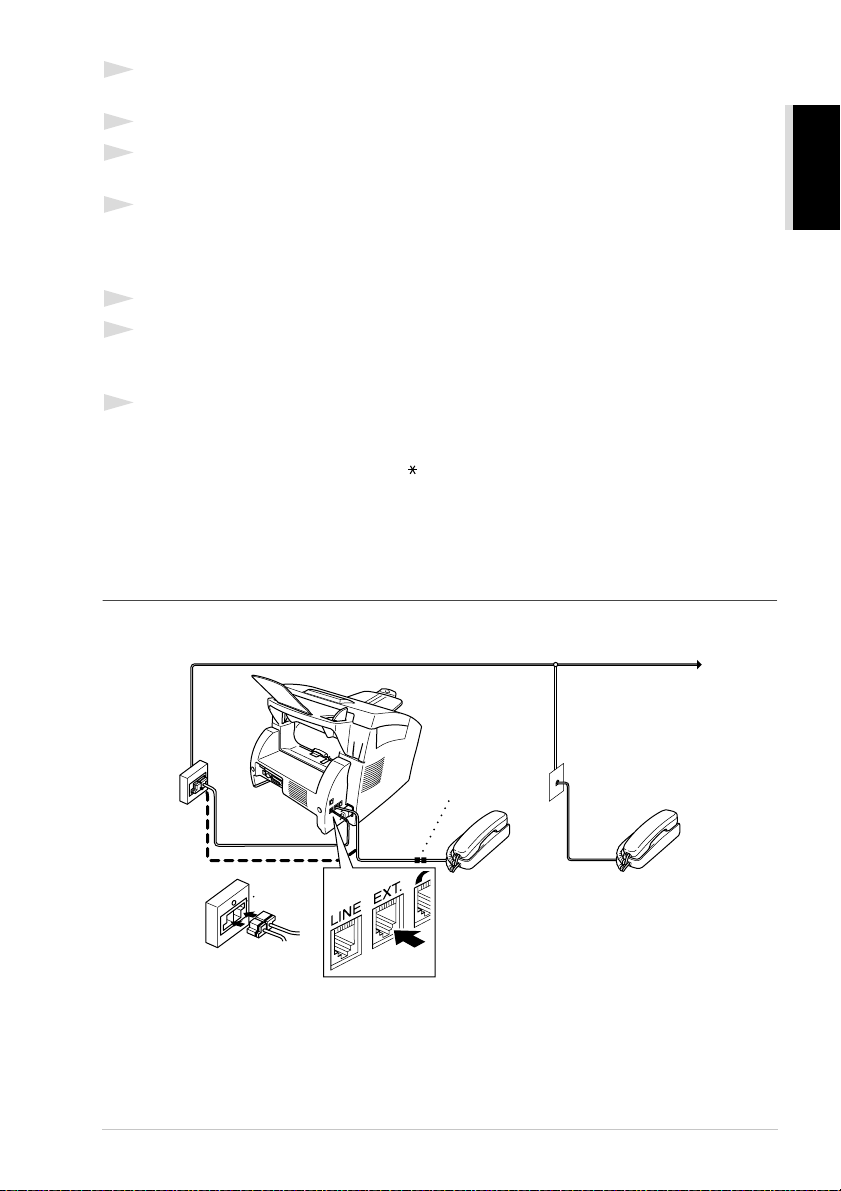
2
Stellen Sie den externen Anrufbeantworter so ein, dass er Anrufe nach 2-maligem Klingeln annimmt.
3
Nehmen Sie am externen Anrufbeantworter die Ansage auf (siehe unten).
4
Stellen Sie den externen Anrufbeantworter so ein, dass er zum Aufzeichnen von Telefonanrufen
bereit ist.
5
Wählen Sie am MFC mit der Taste Mode die Einstellung TAD:Anrufbeantw.
Anrufbeantworter-Ansage
Beachten Sie unbedingt die folgenden Hinweise zum Aufsprechen der Ansage.
1
Sprechen Sie eine kurze Ansage, am besten kürzer als 20 Sekunden, auf.
2
Die Ansage sollte mit einer Pause von ca. 5 Sekunden beginnen. (Diese Pause ermöglicht es dem
MFC, den CNG-Ton vor Beginn der Ansage zu erkennen, so dass es schneller zum Empfang
umschalten kann.)
3
Bitte beachten Sie, dass Faxe, die ohne CNG-Ton gesendet werden, nicht automatisch empfangen werden können. Einige Geräte können diesen Ton beim manuellen Senden nicht übertragen.
Für diesen Fall sollten Sie die Anrufer in der Anrufbeantworter-Ansage informieren, dass das
MFC durch den Fernaktivierungs-Code 51 aktiviert werden kann.
Externes und paralleles Telefon
Externes bzw. paralleles Telefon anschliessen
Sie können ein T elefon an eine T elematiksteckdose oder an die EXT.-Buchse des MFC anschliessen.
Beachten Sie, dass zum Anschluss an die EXT.-Buchse ein Kupplungsstück notwendig ist.
Kurzanleitung
Kupplungsstück
Serielle
Dose
Wenn Sie das externe Telefon verwenden (oder der externe Anrufbeantworter aktiv ist), wird im
Display Telefon angezeigt.
Externes
Telefon
Einfache Schritte zur Verwendung des Gerätes 5
Paralleles
externes
Telefon
Page 16
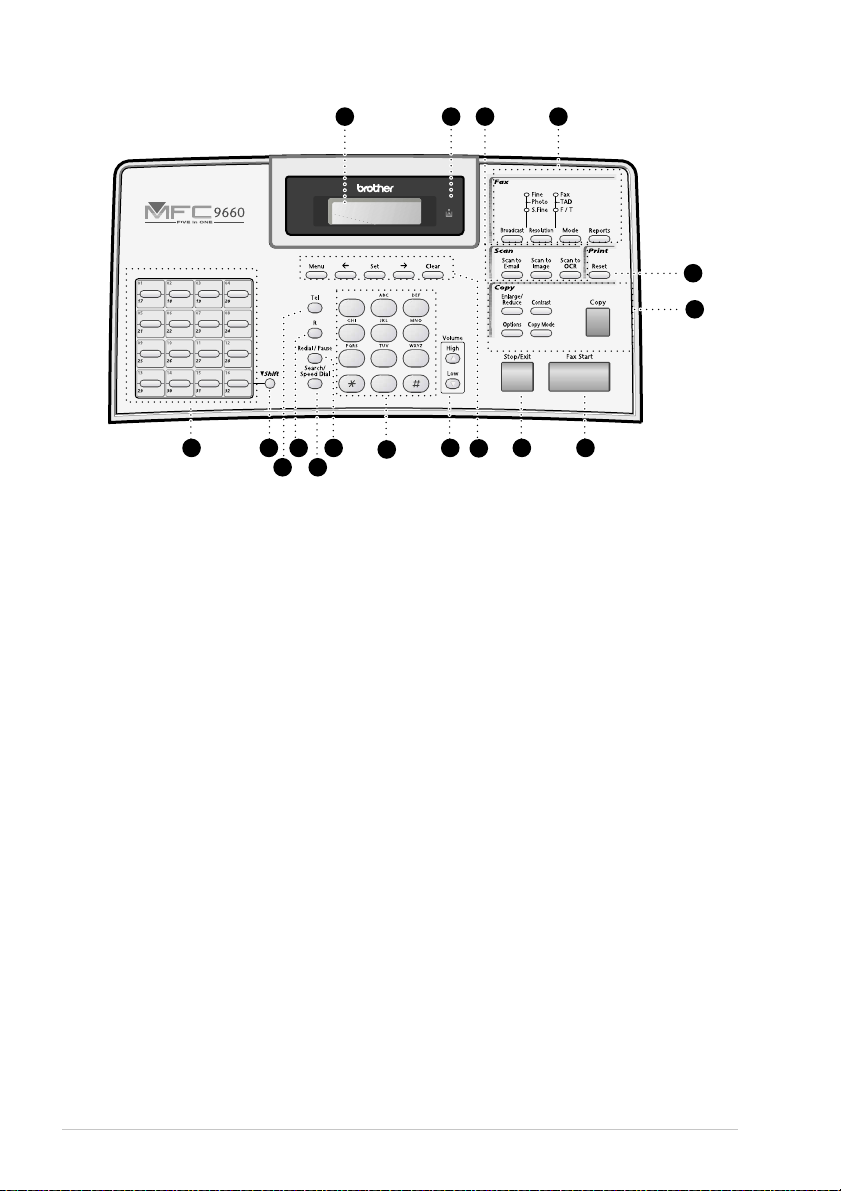
Funktionstastenfeld des MFC-9660
1
2
1
5
4
8
7
0
2
3 4
3
6
9
5
6
1
7 14 16 178
Display
10
Zeigt Funktionen, Bedienungshinweise
und Fehlermeldungen an.
Tonermangel-Anzeige
2
Diese Anzeige blinkt, wenn der Tonervorrat zu Ende geht und leuchtet kontinuierlich, wenn der Toner leer ist.
Scanner-Tasten (
3
unter Windows
Scan to E-mail
Mit dieser Taste kann ein Dokument eingescannt und direkt an eine neue E-Mail
angehängt werden.
Scan to Image
Mit dieser Taste kann ein Bild eingescannt und zur Ansicht oder Bearbeitung
im Grafikprogramm geöffnet werden.
Scan to OCR
Mit dieser Taste kann ein Text eingescannt und mit Scansoft
™
TextBridge®
in eine Textdatei konvertiert und im
Textverarbeitungsprogramm zur weiteren Bearbeitung geöffnet werden.
12
119
13
15
Faxtasten und LED-Anzeigen:
4
Auflösungsanzeigen
Diese LEDs zeigen die aktuell gewählte
Auflösungseinstellung an.
Empfangsmodusanzeigen
Diese LEDs zeigen den aktuell gewählten Empfangsmodus an.
®
):
Broadcast
Zum Rundsenden eines Dokumentes an
bis zu 182 Empfänger.
Resolution
Zum Wählen der Auflösung für das Senden des aktuell eingelegten Dokumentes.
Mode
Stellt ein, wie das MFC Anrufe empfängt.
Reports
Mit dieser Taste können Listen und Berichte ausgedruckt werden: Hilfe, Rufnummern, Journal, Sendebericht,
Konfiguration und Bestellformular.
Drucker-Taste:
5
Reset
Zum Löschen von Daten im Druckerspeicher.
6
Page 17
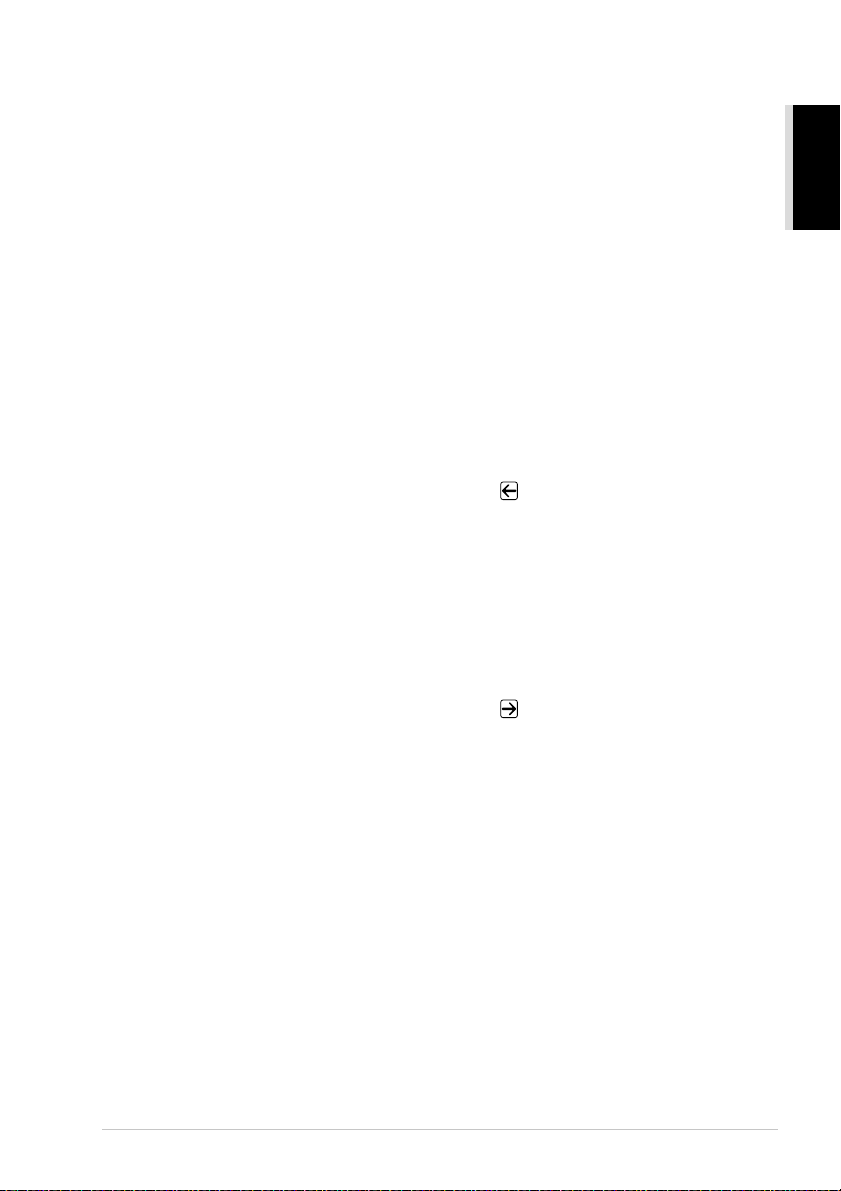
Kopierer-Tasten:
6
Enlarge/Reduce
Zum Vergrössern und Verkleinern eines
Dokumentes. Es kann auf 141%, 150 %
bzw. 200 % vergrössert oder auf 50 %
bzw. 71% verkleinert werden. Sie kön-
nen auch Manuell wählen, um eine
Prozentzahl zwischen 50% und 200%
über die Zifferntasten einzugeben.
Options
Zum schnellen Ändern von Kopiereinstellungen für die nächste Kopie.
Contrast
Zum Einstellen des Kontrastes für das
aktuell eingelegte Dokument.
Copy Mode
Zum Einstellen der Kopierauflösung entsprechend der Vorlage: Text, Foto oder
Auto.
Copy
Zum Kopieren des eingelegten Dokumentes.
Zielwahltasten
7
Zum Aufrufen von 32 unter diesen Tasten gespeicherten Rufnummern.
Shift
8
Zum Aufrufen der unter Zielwahl “17”
bis “32” gespeicherten Rufnummern
drücken Sie die entsprechende Zielwahltaste bei niedergedrückter Shift-Taste.
Tel
9
Wenn im Fax/Tel-Modus das Pseudoklingeln zu hören ist, können Sie den
Hörer eines externen Telefons abnehmen
und diese Taste drücken, um das Gespräch zu führen.
R
0
Diese Taste kann innerhalb einer Nebenstellenanlage zum Weiterverbinden verwendet werden.
Search/Speed Dial
A
Nach Drücken dieser Taste kann eine
Rufnummer im alphabetisch sortierten
Rufnummernverzeichnis gewählt —
oder — durch Eingabe einer Kurzwahl
(z. B. #, 2, 1) angewählt werden.
Redial/Pause
B
Wählt die zuletzt gewählte Nummer
noch einmal an und dient zur Eingabe einer Wählpause beim Speichern von Rufnummern.
Zifferntasten
C
Zum Wählen und Speichern von Rufnummern und zur Eingabe von Funktionsnummern und Texten in den Menüs.
Mit der Taste #
Puls- zur Tonwahl umgeschaltet werden.
Volume High / Low
D
Zum Einstellen der Lautsprecher- und
Klingellautstärke.
Funktionsmenü-Tasten:
E
Menu
Ruft das Funktionsmenü zum Einstellen
und Speichern von Funktionen auf.
(Cursortaste links)
Bewegt den Cursor im Display nach
links und zeigt die vorherige Funktion/Option an. Mit dieser Taste können
auch gespeicherte Rufnummern im alphabetisch sortieren Telefon-Index gewählt werden.
Set
Zum Speichern von Einstellungen im
Funktionsmenü.
(Cursortaste rechts)
Bewegt den Cursor im Display nach
rechts und zeigt die nächste Funktion/Option an. Mit dieser Taste können
auch gespeicherte Rufnummern im alphabetisch sortieren Telefon-Index gewählt werden.
Clear
Mit dieser Taste kann in den Menüs ein
Schritt zurückgegangen oder eine Eingabe gelöscht werden.
Stop/Exit
F
Zum Abbrechen einer Übertragung oder
einer Funktion und zum Verlassen des
Funktionsmenüs.
Fax Start
G
Startet eine Funktion, wie z. B. das Senden eines Dokumentes.
kann temporär von der
Kurzanleitung
Einfache Schritte zur Verwendung des Gerätes 7
Page 18
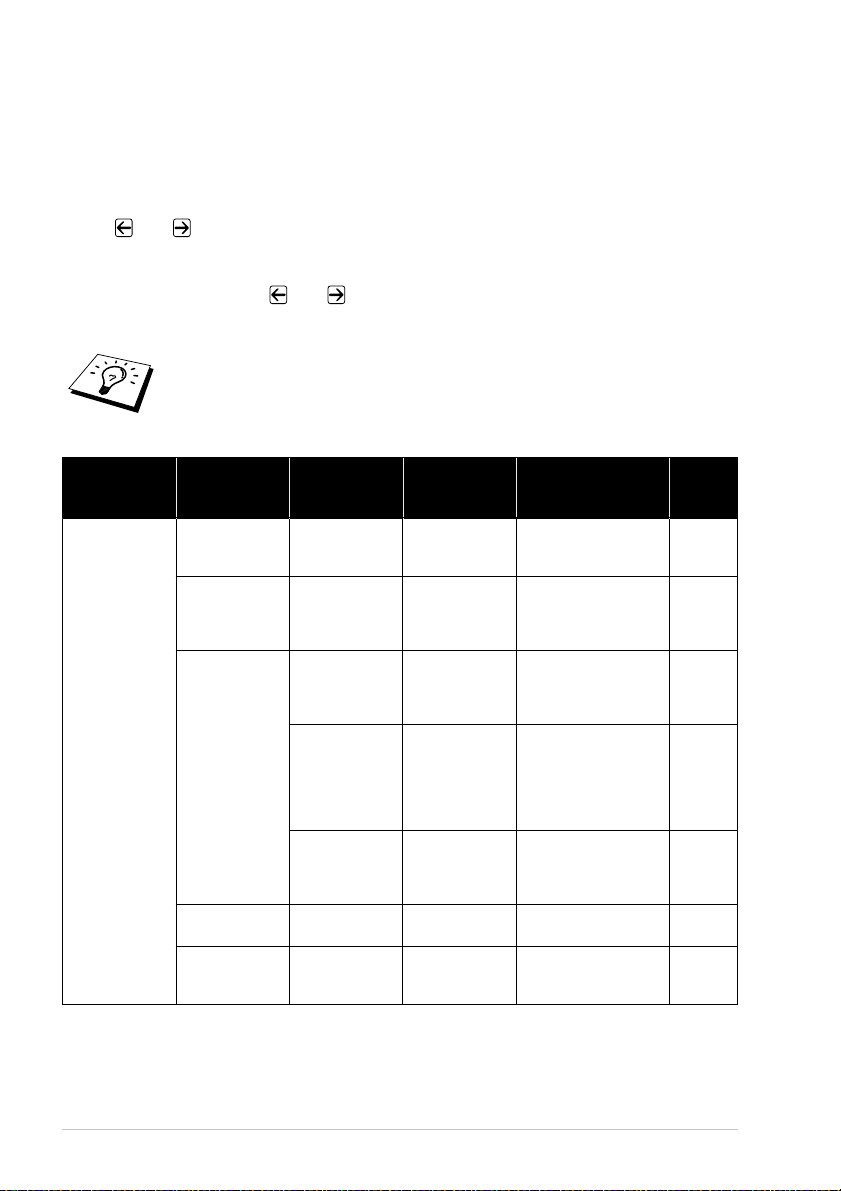
Funktionsmenü und Funktionstabellen
Das Menü zum Einstellen von Funktionen wird mit der Taste Menu aufgerufen.
Danach kann durch Drücken der Zifferntaste 1 das Menü Grundeinstell, mit der Zifferntaste 2 das
Menü Fax, mit der Zifferntaste 3 das Menü Kopie und mit der Zifferntaste 4 das Menü Drucker
aufgerufen werden.
Im Display wird dann eine Liste mit durchnummerierten Untermenüs angezeigt. Sie können mit den
Tasten und vor- und zurückblättern. Wenn das gewünschte Untermenü im Display erscheint, kann es mit der Taste Set aufgerufen werden.
Anschliessend werden nacheinander die einzelnen Funktionen des gewählten Menüs angezeigt. Diese können wie die Menüs mit und gewählt und mit Set aufgerufen werden.
Nachdem eine Funktion ausgeführt wurde, wird im Display Ausgeführt! angezeigt.
Mit der Taste Clear können Sie im Menü einen Schritt zurückgehen, mit Stop/Exit
das Menü verlassen.
Hauptmenü
1.
Grundeinstell.
Untermenü
1. Datum/
Uhrzeit ——
2. Abs.Kennung
3. Lautstärke
4. Nebenstelle
5. Zeitumstellung ——
Funktionen
——
1. Klingeln Laut
2. Signalton Laut
3. Lautsprecher
—
Mögliche
Einstellungen
Normal
Leise
Aus
Leise
Aus
Laut
Normal
Leise
Aus
Ein
Aus
* Die werkseitigen Einstellungen sind fett gedruckt.
Beschreibung Seite
Datum/Uhrzeit für
Displayanzeige und
Ausdrucke einstellen.
Absenderkennung (Name,
Fax-Nr.) speichern, die auf
die gesendeten Faxe gedruckt wird.
Zum Einstellen der
Klingellautstärke.
Zum Einstellen der Lautstärke des Signaltons, der
bei Fehlern, beim Drücken
von Tasten und nach dem
Senden bzw. Empfangen
zu hören ist.
Zum Einstellen der Lautsprecher-Lautstärke.
Zum Ein- und Ausschalten
des Nebenstellenbetriebs.
Zum schnellen Wechsel
zwischen Sommer- und
Winterzeit.
12
12
15
16
16
13
14
8
Page 19
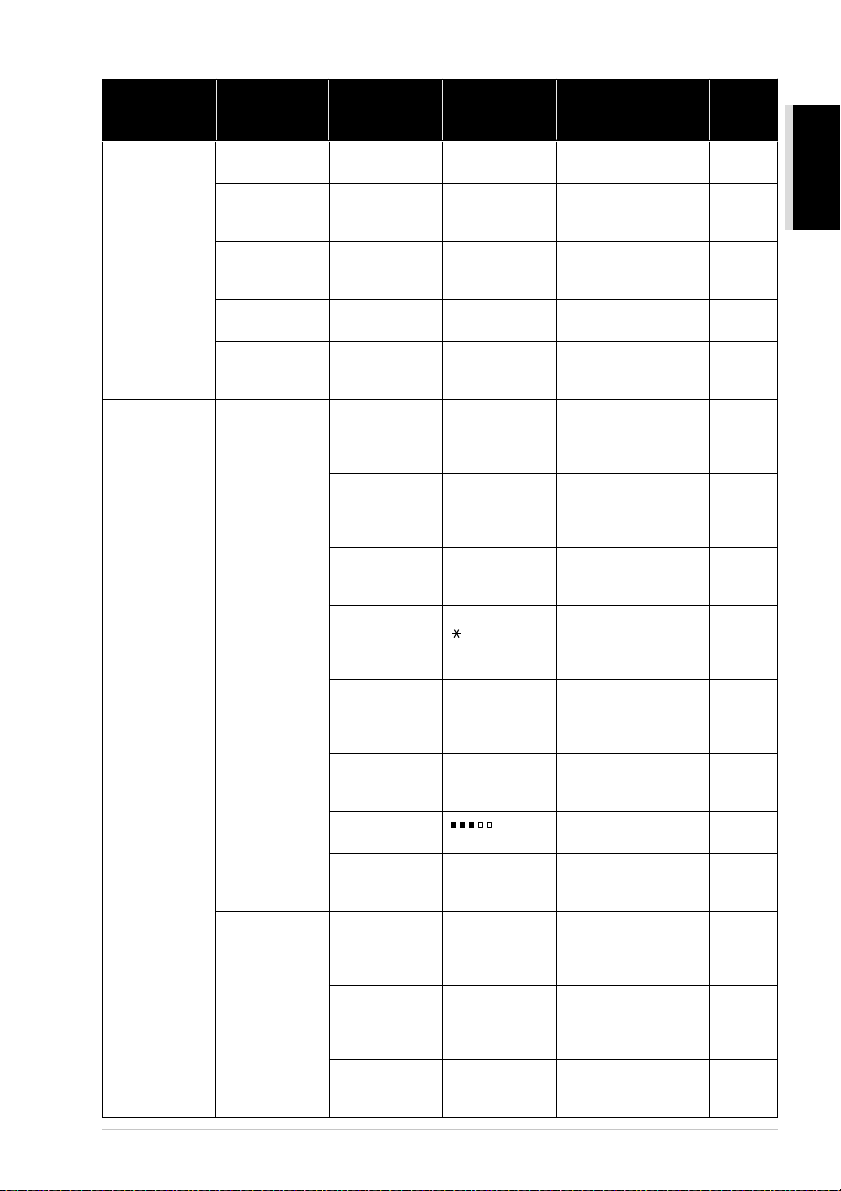
.
Hauptmenü
1.
Grundeinstell.
(Fort-
setzung)
2. Fax 1. Emp-
Untermenü
6. Tonersparmodus
7. Energiespar 2 —
8. Energiespar 1 ——
9. Ton-/Pulswahl
0. Displaysprache —
fangs einst.
2. Sendeeinstell.
Funktionen
—
—
1. Rufbeant wort.
2. F/T Rufzeit
3. FaxErkennung
4. Fernakt.Code
5. Auto Verkl.
6. Speicherempf.
7. Druckkontrast
8. Aktiver
Abruf
1. Kontrast Auto
2. Faxauflösung
3. Zeitwahl
Einstellungen
Ein
Aus
Ein
Aus
Ton
Puls
Deutsch
Franz.
Engl.
02-10 Anzahl Klingelzeichen,
70
40
30
20
Ein
Aus
Ein
( 51, #51)
Aus
Ein
Aus
Ein
Aus
- + Ergibt einen helleren bzw.
Standard
Schutz
Zeitwahl
Hell
Dunkel
Standard
Fein
S-Fein
Foto
Mögliche
—
Beschreibung Seite
Verringert den Tonerverbrauch.
Energiesparmodus 2 einschalten (geringster Energieverbrauch).
Energiesparmodus 1 einschalten (Abschaltzeit
wählbar).
Wahlverfahren einstellen.
Zum Wählen der Displayanzeigensprache 13
nach der ein Anruf im F/T oder Fax-Modus angenommen wird.
Länge des Klingelns bei
einem Telefonanruf im
F/T- Modus.
Autom. Faxempfang nach
Annahme des Anrufs mit
einem externen Telefon.
Zur manuellen Aktivierung/Deaktivierung des
MFC von einem externen
Telefon aus.
Damit A4-Faxe inkl. Absenderkennung auf eine
Seite gedruckt werden
können.
Automatisches Speichern
von Faxen, wenn das Papier ausgeht.
dunkleren Ausdruck.
Zum Abrufen eines Doku-
ments von einem anderen
Faxgerät.
Zum Senden eines extrem
hellen oder dunklen Dokumentes (temporäre Einstellung).
Auflösung für alle Dokumente einstellen (Grundeinstellung).
Senden eines Dokumentes
zu einem späteren Zeitpunkt.
14
Kurzanleitung
14
14
13
28
30
30
31
28
29
29
39
22
22
23
Einfache Schritte zur Verwendung des Gerätes 9
Page 20
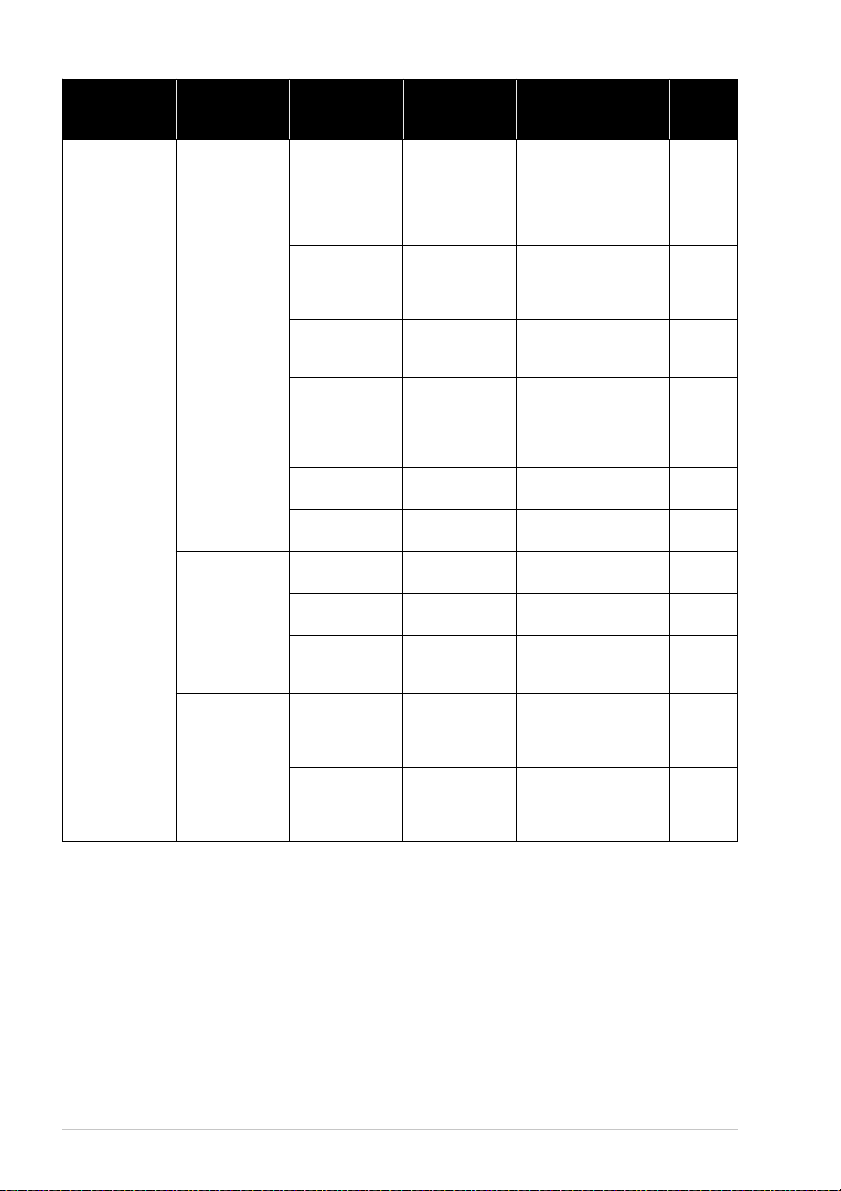
Hauptmenü
Untermenü
Funktionen
Mögliche
Einstellungen
Beschreibung Seite
2. Fax (Fortsetzung)
2. Sendeeinstell.
(Fortsetzung)
3. Nrn.
speichern
4. Berichte 1. Sende-
4. Stapelübertrag
5. ADF-Versand
6. Passiver
Abruf
7. Deckblatt Akt. Sendung:Ein
8. Deckbl.Komm.
9. ÜberseeModus
1. Zielwahl
Kurzwahl
2.
Rund-
3.
sendeGrup
bericht
2. Journal Intervall: 2/4/7
Ein
Aus
Akt. Sendung:Ein
Akt. Sendung:Aus
Alle Send.:Ein
Alle Send.:Aus
Standard
Schutz
Akt. Sendung:Aus
Alle Send.:Ein
Alle Send.:Aus
Drucken
—
Ein
Aus
—
—
—
Ein
Ein+Dok
Aus
Aus+Dok
Tage
1/3/6/12/24 Std.
Aus
Sendet alle zeitversetzten
Sendeaufträge, die zur
selben Zeit und zur selben
Faxnummer gesendet
werden sollen, in einer
Übertragung.
Senden, ohne zuvor zu
speichern.
Dokument für den Abruf
eines anderen Gerätes vorbereiten.
Senden und Drucken eines
vom MFC erstellten Deckblattes. 24
Zum Programmieren eines
Deckblatt-Kommentars.
Für Übersee-Übertragungen.
Rufnummern als Zielwahl
speichern.
Rufnummern als Kurzwahl speichern.
Rundsende-Gruppe speichern. 35
Automatischer Ausdruck
eines Sendeberichts nach
jeder Sendung.
Intervall für den automatischen Journalausdruck
einstellen.
23
21
41
25
26
33
34
47
47
* Die werkseitigen Einstellungen sind fett gedruckt.
10
Page 21
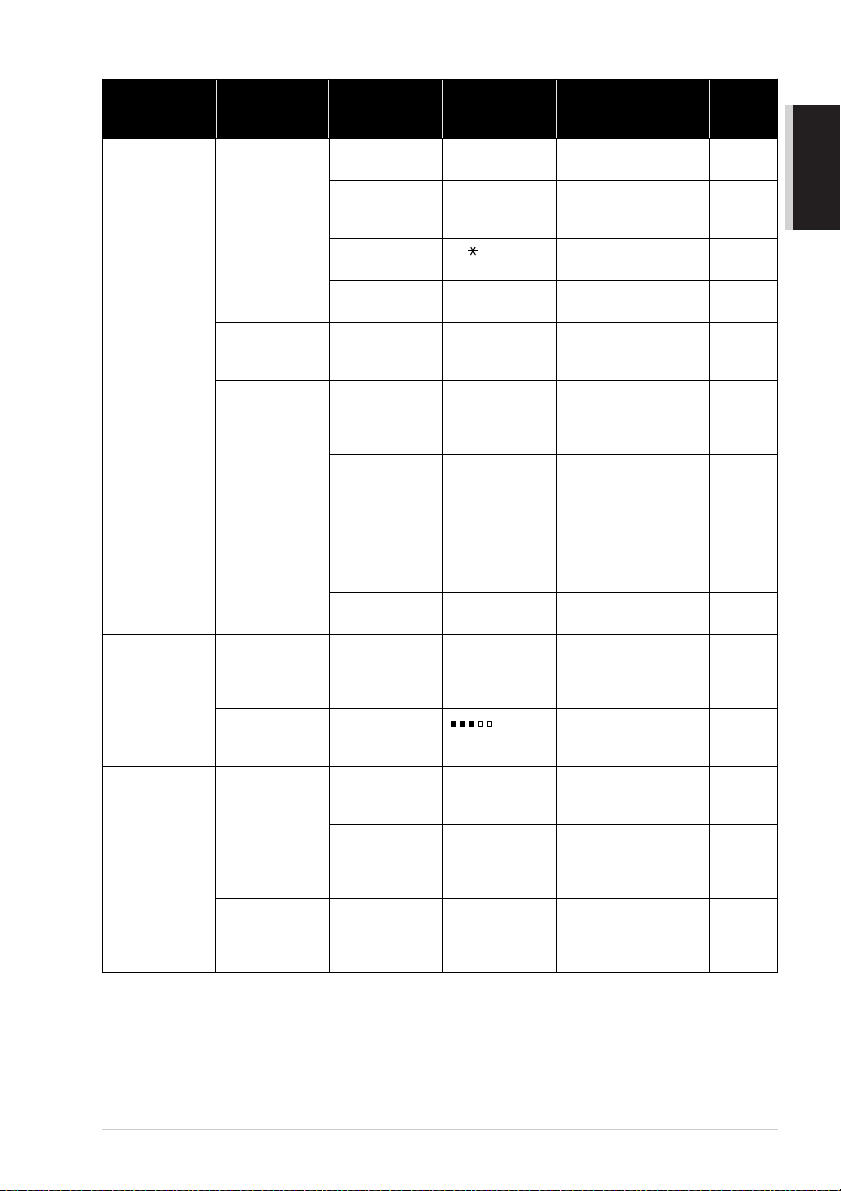
—
Hauptmenü
2. Fax (Fortsetzung)
3. Kopie 1. Vorlagen-
4. Drucker 1. Druck-
Untermenü
5. Fernabfrage
6. Anst.
Aufträge
0. Extras 1. Zugangs-
art
2. Kontrast
optionen
2. Druckerreset
Funktionen
1. Faxweiterleit.
2. Fax
speichern
3. Zugangscode
4. Fax
drucken
——
sperre
2. Kassette
unten
(nur mit optionaler
Multifunktionskassette)
3. Trommelleben
—
1. Interne
Fonts
2. Konfiguration
——
Mögliche
Einstellungen
Ein
Aus
Ein
Aus
159 Zugangscode für die Fern-
—
Sperre einstell.
Kennwort
Ein
Aus
—
Auto
Text
Foto
- + Zum Einstellen des Ko-
—
—
* Die werkseitigen Einstellungen sind fett gedruckt.
Beschreibung Seite
Fax-Weiterleitung zu einer
anderen Rufnummer.
Zur Fax-Fernweitergabe
und Weiterleitung eingegangener Faxe.
abfrage ändern.
Ausdruck eingegangener
und gespeicherter Faxe.
Zum Anzeigen und Abbrechen noch anstehender
Aufträge.
Sperrt den Zugriff auf die
wichtigsten Funktionen,
mit Ausnahme des Faxempfangs im Speicher.
Zum Einschalten der unteren Multifunktionskassette
und zum Einstellen, aus
welcher Kassette das Papier beim Faxempfang
oder zum Kopieren eingezogen werden soll.
Zeigt die Restlebensdauer
der Trommeleinheit an.
Zum Einstellen der Kopierauflösung entsprechend der Vorlage
(Grundeinstellung).
pienkontrastes (Grundeinstellung).
Zum Ausdrucken einer
Liste mit Schriftbeispielen
der internen Schriften.
Druckt Informationen über
die Einstellungen und den
Status der Druckerfunktionen aus.
Zurückstellen der Benutzer- und temporären Einstellung auf die werkseitigen Einstellungen.
Kurzanleitung
43
43
44
29
21
17
15
138
54
54
60
60
60
Einfache Schritte zur Verwendung des Gerätes
11
Page 22
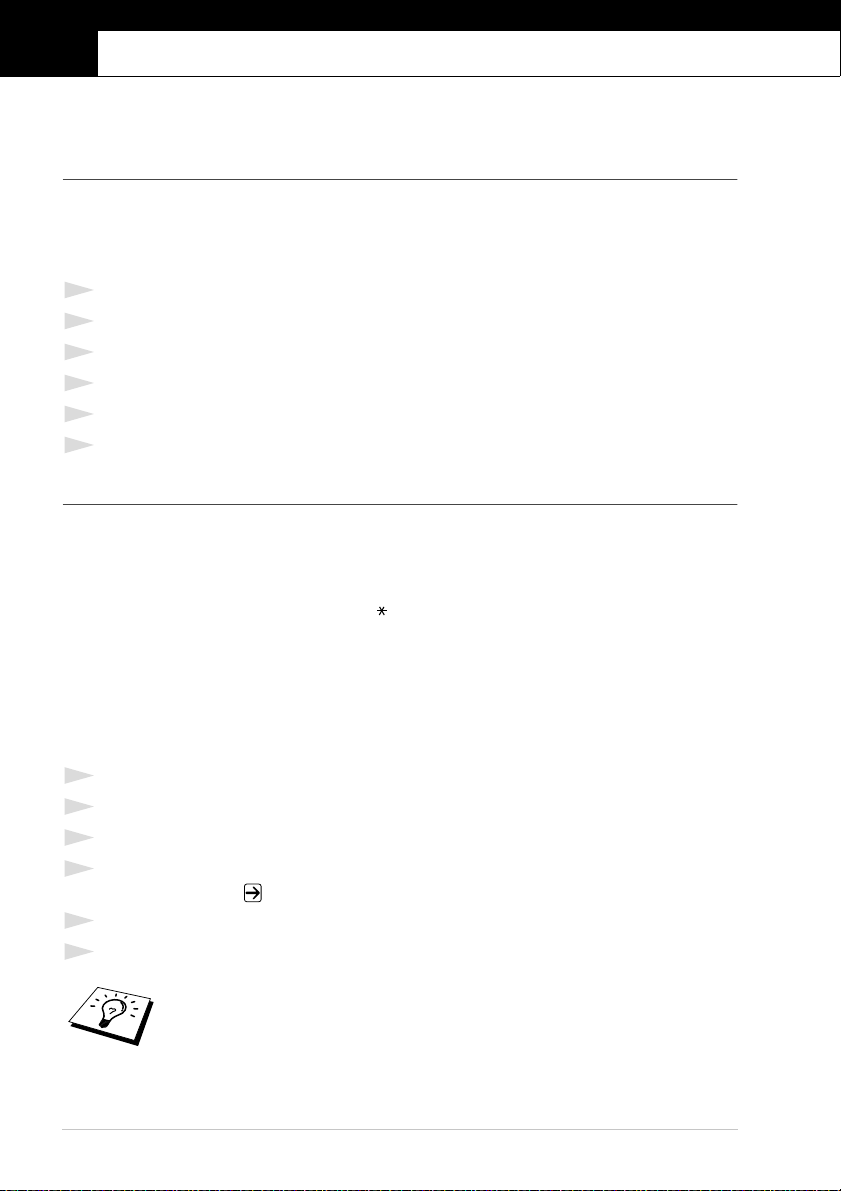
1
Grundeinstellungen
Inbetriebnahme-Einstellungen
Datum und Uhrzeit
Datum und Uhrzeit werden im Display angezeigt und auf jedes gesendete Dokument gedruckt.
Bei einer Stromunterbrechung werden das aktuelle Datum und die Uhrzeit einige Stunden lang er-
halten. (Alle anderen Einstellungen bleiben auch bei längeren Stromunterbrechungen erhalten (siehe
Datenerhalt, Seite 3).
1
Drücken Sie Menu, 1, 1.
2
Geben Sie die Jahreszahl zweistellig ein (z. B. 02 für 2002) und drücken Sie Set.
3
Geben Sie zwei Ziffern für den Monat ein (z. B. 09 für September) und drücken Sie Set.
4
Geben Sie zwei Ziffern für den Tag ein (z. B. 06) und drücken Sie Set.
5
Geben Sie die Uhrzeit im 24-Stundenformat ein (z. B.15:25) und drücken Sie Set.
6
Drücken Sie Stop/Exit.
Absenderkennung
Die Absenderkennung, d. h. die Rufnummer des MFC und Ihr Name bzw . Firmenname, wird am Anfang jeder gesendeten Seite gedruckt. Zusätzlich können Sie eine Telefonnummer speichern, die auf
das vom MFC erstellte Deckblatt gedruckt wird (siehe Deckblatt, Seite 24).
Geben Sie die Faxnummer im international standardisierten Format ein:
- Zuerst das Pluszeichen (+) mit der Taste
- dann die internationale Kennziffer des Landes
("41" für die Schweiz)
- die Vorwahl (ohne Null am Anfang) (z. B. "56" für Baden)
- ein Leerzeichen
- die Rufnummer des MFC (evtl. zur besseren Lesbarkeit auch durch Leerzeichen untergliedert).
Beispiel: +41 56 12345
1
Drücken Sie Menu, 1, 2.
2
Geben Sie die Rufnummer des MFC ein (bis zu 20 Ziffern) und drücken Sie Set.
3
Geben Sie Ihre Telefonnummer ein (bis zu 20 Ziffern).
4
Geben Sie den Namen (bis zu 20 Zeichen) über die Zifferntasten ein. Um ein Leerzeichen ein-
zugeben, drücken Sie zweimal.
5
Drücken Sie Set.
6
Drücken Sie Stop/Exit.
12 Kapitel 1
■
Ausführliche Informationen zur Eingabe von Buchstaben finden Sie im Abschnitt Texteingabe, Seite 155.
■
Die Telefonnummer wird nur auf das vom MFC erstellte Deckblatt gedruckt.
■
Wenn Sie keine Faxnummer eingeben, können auch Name und Telefonnummer nicht gespeichert werden.
Page 23
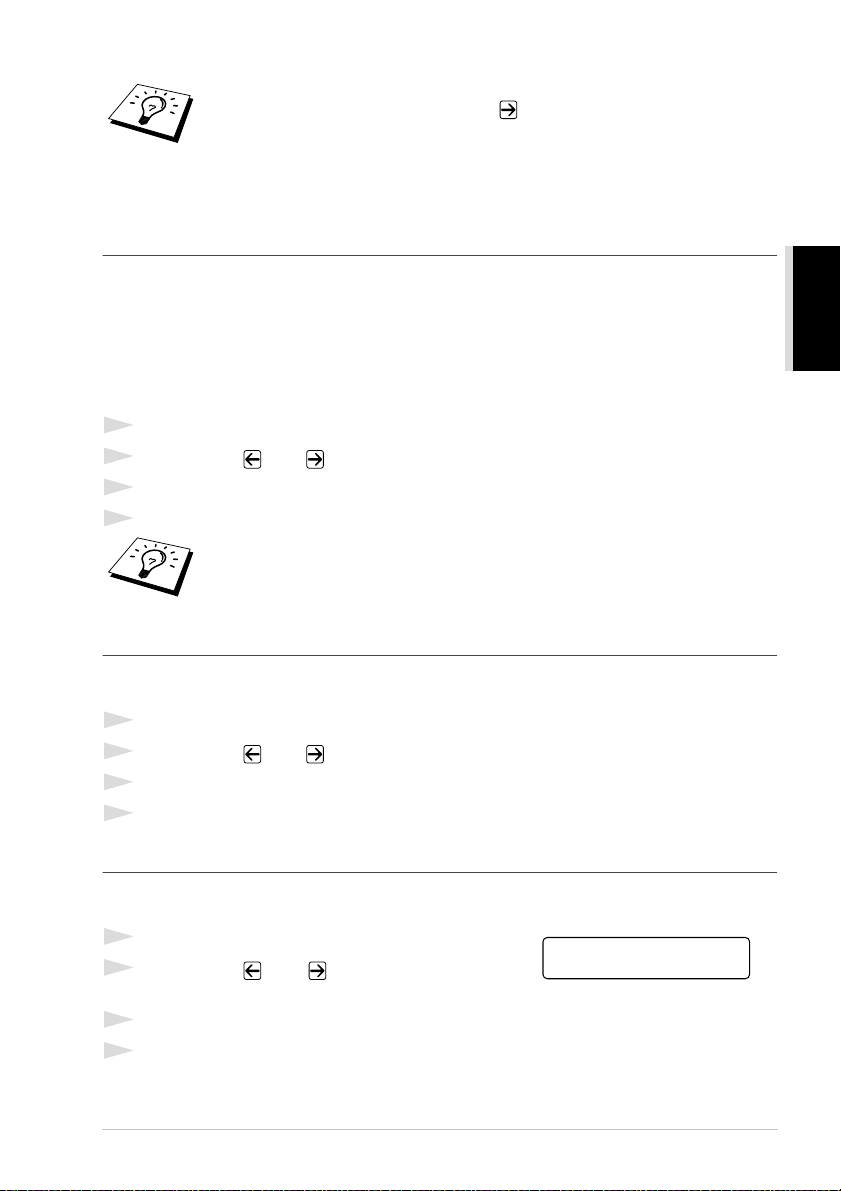
■
Zur Eingabe eines Leerzeichens zwischen Zahlen drücken Sie einmal, zwi-
schen Buchstaben zweimal die Taste
■
Wenn zuvor bereits eine Absenderkennung programmiert wurde, werden Sie
gefragt, ob diese geändert werden soll. Drücken Sie “1” und ändern Sie dann
die Angaben, oder drücken Sie “2”, wenn die Absenderkennung nicht geändert
werden soll.
.
Hauptanschluss und Nebenstellenanlage
Ihr MFC ist werkseitig für die Installation an einem Hauptanschluss eingestellt. Wenn es in einer Nebenstellenanlage angeschlossen wird, muss der Nebenstellenbetrieb eingeschaltet werden. Anschliessend kann die T aste R zur Amtsholung oder zum W eiterleiten eines Anrufs verwendet werden.
Nebenstellenbetrieb ein-/ausschalten
Für den Betrieb des MFC in einer Nebenstellenanlage wählen Sie Nebenstelle:Ein., für den Betrieb
an einem Hauptanschluss Aus.
1
Drücken Sie Menu, 1, 4.
2
Wählen Sie mit oder die Einstellung Ein (oder Aus).
3
Drücken Sie Set, wenn die gewünschte Einstellung erscheint.
4
Drücken Sie Stop/Exit.
Falls beim Weiterverbinden mit der R-Taste Probleme auftreten sollten, wenden
Sie sich bitte an den Hersteller der Nebenstellen-/Telefonanlage.
Wahlverfahren (Ton/Puls)
Werkseitig ist das modernere Tonwahlverfahren eingestellt. Falls in Ihrem Telefonnetz noch die
Pulswahl verwendet wird, müssen Sie hier die entsprechende Einstellung wählen.
1
Drücken Sie Menu, 1, 9.
2
Wählen Sie mit oder die Einstellung Puls (oder Ton).
3
Drücken Sie Set, wenn die gewünschte Einstellung angezeigt wird.
4
Drücken Sie Stop/Exit.
Grundfunktionen
(Fax)
Displaysprache
Mit dieser Funktion können Sie wählen, in welcher Sprache die Displayanzeigen erscheinen sollen.
Die werkseitige Einstellung ist Deutsch.
1
Drücken Sie Menu, 1, 0. Das Display zeigt:
2
Wählen Sie mit bzw. Deutsch, Franz. oder
Engl.
3
Drücken Sie Set, wenn die gewünschte Einstellung erscheint.
4
Drücken Sie Stop/Exit, um das Menü zu verlassen.
Sprache:Deutsch
{,} dann SET
Grundeinstellungen 13
Page 24
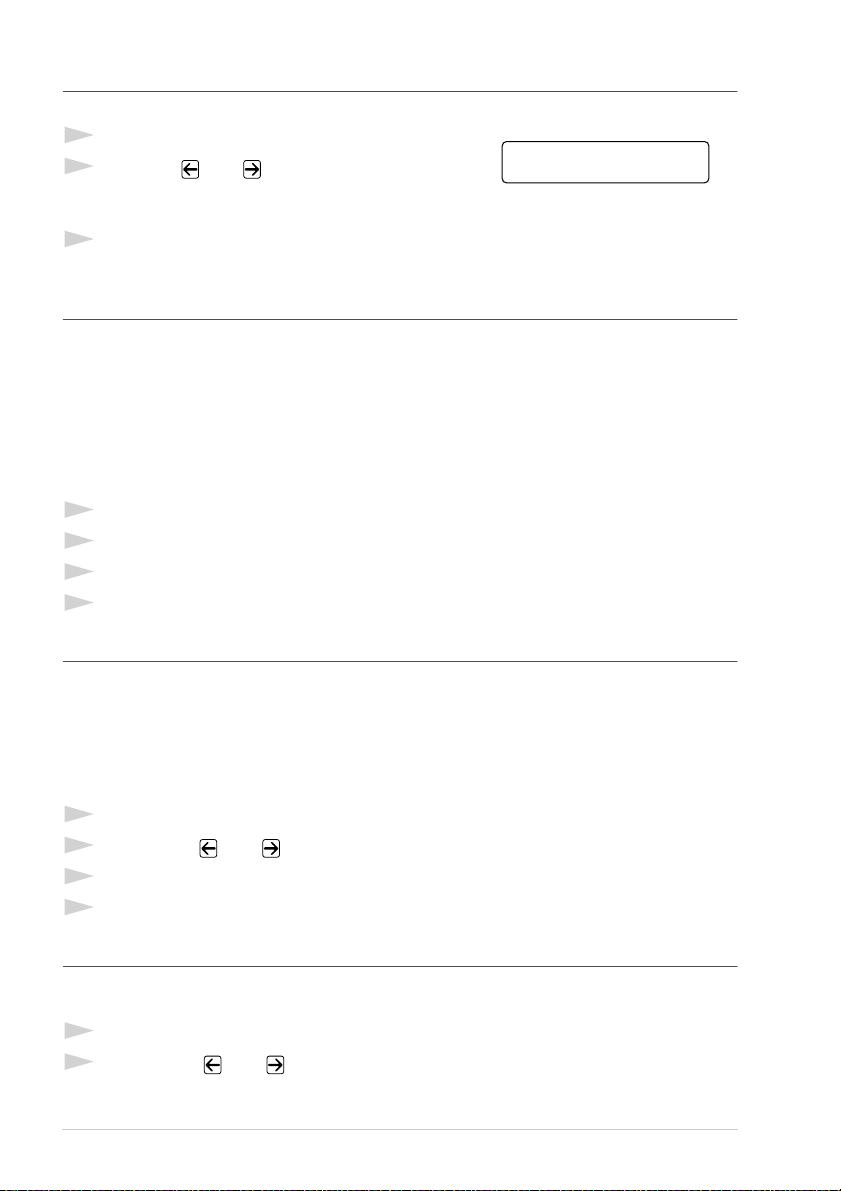
Zeitumstellung auf Sommer- bzw. Winterzeit
Mit dieser Funktion können Sie das Gerät schnell auf Sommer- oder Winterzeit umstellen.
1
Drücken Sie Menu , 1 , 5 . Das Display zeigt:
2
Drücken Sie oder , um Sommerzeit (1 Std. vor)
oder Winterzeit (1 Std. zurück) zu wählen und drücken
Set.
Sie
3
Drücken Sie 1 , um die Änderung zu bestätigen — oder — drücken Sie 2 , um die Funktion ohne
Änderung abzubrechen.
Auf Sommerzeit ?
{,} dann SET
Energiesparmodus 1
Durch den Energiesparmodus 1 kann der Stromverbrauch durch Abschalten der Fixiereinheit in Zeiten, in denen das Gerät nicht benutzt wird, verringert werden. Sie können wählen, nach wie vielen
Minuten (00 bis 99) das Gerät automatisch zum Energiesparmodus 1 umschalten soll. Der Zähler für
die Abschaltzeit wird automatisch wieder zurückgesetzt, wenn das Gerät ein Fax oder PC-Daten
empfängt oder ein Kopiervorgang gestartet wird. Die Abschaltzeit ist werkseitig auf 05 Minuten eingestellt. Wenn sich der Energiesparmodus 1 eingeschaltet hat, erscheint im Display anstelle von Datum und Uhrzeit
benötigt das MFC einen Moment, bevor es mit dem Drucken beginnt.
1
Drücken Sie Menu , 1 , 8 .
2
Geben Sie mit den Zifferntasten die gewünschte Abschaltzeit (00 bis 99) ein.
3
Drücken Sie Set.
4
Drücken Sie Stop/Exit .
Stromsparen . Wird nun versucht, einen Ausdruck bzw. eine Kopie anzufertigen,
Energiesparmodus 2
Mit dieser Funktion können Sie den Energieverbrauch durch Abschalten des Prozessors (CPU) noch
stärker reduzieren. Wenn diese Funktion eingeschaltet ist, schaltet das Gerät automatisch zum Energiesparmodus 2 um, wenn es nicht mit dem Ausführen einer Funktion beschäftigt ist.
Die nur für extern angeschlossene Telefone relevanten Funktionen "Fax-Erkennung" und "Fernaktivierung" stehen dann nicht mehr zur Verfügung und Datum/Uhrzeit werden nicht mehr im Display
angezeigt.
1
Drücken Sie Menu , 1 , 7 .
2
Wählen Sie mit oder die Einstellung Ein (oder Aus ).
3
Drücken Sie Set , wenn die gewünschte Einstellung angezeigt wird.
4
Drücken Sie Stop/Exit .
Tonerspar-Modus
Wenn Sie diese Funktion einschalten, wird der Tonerverbrauch reduziert. Der Ausdruck der Dokumente wird dadurch etwas heller. Werkseitig ist diese Funktion ausgeschaltet.
1
Drücken Sie Menu , 1 , 6 .
2
Wählen Sie mit oder die Einstellung Ein (oder Aus ).
14
Kapitel 1
Page 25
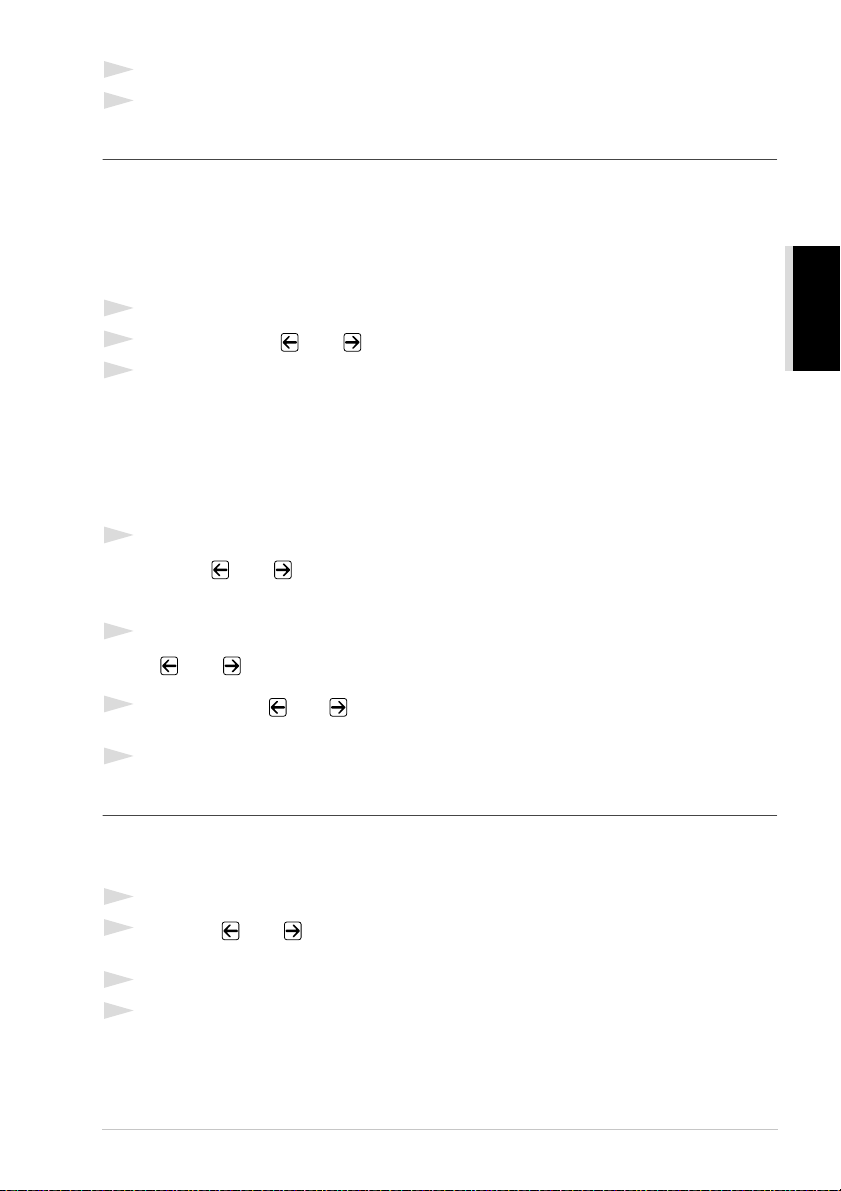
3
Drücken Sie Set.
4
Drücken Sie Stop/Exit.
Optionale Multifunktionskassette (LT-400)
Diese Funktion muss zur Verwendung der optionalen unteren Multifunktionskassette eingeschaltet
werden. Wenn die untere Multifunktionskassette eingeschaltet ist, können Sie wählen, aus welcher
Multifunktionskassette das Papier für Faxe und aus welcher das Papier für Kopien eingezogen werden soll. So können Sie z. B. zum Kopieren und Empfangen von Faxen unterschiedliches Papier verwenden, ohne dass das Papier jeweils gewechselt werden muss. Wie Sie die zum Drucken zu
verwendende Kassette auswählen, ist in
1
Nachdem Sie die optionale Multifunktionskassette installiert haben, drücken Sie Menu, 2, 0, 2.
2
Wählen Sie dann mit oder die Einstellung Ein (oder Aus).
3
Drücken Sie Set.
Wenn für Kassette unten die Einstellung Ein gewählt wurde, können Sie nun bestimmen, wann das
Papier aus der oberen und wann aus der unteren Kassette eingezogen werden soll.
Wenn die werkseitige Einstellung Auto gewählt ist, zieht das MFC automatisch Papier aus der unteren Kassette ein, wenn die obere Multifunktionskassette leer ist. Wählen Sie die Einstellung Oben
bzw. Unten, wenn Sie besonderes Papier in eine der Kassetten eingelegt haben und festlegen
möchten, ob dieses Papier zum Kopieren oder für den Faxempfang verwendet werden soll.
4
Um festzulegen, aus welcher Kassette Papier für den Faxempfang eingezogen werden soll, wäh-
len Sie mit oder die Einstellung Für Faxe und drücken dann Set.
— Oder —
5
Um festzulegen, aus welcher Kassette Papier zum Kopieren eingezogen werden soll, wählen Sie
mit oder die Einstellung Für Kopien und drücken dann Set.
Papierquelle
, Seite 64 beschrieben.
Grundfunktionen
(Fax)
6
Wählen Sie nun mit oder die Einstellung Auto, Oben oder Unten und drücken Sie dann
Set.
7
Drücken Sie Stop/Exit.
Lautstärke-Einstellungen
Klingellautstärke
Sie können das Klingeln leiser oder lauter stellen oder ausschalten (Aus).
1
Drücken Sie Menu, 1, 3, 1.
2
Drücken Sie oder , um die gewünschte Einstellung (Leise, Normal, Laut oder Aus) zu
wählen.
3
Wenn die gewünschte Einstellung angezeigt wird, drücken Sie Set.
4
Drücken Sie Stop/Exit.
— Oder —
Grundeinstellungen 15
Page 26
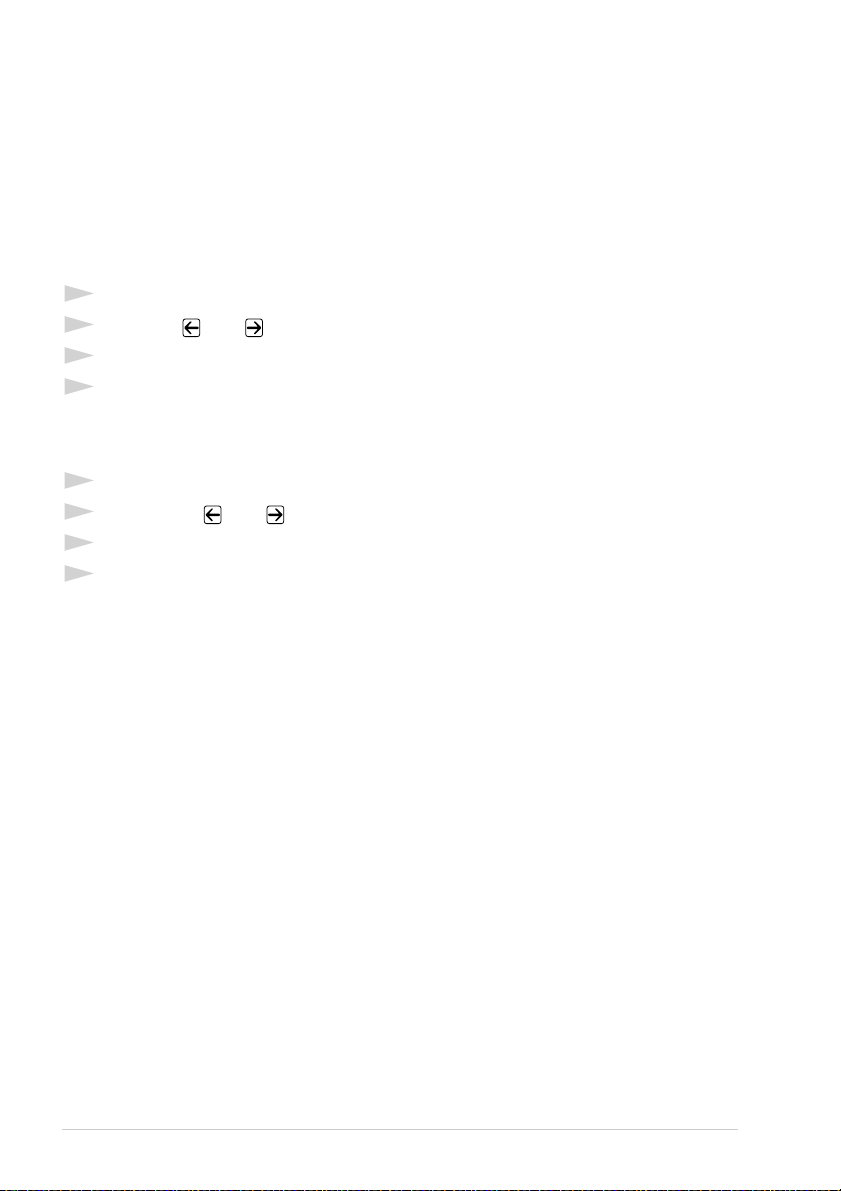
Vergewissern Sie sich, dass das Gerät nicht mit einer anderen Funktion beschäftigt ist.
Wählen Sie die gewünschte Einstellung durch wiederholtes Drücken der Taste
Gerät klingelt jeweils beim Drücken dieser Tasten, damit Sie die Lautstärke prüfen können, und im
Display wird die gewählte Lautstärke angezeigt. Die gewählte Einstellung bleibt erhalten, bis sie erneut geändert wird.
Signalton
Der Signalton ist zu hören, wenn Sie eine Taste drücken, ein Fehler auftritt oder ein Fax gesendet
bzw. empfangen wurde. Er kann auf
Aus ). Werkseitig ist der Signalton auf Leise gestellt.
(
1
Drücken Sie Menu , 1 , 3 , 2 .
2
Drücken Sie oder , um Aus , Leise oder Laut zu wählen.
3
Drücken Sie Set , wenn die gewünschte Einstellung angezeigt wird.
4
Drücken Sie Stop/Exit .
Lautsprecher-Lautstärke
Sie können den Lautsprecher leiser bzw. lauter stellen oder ganz ausschalten.
1
Drücken Sie Menu , 1 , 3 , 3 .
2
Wählen Sie mit oder die Einstellung Aus , Leise , Normal oder Laut .
3
Drücken Sie Set , wenn die gewünschte Einstellung angezeigt wird.
4
Drücken Sie Stop/Exit .
Leise oder Laut eingestellt oder ganz ausgeschaltet werden
High oder Low . Das
16
Kapitel 1
Page 27
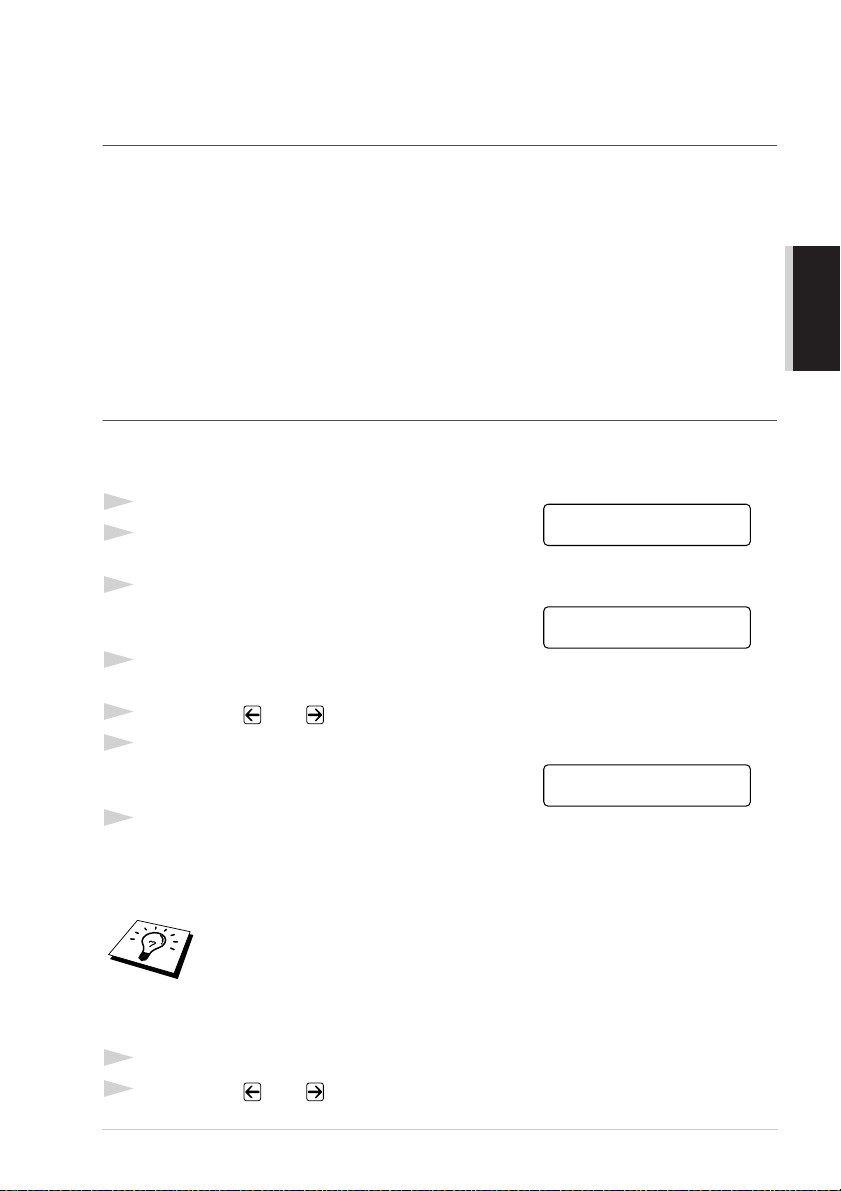
■
■
■
■
■
Zugangssperre
Was ist die Zugangssperre?
Mit dieser Funktion können Sie den Zugang zu den wichtigsten Funktionen des MFC sperren. Wenn
die Zugangssperre eingeschaltet ist, können nur noch die folgenden Funktionen ausgeführt werden.
Empfang von Dokumenten im Speicher (solange genügend Speicher zur Verfügung steht)
Fernabfrage-Funktionen
Zeitversetztes Senden*
Faxabruf*
Fax-Weiterleitung*
* Diese Funktionen werden nur ausgeführt, wenn sie vor dem Einschalten der Zugangssperre pro-
grammiert wurden. Die bei eingeschalteter Zugangssperre im Speicher empfangenen Faxe bleiben
auch bei einer Stromunterbrechung einige Tage erhalten.
Zugangssperre verwenden
Um die Zugangssperre ein- oder ausschalten zu können, muss ein Passwort eingegeben werden.
Zugangssperre zum ersten Mal einschalten
1
Drücken Sie Menu , 2 , 0 , 1 .
2
Geben Sie mit den Zifferntasten 4 Ziffern als Passwort
ein.
3
Drücken Sie Set.
Sie werden nun aufgefordert, das Passwort zur Bestäti-
gung noch einmal einzugeben:
4
Geben Sie dasselbe Passwort noch einmal ein und drü-
cken Sie
5
Wählen Sie mit oder die Anzeige Sperre einstell.
6
Drücken Sie Set.
Sie werden aufgefordert, das aktuell gültige Passwort
einzugeben:
7
Geben Sie das vierstellige, aktuell gültige Passwort
über die Zifferntasten ein und drücken Sie dann
Im Display erscheint ca. 2 Sekunden lang Ausgeführt! und dann Zugang gesperrt . Die Zugangssperre ist dann eingeschaltet.
Set.
Set.
Kennw. Neu:XXXX
dann SET
Bestätigen:XXXX
dann SET
Kennwort:XXXX
dann SET
Grundfunktionen
(Fax)
Wenn Sie in Schritt 7 ein falsches Passwort eingeben, erscheint Kennwort falsch
im Display. Nach ca. 2 Sekunden wird diese Anzeige gelöscht. Versuchen Sie
dann die Zugangssperre noch einmal mit dem richtigen Passwort einzuschalten
(siehe Zugangssperre wieder einschalten
Passwort ändern
1
Drücken Sie Menu , 2 , 0 , 1 .
2
Wählen Sie mit oder die Anzeige Kennwort .
, Seite 18
)
.
Grundeinstellungen
17
Page 28
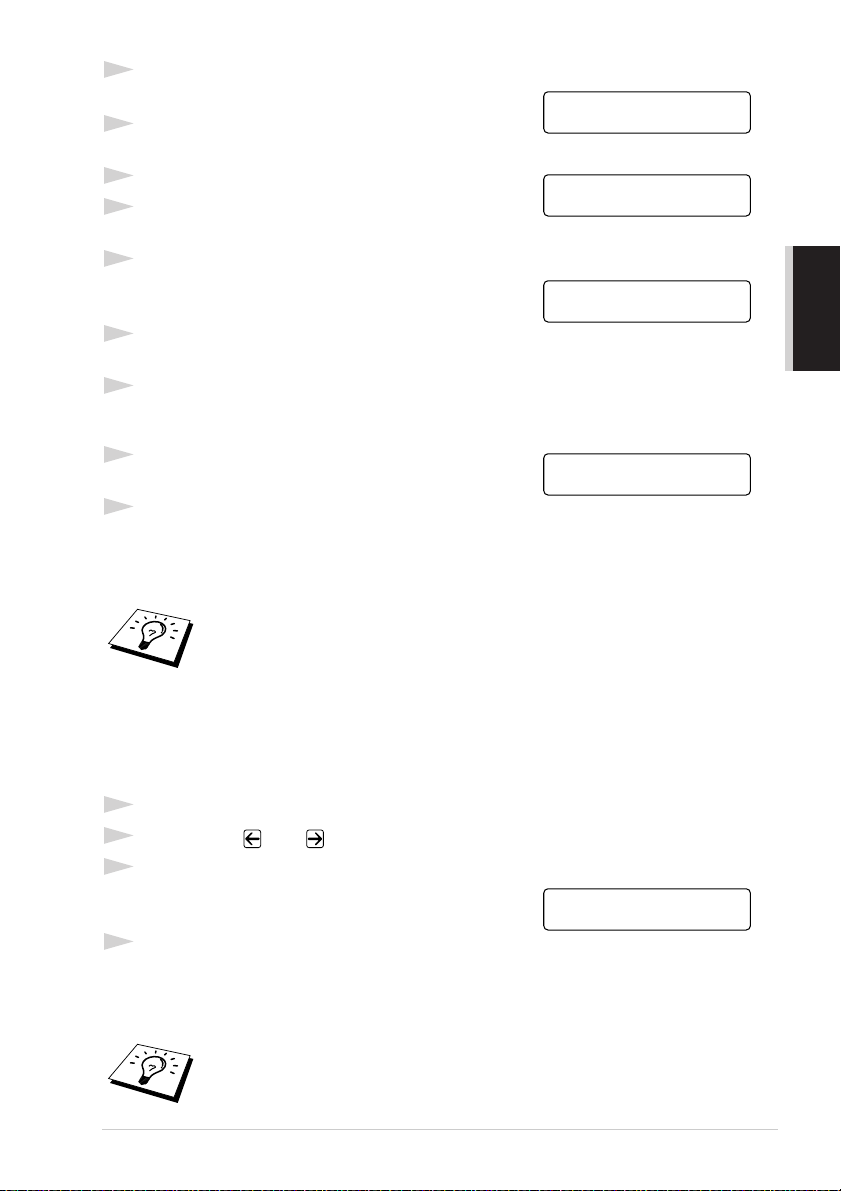
3
Drücken Sie Eingabe.
Sie werden aufgefordert, das alte Passwort einzugeben:
4
Geben Sie das aktuell gültige Passwort über die Zifferntasten ein.
5
Drücken Sie Eingabe.
6
Geben Sie das neue Passwort (4 Ziffern) über die Zif-
ferntasten ein.
7
Drücken Sie Eingabe.
Sie werden nun aufgefordert, das Passwort zur Bestäti-
gung noch einmal einzugeben:
8
Geben Sie dasselbe Passwort noch einmal ein und drü-
cken Sie
9
Drücken Sie Stopp .
Zugangssperre ausschalten
1
Wenn die Zugangssperre eingeschaltet ist, drücken Sie
Eingabe.
2
Geben Sie das 4-stellige Passwort über die Zifferntas-
ten ein und drücken Sie
Im Display erscheint Ausgeführt! und nach ca. 2 Sekunden wieder die normale Anzeige. Die Zugangssperre ist dann ausgeschaltet.
Eingabe.
Eingabe.
Kennw. Alt:XXXX
dann EINGABE
Kennw. Neu:XXXX
dann EINGABE
Bestätigen:XXXX
dann EINGABE
Kennwort:XXXX
dann EINGABE
Grundeinstellungen
Teil I - Laserfax
Wenn Sie in Schritt 2 ein falsches Passwort eingeben, erscheint Kennwort falsch
im Display. Nach ca. 2 Sekunden erscheint wieder
dann wieder mit Schritt 1 beginnen, um das richtige Passwort zum Ausschalten
der Zugangssperre einzugeben.
Falls Sie das Passwort einmal vergessen haben sollten, wenden Sie sich bitte an Ihren Brother-Vertriebspartner.
Zugangssperre wieder einschalten
1
Drücken Sie Menü , 2 , 0 , 1 .
2
Wählen Sie mit oder die Anzeige Sperre einstell.
3
Drücken Sie Eingabe.
Sie werden aufgefordert, das aktuell gültige Passwort
einzugeben:
4
Geben Sie das vierstellige, aktuell gültige Passwort
über die Zifferntasten ein und drücken Sie dann
Im Display erscheint ca. 2 Sekunden lang Ausgeführt! und dann Zugang gesperrt . Die Zugangssperre ist nun eingeschaltet.
Wenn Sie in Schritt 4 ein falsches Passwort eingeben, erscheint Kennwort falsch
im Display. Nach ca. 2 Sekunden wird diese Anzeige gelöscht. Sie müssen dann
wieder mit Schritt 1 beginnen, um das richtige Passwort einzugeben.
Eingabe.
Zugang gesperrt . Sie müssen
Kennwort:XXXX
dann EINGABE
Zugangssperre
17
Page 29
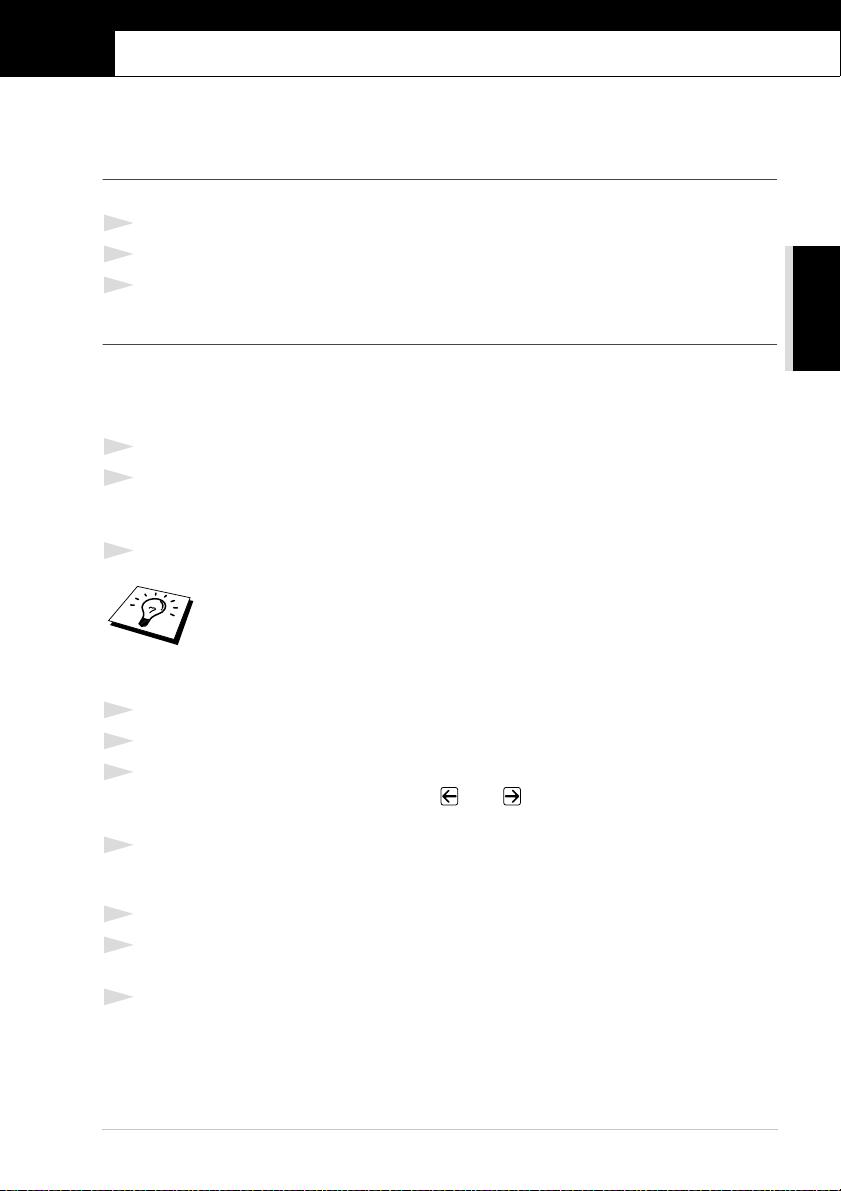
2
Senden
Dokumente senden
Automatisch senden
Dies ist die einfachste und schnellste Methode zum Senden eines Dokumentes.
1
Legen Sie das Dokument mit der zu sendenden Seite nach unten in den Dokumenteneinzug.
2
Wählen Sie die Faxnummer des Empfängers z. B. über die Zifferntasten an.
3
Drücken Sie Fax Start.
Rufnummernspeicher verwenden
Wenn Sie die gewünschte Rufnummer zuvor gespeichert haben (siehe Rufnummern speichern, Seite
33), können Sie zum Anwählen auch die Zielwahl, den Telefon-Index und die Kurzwahl verwenden.
Zielwahl
1
Legen Sie das Dokument mit der zu sendenden Seite nach unten in den Dokumenteneinzug.
2
Drücken Sie die Zielwahltaste, unter der Sie die Rufnummer gespeichert haben. Zur Verwendung der Zielwahl 17 bis 32, drücken Sie die entsprechende Zielwahltaste bei niedergedrückter
Shift-Taste.
3
Drücken Sie Fax Start.
Wenn Sie eine Zielwahltaste drücken oder eine Kurzwahl eingeben, unter der keine Nummer gespeichert ist, ertönt das akustische Signal und im Display erscheint:
Nicht belegt! Diese Anzeige wird nach 2 Sekunden automatisch ausgeblendet.
Grundfunktionen
(Fax)
Telefon-Index
1
Legen Sie das Dokument mit der zu sendenden Seite nach unten in den Dokumenteneinzug.
2
Drücken Sie Search/Speed Dial.
3
Geben Sie den Anfangsbuchstaben des gespeicherten Empfängernames mit den Zifferntasten
ein und wählen Sie dann den Empfänger mit oder im alphabetisch sortierten TelefonIndex aus.
4
Wenn der gewünschte Empfänger im Display angezeigt wird, drücken Sie Fax Start.
Kurzwahl
1
Legen Sie das Dokument mit der zu sendenden Seite nach unten in den Dokumenteneinzug.
2
Drücken Sie Search/Speed Dial, dann # und geben Sie anschliessend die zweistellige Kurzwahlnummer ein.
3
Drücken Sie Fax Start.
Senden 19
Page 30
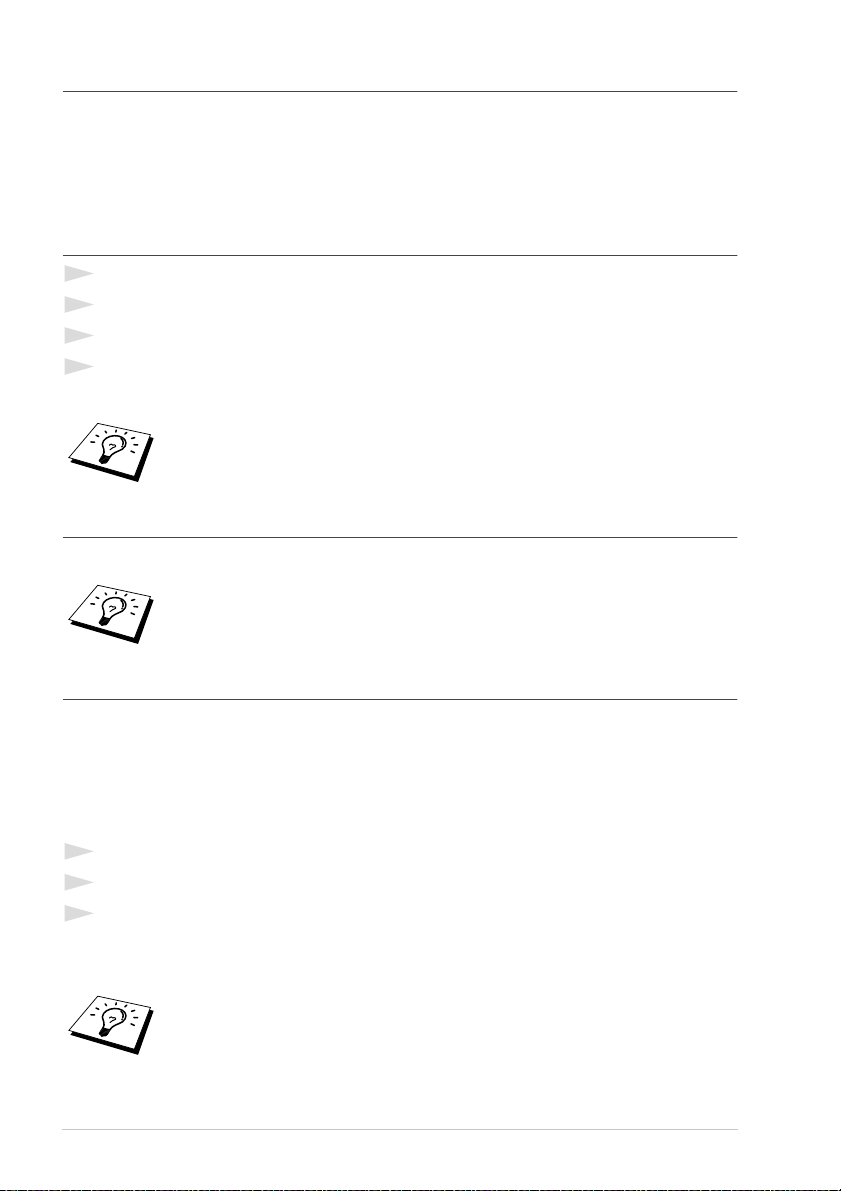
Wahlwiederholung
Automatisch: Beim automatischen Senden wählt das MFC einen besetzten Anschluss selbsttätig bis
zu 3-mal im Abstand von 2 Minuten an.
Manuell: Drücken Sie Redial/Pause, dann Fax Start, um die zuletzt gewählte Nummer noch einmal anzuwählen.
Mit Stop/Exit können Sie die Wahlwiederholung abbrechen.
Manuell Senden (nur mit externem Telefon)
1
Legen Sie das Dokument mit der zu sendenden Seite nach unten in den Dokumenteneinzug.
2
Nehmen Sie den Hörer des externen Telefons ab.
3
Wählen Sie die Nummer des Empfängers an.
4
Warten Sie, bis Sie den Antwortton des Faxgerätes hören. Drücken Sie dann Fax Start. Sie
können nun den Hörer wieder auflegen.
Beim manuellen Senden wird der Sendespeicher nicht verwendet.
Pause
Drücken Sie Redial/Pause, um eine Wählpause zwischen den einzelnen Ziffern einzufügen.
Wenn Ihr MFC in einer Nebenstellenanlage angeschlossen ist, müssen Sie zur
Amtsholung vor der Rufnummer eventuell eine Kennziffer eingeben und Redi-
al/Pause drücken. Es erscheint dann ein Bindestrich (-) im Display.
Sendevorbereitung (Dual Access)
W enn der ADF-Versand ausgeschaltet ist (werkseitige Einstellung), können Sie bis zu 50 Sendeaufträge vorbereiten, während das Gerät ein Fax empfängt, aus dem Speicher sendet oder vom PC gesendete Daten druckt. Das heisst, Sie müssen nicht warten, bis der aktuelle Sende- oder
Empfangsvorgang abgeschlossen ist.
Die Zeitwahl- und Faxabruffunktionen können nicht zusammen mit der Sendevorbereitung verwendet werden.
1
Legen Sie das Dokument mit der zu sendenden Seite nach unten in den Dokumenteneinzug.
2
Geben Sie die Faxnummer ein.
3
Drücken Sie Fax Start. Das Gerät beginnt mit dem Einlesen des Dokumentes. Im Display wird
die Auftragsnummer (#XXX) für dieses Dokument und die noch freie Speicherkapazität ange-
zeigt. Sobald das Gerät zu wählen beginnt, können Sie die Schritte 1 bis 3 wiederholen, um den
nächsten Auftrag vorzubereiten.
Wenn beim Einlesen der ersten Seite eines Dokumentes Speicher voll im Display
20 Kapitel 2
erscheint, brechen Sie die Funktion mit
Einlesen der 2. oder folgender Seiten erscheint, können Sie statt
die Taste
Fax Start
drücken, um die bereits eingelesenen Seiten zu senden.
Stop/Exit
ab. Wenn die Meldung beim
Stop/Exit
auch
Page 31
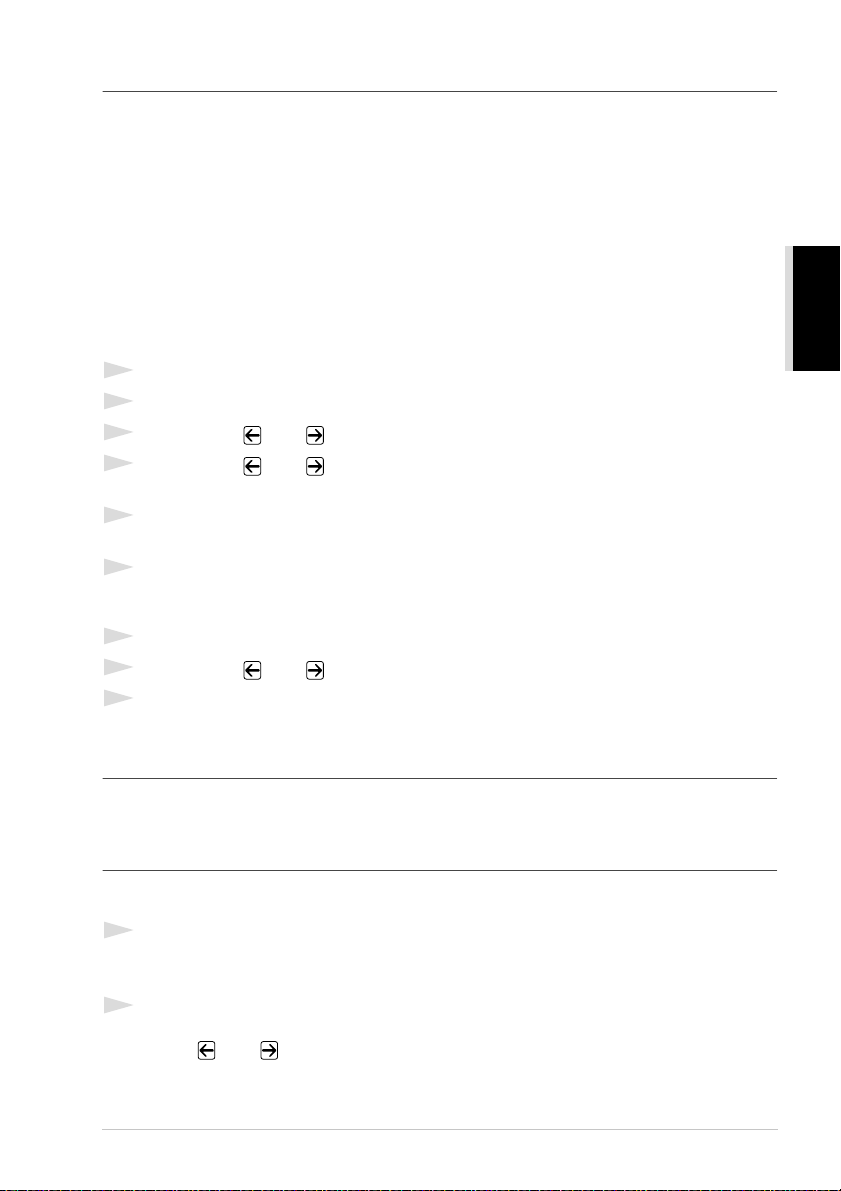
ADF-Versand
Wenn der ADF-Versand eingeschaltet ist, werden die zu sendenden Dokumente nicht gespeichert,
sondern erst aus dem Dokumenteneinzug (ADF) eingelesen, wenn die Verbindung hergestellt ist.
Der ADF-Versand kann für alle Dokumente oder nur für die aktuelle Sendung eingeschaltet werden.
Verwenden Sie diese Funktion zum Beispiel, wenn nicht mehr genügend Speicherkapazität zur Verfügung steht, um das Dokument vor dem Senden zu speichern.
Sie können den ADF-Versand auch verwenden, wenn viele verschiedene Sendevorgänge vorbereitet
wurden und zwischendurch dringend ein anderes Dokument versendet werden muss. Sobald die Leitung frei ist, wird das dringende Dokument mit dem ADF-Versand direkt aus dem Dokumenteneinzug gesendet. Anschliessend setzt das Gerät die Übertragung der restlichen vorbereiteten Sendevorgänge fort.
ADF-Versand für die aktuelle Sendung
1
Legen Sie das Dokument mit der zu sendenden Seite nach unten in den Dokumenteneinzug.
2
Drücken Sie Menu, 2, 2, 5.
3
Wählen Sie mit oder die Einstellung Aktuelle Sendung und drücken Sie Set.
4
Wählen Sie mit oder die Einstellung Akt. Sendung:Ein (oder Aus) und drücken Sie
Set.
5
Drücken Sie 1, wenn Sie weitere Sendeeinstellungen vornehmen möchten, — oder — drücken
Sie 2, wenn Sie wie folgt den Sendevorgang starten möchten.
6
Geben Sie die Faxnummer ein und drücken Sie Fax Start.
ADF-Versand für alle Sendungen
1
Drücken Sie Menu, 2, 2, 5.
2
Wählen Sie mit oder die Einstellung Alle Send.:Ein (oder Aus) und drücken Sie Set.
3
Drücken Sie 1, wenn Sie weitere Sendeeinstellungen vornehmen möchten, — oder — drücken
Sie 2, um das Menü zu verlassen.
Grundfunktionen
(Fax)
Abbrechen einer Sendung mit der Stop/Exit-Taste
Während ein Dokument eingelesen wird, können Sie den Sendeauftrag einfach mit Stop/Exit abbrechen. Wenn Sie diese Taste noch einmal drücken, wird das Dokument freigegeben.
Anzeigen/Abbrechen anstehender Aufträge
Wenn das Gerät nicht mit einer Funktion beschäftigt ist, können anstehende Aufträge wie folgt angezeigt und abgebrochen werden:
1
Drücken Sie Menu, 2, 6.
Der Auftrag, auf den das Gerät wartet, wird im Display angezeigt. (Falls kein Auftrag program-
miert ist, erscheint: Kein Vorgang.)
2
Falls nur ein Auftrag programmiert ist, gehen Sie zu Schritt 3 — oder —
wenn mehr als ein Auftrag programmiert ist, können Sie den Auftrag, der abgebrochen werden
soll, mit oder wählen. Wenn er im Display angezeigt wird, drücken Sie Set.
Senden 21
Page 32
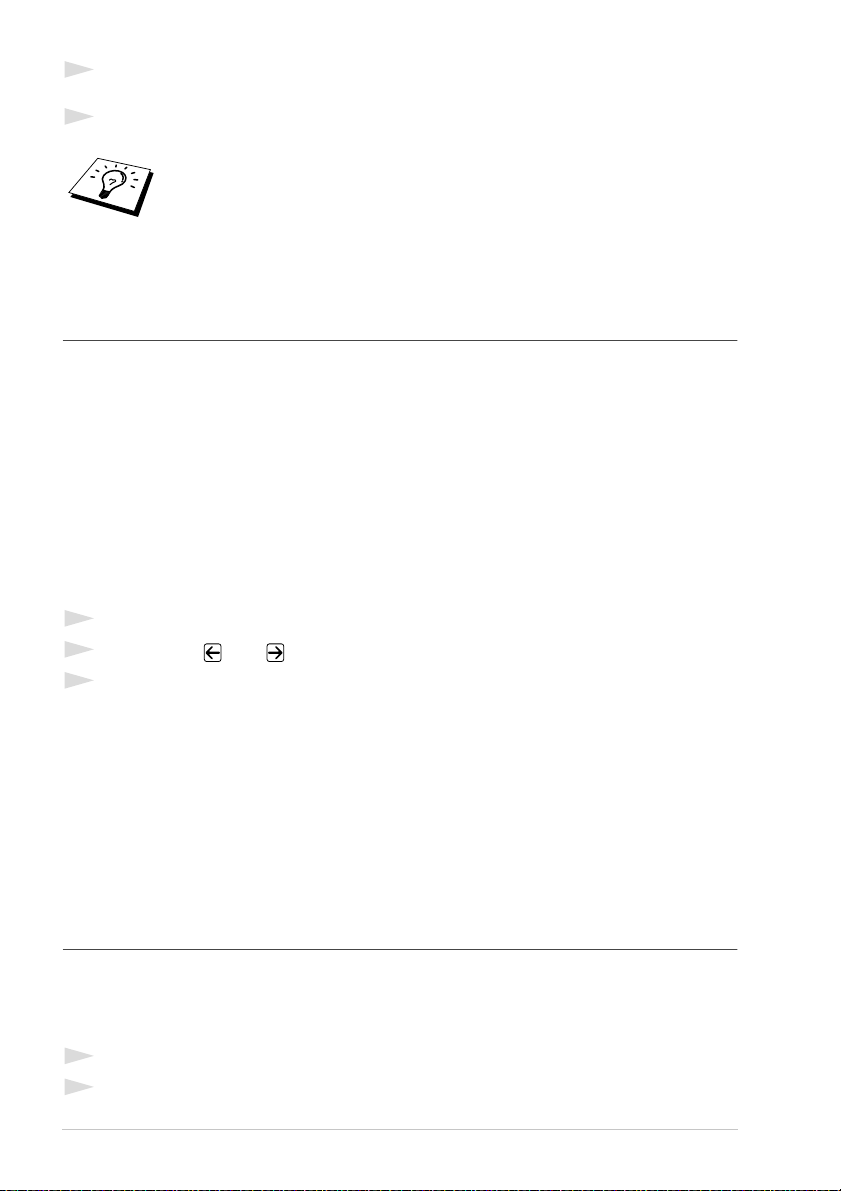
3
Drücken Sie 1, um den Auftrag abzubrechen (zum Löschen weiterer Aufträge gehen Sie wieder
zu Schritt 2) — oder — drücken Sie 2, wenn die Funktion nicht abgebrochen werden soll.
4
Drücken Sie Stop/Exit, um das Menü zu verlassen.
■
Mit Schritt 1 und 2 können Sie auch überprüfen, welche Aufträge gegenwärtig
programmiert sind.
Zusätzliche Sendefunktionen
Auflösung
Die Auflösung kann entweder mit der Taste Resolution temporär, d. h. nur für das aktuell im Dokumenteneinzug liegende Dokument geändert, oder über das Menü für alle Dokumente festgelegt
werden.
Auflösung für das aktuelle Dokument ändern
Legen Sie das Dokument ein und drücken Sie dann die Taste Resolution so oft, bis die LED-Anzeige für die gewünschte Einstellung leuchtet. Die Standard-Auflösung ist eingestellt, wenn keine
LED-Anzeige leuchtet, die Auflösung Foto ist eingestellt, wenn beide LED-Anzeigen leuchten.
Nach dem Senden des Dokumentes ist wieder die im Menü gewählte Auflösungseinstellung gültig.
Auflösung für alle Dokumente ändern
Die hier gewählte Auflösung ist für alle Dokumente gültig, bis Sie eine andere Einstellung wählen.
1
Drücken Sie Menu, 2, 2, 2.
2
Wählen Sie mit oder die gewünschte Auflösung und drücken Sie Set.
3
Drücken Sie Stop/Exit.
Die folgenden Einstellungen stehen zur Wahl:
Standard: geeignet für die meisten gedruckten Dokumente
Fein: für kleine Schrift; die Übertragung dauert etwas länger als mit der Stan-
dard-Auflösung
S-Fein: für sehr kleine Schriften und feine Zeichnungen; die Übertragung dauert
länger als mit der Fein-Auflösung
Foto: für Fotos und Dokumente mit verschiedenen Graustufen; überträgt mit
der geringsten Geschwindigkeit
Kontrast
Für normal gedruckte Dokumente wählt das MFC die passende Kontrasteinstellung selbstständig.
Falls Sie jedoch ein extrem helles oder dunkles Dokument senden wollen, können Sie den entsprechenden Kontrast (Hell für helle, Dunkel für dunkle Dokumente) für dieses Dokument wie folgt
wählen:
1
Legen Sie das Dokument mit der zu sendenden Seite nach unten in den Dokumenteneinzug.
2
Drücken Sie Menu, 2, 2, 1.
22 Kapitel 2
Page 33

3
Wählen Sie mit oder die Einstellung Auto, Hell, oder Dunkel.
4
Wenn die gewünschte Einstellung erscheint, drücken Sie Set.
5
Drücken Sie 1 , wenn Sie weitere Sendeeinstellungen vornehmen möchten — oder — drücken
Sie 2, wenn Sie wie folgt den Sendevorgang starten möchten.
6
Geben Sie die Faxnummer des Empfängers ein und drücken Sie Fax Start.
Zeitversetztes Senden
Sie können ein Dokument automatisch zu einem späteren Zeitpunkt (innerhalb von 24 Std.) senden
lassen, um z. B. billigere Gebührentarife zu nutzen.
1
Legen Sie das Dokument mit der zu sendenden Seite nach unten in den Dokumenteneinzug.
2
Drücken Sie Menu, 2, 2, 3.
3
Geben Sie die Uhrzeit, zu der das Dokument gesendet werden soll, im 24-Stundenformat ein (z.
B. 19:45) und drücken Sie Set.
4
Drücken Sie 1, wenn das Dokument aus dem Dokumenteneinzug (ADF) gesendet werden soll
— oder — drücken Sie 2, wenn das Dokument aus dem Speicher gesendet werden soll (der Ein-
zug bleibt dann für weitere Sendungen frei).
5
Drücken Sie 1, wenn Sie weitere Sendeeinstellungen vornehmen möchten, — oder — drücken
Sie 2, wenn Sie wie folgt den Sendevorgang starten möchten. Sie werden aufgefordert, die Faxnummer einzugeben.
6
Geben Sie die Faxnummer ein und drücken Sie Fax Start. Das Gerät wartet bis zur eingegebenen Uhrzeit und wählt dann die Nummer an.
Stapelübertragung
Wenn diese Funktion eingeschaltet ist, ordnet das Gerät alle zeitversetzten Sendevorgänge und sendet alle Dokumente, für die dieselbe Sendezeit und derselbe Empfänger programmiert wurden, zusammen in einem Übertragungsvorgang.
1
Drücken Sie Menu, 2, 2, 4.
2
Wählen Sie mit oder die Einstellung Ein (oder Aus) und drücken Sie Set.
3
Drücken Sie Stop/Exit, um das Menü zu verlassen.
Grundfunktionen
(Fax)
Rundsenden
Sie können ein Dokument automatisch an bis zu 182 verschiedene Empfänger rundsenden (32 Zielwahlnummern, 100 Kurzwahlnummern und 50 manuell eingegebene Rufnummern).
Der verfügbare Speicher ist von Anzahl und Umfang der bereits gespeicherten Aufträge und der Anzahl der für das Rundsenden eingegebenen Empfänger abhängig.
Zum Rundsenden können die Nummern der Empfänger manuell durch Eintippen der einzelnen Ziffern oder mit Hilfe der Search/Speed Dial-Taste eingegeben werden. Nach jeder Nummer müssen Sie die Taste Broadcast drücken.
Sie können die gespeicherten Kurzwahlnummern auch zu verschiedenen Rundsendegruppen (max.
6) zusammenfassen, z. B. eine Gruppe für Kunden, eine andere für Lieferanten (siehe Rundsende-
Gruppe speichern, Seite 35). Sie brauchen dann zur Eingabe der Nummern nur die entsprechende
Gruppe zu wählen.
Senden 23
Page 34
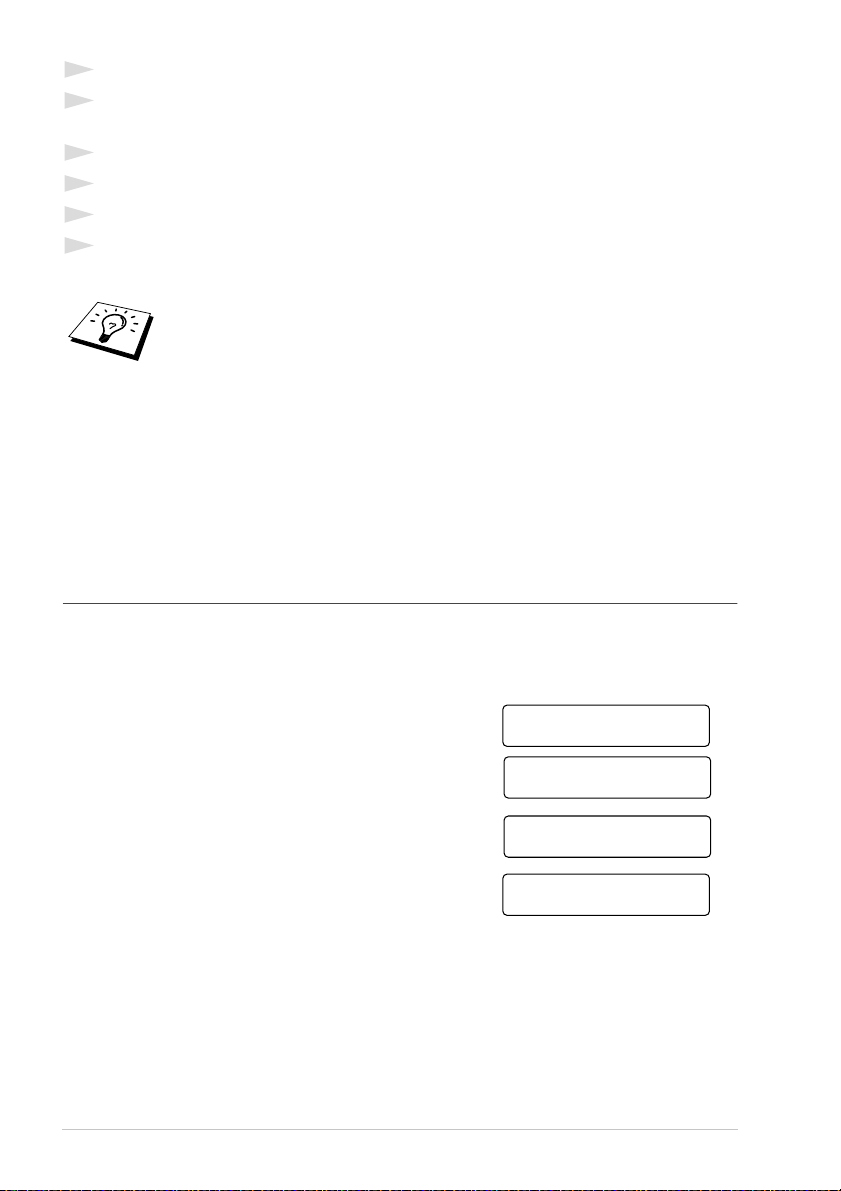
1
Legen Sie das Dokument mit der zu sendenden Seite nach unten in den Dokumenteneinzug ein.
2
Geben Sie die erste Nummer bzw. Rundsendegruppe mit Hilfe der Zielwahl, des T elefon-Inde x,
der Kurzwahl oder mit den Zifferntasten ein (siehe Rufnummernspeicher verwenden, Seite 19).
3
Drücken Sie Broadcast. Sie werden aufgefordert, die nächste Nummer einzugeben.
4
Geben Sie die nächste Nummer ein und drücken Sie Broadcast.
5
Wiederholen Sie Schritt 4, bis Sie alle Empfänger eingegeben haben.
6
Drücken Sie danach Fax Start. Das Gerät speichert das Dokument und sendet es nacheinander
zu den eingegebenen Empfängern.
■
Mit
Stop/Exit
entweder die aktuelle Sendung oder den gesamten Rundsendevorgang abbrechen.
■
Sie können auch das Nachwahlverfahren verwenden, um z. B. eine Vorwahl für
kostengünstige Tarife einzugeben (Call-by-Call). Beachten Sie jedoch, dass
jede Ziel- und Kurzwahl als eine Station zählt und sich dadurch die Anzahl der
Stationen, zu denen rundgesendet werden kann, verringert.
■
Wenn ein Anschluss besetzt ist oder die Verbindung nicht hergestellt werden
konnte, wird der Anschluss automatisch erneut angewählt.
■
Wenn der Speicher voll ist, können Sie den Auftrag mit
oder - falls bereits mehr als eine Seite eingelesen wurde - den bereits eingelesenen Teil durch Drücken der Taste
kann das Rundsenden abgebrochen werden. Sie können dann
Fax Start
senden
Stop/Exit
.
abbrechen
Deckblatt
Sie können vor einem Dokument ein vom MFC erstelltes Deckblatt senden, auf das die programmierte Absenderkennung (Name und Rufnummer), der mit der Rufnummer gespeicherte Empfängername und - falls gewünscht - auch die Seitenanzahl und ein vorprogrammierter Kommentar
gedruckt werden. Wenn Sie die Nummer manuell anwählen wird kein Empfängername ausgedruckt.
Die rechts abgedruckten Kommentare stehen zur Auswahl.
1.Kein Kommentar
Wenn Sie 1.Kein Kommentar wählen, wird kein Kommentar auf das Deckblatt gedruckt.
Sie können zusätzlich zwei eigene, bis zu 27 Zeichen lange
Kommentare programmieren (siehe Deckblatt-Kommentar
speichern, Seite 25).
Die Deckblatt-Funktion kann für alle Dokumente oder nur für das aktuell eingelegte Dokument eingeschaltet werden. Wenn Sie die Deckblatt-Funktion für alle Sendungen einschalten, wird keine Seitenanzahl ausgedruckt.
2.BITTE ANRUFEN
3.EILIG
4.VERTRAULICH
Deckblatt für die aktuelle Sendung
Mit dieser Funktion kann das Deckblatt für das aktuell eingelegte Dokument ein- oder ausgeschaltet
werden. Beachten Sie, dass die Deckblatt-Funktion nur verwendet werden kann, wenn die Absenderkennung programmiert ist (siehe Absenderkennung, Seite 12).
24 Kapitel 2
Page 35

1
Legen Sie das Dokument mit der zu sendenden Seite nach unten in den Dokumenteneinzug ein.
2
Drücken Sie Menu, 2, 2, 7.
3
Drücken Sie Set, wenn Aktuelle Sendung im Display erscheint.
4
Wählen Sie mit oder die Einstellung Akt.Sendung:Ein (oder Aus) und drücken Sie
Set.
5
Wählen Sie mit oder den gewünschten Kommentar und drücken Sie Set.
6
Geben Sie die Anzahl der Seiten, die gesendet werden, zweistellig ein. (Wenn Sie 00 eingeben,
wird keine Seitenanzahl gedruckt.) Falls Sie eine falsche Zahl eingegeben haben, können Sie den
Cursor mit zurückbewegen und dann die richtige Zahl eingeben.
7
Drücken Sie Set.
8
Drücken Sie 1, wenn Sie weitere Sendeeinstellungen vornehmen möchten, — oder — drücken
Sie 2, wenn Sie wie folgt den Sendevorgang starten möchten.
9
Geben Sie die Faxnummer des Empfängers ein und drücken Sie Fax Start.
Deckblatt für alle Sendeaufträge
Wenn Sie diese Funktion einschalten, wird vor jedem Dokument automatisch ein Deckblatt gesendet. Die Seitenanzahl kann nicht angegeben werden. Beachten Sie, dass die Deckblattfunktion nur
eingeschaltet werden kann, wenn die Absenderkennung programmiert ist (siehe Absenderkennung,
Seite 12).
1
Drücken Sie Menu, 2, 2, 7.
2
Wählen Sie mit oder die Einstellung Alle Send.:Ein (oder Aus).
3
Drücken Sie Set.
4
Wenn Sie Ein gewählt haben, können Sie nun mit oder einen Kommentar wählen.
5
Drücken Sie Set, wenn der gewünschte Kommentar im Display angezeigt wird.
6
Drücken Sie 1, wenn Sie weitere Sendeeinstellungen vornehmen möchten, — oder —drücken
Sie 2, um das Menü zu verlassen.
Grundfunktionen
(Fax)
Deckblatt drucken
Sie können wie folgt ein Deckblatt ausdrucken lassen. Auf diesem können Sie z. B. handschriftlich
Empfänger, Kommentar und Seitenanzahl notieren, und es dann vor der ersten Seite des Dokumentes einlegen.
1
Drücken Sie Menu, 2, 2, 7.
2
Wählen Sie mit oder die Anzeige Drucken und drücken Sie Set.
3
Drücken Sie Fax Start.
4
Nachdem das Deckblatt ausgedruckt wurde, drücken Sie Stop/Exit.
Deckblatt-Kommentar speichern
1
Drücken Sie Menu, 2, 2, 8.
2
Wählen Sie mit oder die Funktionsnummer (5 oder 6), unter der der Kommentar gespeichert werden soll, und drücken Sie Set.
Senden 25
Page 36

3
Geben Sie den Kommentar (bis zu 27 Zeichen) mit den Zifferntasten ein (siehe Texteingabe, Seite 155).
4
Drücken Sie Set.
5
Drücken Sie 1, wenn Sie weitere Sendeeinstellungen vornehmen möchten, — oder — drücken
Sie 2, um das Menü zu verlassen.
Übersee-Modus
W enn bei Übersee-Übertragungen Fehler auftreten, sollten Sie diese Funktion einschalten. Sie wird
nach der Übertragung automatisch wieder ausgeschaltet.
1
Legen Sie das Dokument mit der zu sendenden Seite nach unten in den Dokumenteneinzug.
2
Drücken Sie Menu, 2, 2, 9.
3
Wählen Sie mit oder die Einstellung Ein (oder Aus) und drücken Sie Set.
4
Drücken Sie 1, wenn Sie weitere Sendeeinstellungen vornehmen möchten, — oder — drücken
Sie 2, wenn Sie wie folgt den Sendevorgang starten möchten.
5
Geben Sie die Faxnummer des Empfängers ein und drücken Sie Fax Start.
26 Kapitel 2
Page 37

3
Empfangen
Empfangsmodus-Einstellungen
Empfangsmodus wählen
Es stehen 4 verschiedene Empfangsmodus-Einstellungen zur Wahl. Zum Einstellen des Empfangsmodus drücken Sie Mode so oft, bis die LED-Anzeigen die
gewünschte Einstellung anzeigen.
Zur Verwendung der Einstellungen
Telefon und zur Verwendung des TAD-Modus ein externer Anrufbeantworter angeschlossen sein.
Empfangsmodus Verwendung
( (leuchtet nicht) (leuchtet)
1. Nur Fax Automatischer Faxempfang: Diese Einstellung sollten Sie
2. Fax/Tel (F/T)
(nur mit externem
Telefon)
TAD:Anrufbeantw
3.
(nur mit externem
Anrufbeant-worter)
4. Manuell
(nur mit externem
Telefon)
Fax
wählen, wenn das Gerät ausschliesslich zum Empfangen und
Senden von Dokumenten vorgesehen ist. Das Gerät schaltet
TAD
dann bei einem Anruf automatisch auf Faxempfang um. Das
F/T
Gerät sollte an einer separaten Leitung angeschlossen sein.
Automatische Fax/Telefon-Schaltung: Das FAX/MFC
Fax
nimmt alle Anrufe an und empfängt Faxe automatisch. Bei ei-
TAD
nem Telefonanruf klingelt das Gerät, um Sie ans Telefon zu
rufen (Pseudoklingeln).
F/T
Mit der Funktion Rufbeantwortung können Sie wählen, nach
wie vielen Klingelzeichen das Gerät die Verbindung herstellt
(siehe Rufbeantwortung, Seite 28). Durch die Funktion F/T-
Rufzeit wird die Dauer des Pseudoklingelns festgelegt (siehe
F/T-Rufzeit einstellen (nur mit externem Telefon), Seite 30).
.
Wählen Sie diese Einstellung, wenn ein externer Anrufbeant-
Fax
worter angeschlossen und eingeschaltet ist. Faxe werden dann
automatisch empfangen (sofern sie mit CNG-Ton gesendet
TAD
wurden) und Telefonanrufe vom Anrufbeantworter aufge-
F/T
zeichnet. Rufbeantwortung und F/T-Rufzeit werden ignoriert
(siehe Externer Anrufbeantworter, Seite 4).
Manueller Empfang: Dies ist die richtige Einstellung, wenn
Fax
Sie vorwiegend ein extern angeschlossenes Telefon benutzen
TAD
und selten Faxe empfangen. Sie können dann alle Anrufe
selbst annehmen.
F/T
Wenn Sie nach Abheben des Hörers einen Faxton (bzw. keine
Stimme) hören, warten Sie, bis das FAX/MFC den Anruf
übernimmt (die Verbindung zum Telefon wird unterbrochen
bzw. im Display erscheint Empfangen). Legen Sie dann den
Hörer auf. Das Fax wird nun empfangen (siehe Automatische
Fax-Erkennung, Seite 30).
Manuell, Fax/Tel (F/T)
muss ein externes
Grundfunktionen
(Fax)
Empfangen 27
Page 38

Manueller Empfang
Wenn der manuelle Empfang mit der Taste Mode eingestellt wurde (keine LED leuchtet), müssen
alle Anrufe manuell mit dem externen Telefon angenommen werden. Gehen Sie dann wie folgt vor:
Es ist ein .. Sie können nun ..
1. normaler Telefonanruf das Gespräch führen.
2. Faxanruf (Faxton) Wenn die automatische Fax-Erkennung eingeschaltet ist
(werkseitige Einstellung), warten Sie einen Moment und legen
dann den Hörer auf. Das Dokument wird automatisch
empfangen. Falls die Fax-Erkennung ausgeschaltet ist,
drücken Sie am MFC
Fax Start und legen den Hörer auf.
Automatischer Faxempfang (Fax)
Wenn der automatische Faxempfang ( Fax ) eingestellt ist und die LED-Anzeige
das Gerät alle Anrufe automatisch nach der eingestellten Anzahl von Klingelzeichen (siehe nächster
Abschnitt) an und schaltet zum Faxempfang um. (Das Gerät sollte an einer separaten Leitung angeschlossen sein.)
Fax
leuchtet, nimmt
Rufbeantwortung
Mit dieser Funktion wird festgelegt, nach wie vielen Klingelzeichen das MFC einen Anruf im Faxoder Fax/Tel-Modus automatisch annimmt.
1
Drücken Sie Menu , 2 , 1 , 1.
2
Drücken Sie oder , um die gewünschte Anzahl von Klingelzeichen (02-10) zu wählen.
3
Drücken Sie Set , wenn die gewünschte Einstellung erscheint.
4
Drücken Sie Stop/Exit .
Automatische Verkleinerung beim Empfang
Mit dieser Funktion kann verhindert werden, dass empfangene Dokumente, die länger als das A4Empfangspapier sind, auf zwei Seiten ausgedruckt werden. Wenn Sie
Dokument automatisch so verkleinert, dass es auf das A4-Empfangspapier passt.
1
Drücken Sie Menu , 2 , 1 , 5 . Das Display zeigt:
2
Wählen Sie mit oder die Einstellung Ein (oder
Aus ).
3
Drücken Sie Set , wenn die gewünschte Einstellung erscheint.
4
Drücken Sie Stop/Exit .
■
Falls ein einseitiges Dokument beim Empfang auf zwei Seiten ausgedruckt
28
Kapitel 3
wird, sollten Sie die Einstellung
■
Dokumente, die länger als 35 cm sind, können nicht automatisch auf A4-Format
verkleinert werden. Sie werden auf 2 Seiten gedruckt.
■
Wenn die automatische Verkleinerung eingeschaltet ist, werden Dokumente,
die kleiner als das Empfangspapier sind, nicht verkleinert.
Ein wählen.
Ein gewählt haben, wird das
5.Auto Verkl.
Page 39
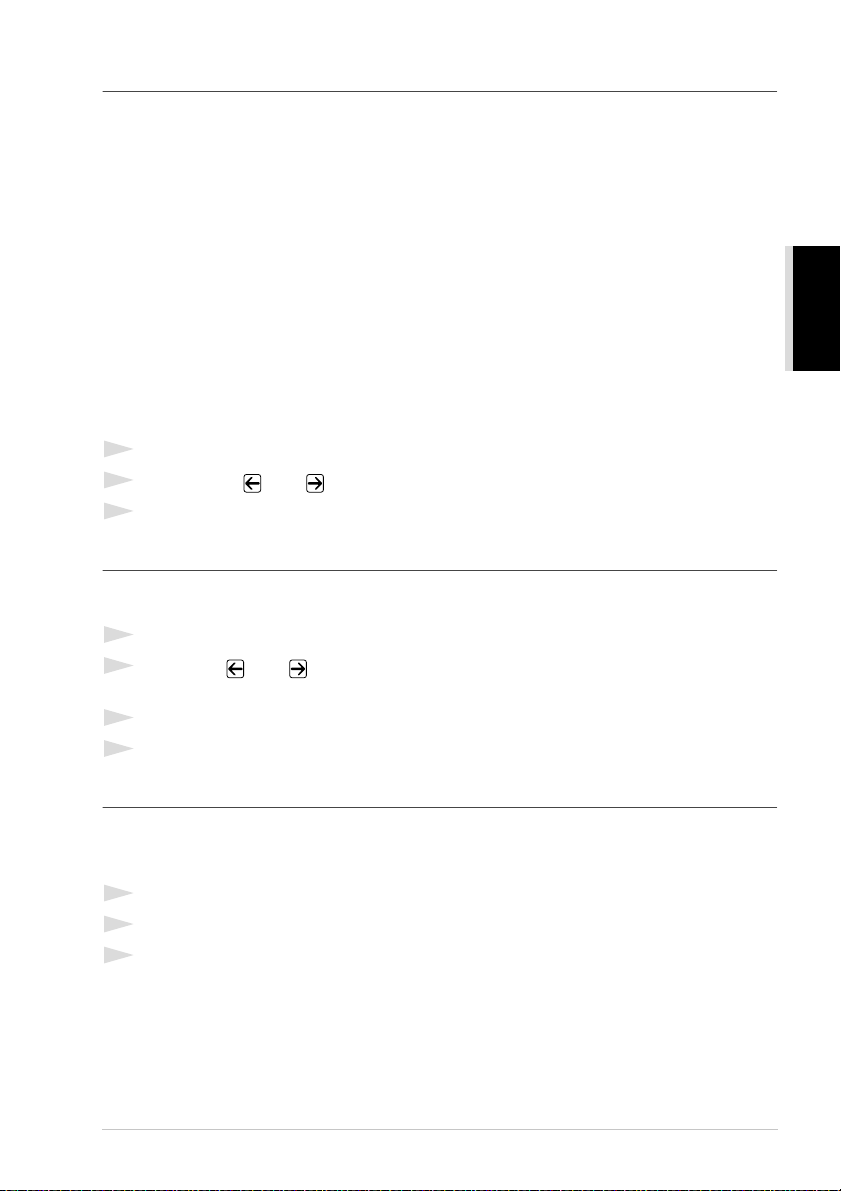
Speicherempfang bei Papiermangel
Falls die Multifunktionskassette während des Empfangs leer wird, erscheint im Display Papier prü-
fen. Legen Sie dann neues Papier ein (siehe Schnellstart-Anleitung). Falls kein Papier nachgelegt
wird, geschieht Folgendes:
Wenn der Speicherempfang eingeschaltet ist (werkseitige Einstellung) …
Der Empfang wird trotz Papiermangels fortgesetzt und die restlichen Seiten werden - soweit genügend Speicherkapazität zur Verfügung steht - gespeichert.
Es werden auch alle anschliessend empfangenen Faxe gespeichert, bis die Speicherkapazität
erschöpft ist oder neues Papier eingelegt wird. Wenn der Speicher voll ist, werden keine Faxe mehr
angenommen. Um die im Speicher empfangenen Faxe auszudrucken, legen Sie neues Papier in die
Kassette ein.
Wenn der Speicherempfang ausgeschaltet ist …
Die restlichen Seiten des Dokumentes, das gerade empfangen wird, werden gespeichert, sofern noch
genügend Speicherkapazität zur Verfügung steht. Alle nachfolgenden Faxe werden nicht mehr automatisch empfangen, bis neues Papier eingelegt wird. Um die restlichen Seiten des Dokumentes
auszudrucken, legen Sie neues Papier in die Kassette ein.
1
Drücken Sie Menu, 2, 1, 6.
2
Wählen Sie mit oder die Einstellung Ein (oder Aus) und drücken Sie Set.
3
Drücken Sie Stop/Exit.
Druckkontrast
Wenn der Ausdruck zu hell oder zu dunkel ist, können Sie wie folgt den Druckkontrast ändern. Die
neue Einstellung bleibt erhalten, bis sie wieder geändert wird.
1
Drücken Sie Menu, 2, 1, 7.
2
Drücken Sie oder , um die gewünschte Einstellung zu wählen. Mit jedem Tastendruck
ändert sich die angezeigte Einstellung.
3
Drücken Sie Set, wenn die gewünschte Einstellung angezeigt wird.
4
Drücken Sie Stop/Exit.
Grundfunktionen
(Fax)
Gespeichertes Fax drucken
Wenn die Funktion Fax speichern für die Fax-Weiterleitung oder Fernabfrage-Funktionen eingeschaltet ist, können Sie die gespeicherten Faxe auch wie folgt vom MFC ausdrucken lassen (siehe
Faxspeicherung, Seite 43):
1
Drücken Sie Menu, 2, 5, 4.
2
Drücken Sie Fax Start.
3
Drücken Sie, nachdem alle gespeicherten Faxe ausgedruckt wurden, Stop/Exit.
Empfangen 29
Page 40
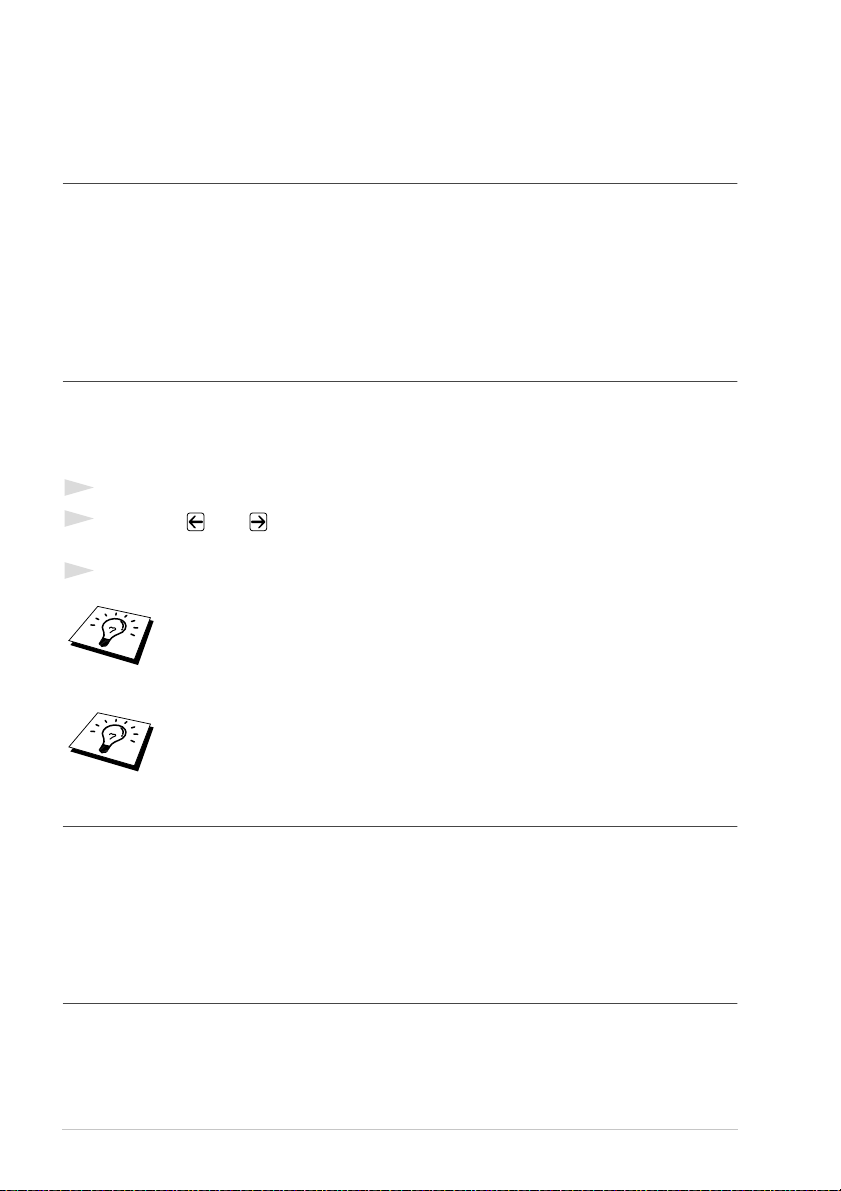
Verwenden eines externen oder parallelen Telefons
Externes oder parallel geschaltetes Telefon
Als externes Telefon wird ein Telefon bezeichnet, das an der EXT.-Buchse des MFC angeschlossen
ist. Ein parallel geschaltetes Telefon ist ein an derselben Leitung, aber an einer anderen Telefonsteckdose angeschlossenes Telefon (Siehe Externes bzw. paralleles Telefon anschliessen, Seite 5).
Sie können so zum Beispiel Ihr MFC in einem Arbeitszimmer und an derselben Leitung (unter derselben Rufnummer) ein anderes Telefon in einem anderen Raum anschliessen. Es können dann Anrufe auch im anderen Raum angenommen und bei einem Faxanruf die Dokumente vom Telefon zum
MFC weitergeleitet werden.
F/T-Rufzeit einstellen (nur mit externem Telefon)
Mit dieser Funktion können Sie einstellen, wie lange das MFC im F/T-Modus maximal klingeln soll
(Pseudoklingeln), nachdem es einen Anruf angenommen und als Telefonanruf erkannt hat. Dieses
Klingeln ist nach dem normalen Telefonklingeln der Telefongesellschaft zu hören. Nur das MFC
klingelt dann 20, 30, 40 oder 70 Sekunden lang.
1
Drücken Sie Menu, 2, 1, 2.
2
Drücken Sie oder , um zu wählen, wie lange das Gerät nach Annehmen eines Telefonanrufes klingeln soll. Drücken Sie Set, wenn die gewünschte Einstellung erscheint.
3
Drücken Sie Stop/Exit.
Auch wenn der Anrufer während des Pseudoklingelns den Hörer auflegt, ist das
Pseudoklingeln weiter zu hören.
Parallel geschaltete Telefone klingeln nur so oft, wie mit der Rufbeantwortungsfunktion eingestellt. Sobald das MFC den Anruf angenommen hat, hören parallel
geschaltete Telefone auf zu klingeln.
Hinweise zum Fax/Tel-Modus
Wenn der F/T-Modus eingestellt ist, klingeln bei einem Anruf alle an der Leitung angeschlossenen
Telefone. Das MFC nimmt den Anruf nach der mit der Funktion Rufbeantwortung eingestellten Anzahl von Rufzeichen an und prüft, ob es sich um einen Fax- oder Telefonanruf handelt. Wenn es erkennt, dass ein Fax gesendet wird, empfängt es das Dokument automatisch. Bei einem Telefonanruf
gibt das MFC ein Pseudoklingeln aus. Sie können während dieses Pseudoklingelns noch den Hörer
abnehmen und das Gespräch annehmen.
Automatische Fax-Erkennung
Wenn hier die Einstellung Ein gewählt ist (werkseitige Einstellung), werden Faxe auch automatisch
empfangen, wenn der Faxanruf über ein externes oder paralleles Telefon angenommen wurde. Sie
müssen nur einige Sekunden warten, bis im Display Empfangen erscheint oder am parallelen Telefon ein Zirpen zu hören ist. Legen Sie dann den Hörer auf. Das Fax wird nun automatisch
empfangen. Wenn die Einstellung Aus gewählt ist, müssen Sie den Faxempfang manuell mit der
30 Kapitel 3
Page 41

Fax-Start-Taste oder - falls Sie sich nicht in der Nähe des MFC befinden - durch die Eingabe des
Fernaktivierungs-Code ( 5 1) am externen bzw. parallelen Telefon aktivieren.
Falls das Dokument trotz eingeschalteter Fax-Erkennung nicht automatisch empfangen wird (z. B.
wegen einer schlechten Telefonverbindung), können Sie den Empfang durch Eingabe des Fernaktivierungscodes 5 1 am externen bzw. parallelen Telefon aktivieren.
1
Drücken Sie Menu, 2, 1, 4.
2
Wählen Sie mit oder die Einstellung Ein oder Aus und drücken Sie Set.
3
Drücken Sie Stop/Exit.
Zur Verwendung des Fernaktivierungs-Codes muss die Fernaktivierung eingeschaltet sein (siehe Fernaktivierung einschalten und Code ändern, Seite 31).
Fernaktivierung einschalten und Code ändern
Mit dieser Funktion können Sie die Fernaktivierung und Deaktivierung einschalten.
Werkseitig ist der Fernaktivierungs-Code ( 5 1) und der Deaktivierungs-Code (# 5 1) program-
miert. Die Fernaktivierung arbeitet eventuell in einigen Nebenstellenanlagen nicht richtig.
Falls nach Eingabe des Fernaktivierungs-Codes die Leitung immer unterbrochen
wird, sollten Sie anstelle des Fernaktivierungs-Codes
anstelle des Deaktivierungs-Codes
tivierungs- und Zugangscode müssen sich deutlich unterscheiden.
1
Drücken Sie Menu, 2, 1, 4.
2
Wählen Sie mit oder die Einstellung Ein (oder Aus) und drücken Sie Set.
3
Sie können nun mit den Zifferntasten einen neuen Code eingeben. Drücken Sie dann Set.
4
Sie können nun einen neuen Deaktivierungs-Code eingeben. Drücken Sie Set.
5
Drücken Sie Stop/Exit.
# 5 1
den Code 1 1 1 programmieren. Fernak-
5 1
den Code
# # #
und
Grundfunktionen
(Fax)
Faxanruf zum MFC weiterleiten
Wenn Sie einen Anruf über ein extern angeschlossenes Telefon angenommen haben und sich niemand meldet, wird Ihnen wahrscheinlich ein Fax gesendet.
Wenn die automatische Fax-Erkennung eingeschaltet ist:
• Warten Sie, bis das MFC den Anruf automatisch übernimmt (im Display erscheint Empfangen
bzw. am parallelen Telefon ist ein Zirpen zu hören) und legen Sie den Hörer auf. Das Fax wird
nun empfangen.
Wenn die automatische Fax-Erkennung ausgeschaltet ist:
• Wenn Sie den Hörer eines parallelen Telefons abgenommen haben, geben Sie über die Tasten
des Telefons den Fernaktivierungs-Code 5 1 ein. Warten Sie dann, bis Sie den Empfangston
(Zirpen) des MFC hören und legen Sie den Hörer auf.
• Wenn Sie den Hörer eines externen Telefons abgenommen haben, geben Sie über die Tasten des
Telefons den Fernaktivierungs-Code 5 1 ein oder drücken Sie am MFC Fax Start, warten
bis die Verbindung zum Telefon unterbrochen ist (das Display zeigt Empfangen) und legen
dann den Hörer auf.
Empfangen 31
Page 42

Zur Verwendung des Fernaktivierungscodes muss die Fernaktivierung eingeschaltet sein (siehe Fernaktivierung einschalten und Code ändern, Seite 31).
Telefonanrufe im F/T-Modus annehmen
Im Fax/Tel-Modus hören Sie ein Pseudoklingeln (Doppelklingeln), wenn das MFC einen Telefonanruf angenommen hat. Nehmen Sie in diesem Fall den Hörer des externen Telefons ab und drücken
Sie Tel um das Gespräch zu führen.
An einem parallel geschalteten Telefon müssen Sie den Hörer innerhalb der Zeit des Pseudoklingelns abnehmen und zwischen den Pseudoklingel-Zeichen den Deaktivierungs-Code # 5 1 eingeben. Wenn sich niemand meldet oder falls Ihnen jemand ein Fax senden möchte, können Sie den
Anruf wieder zum MFC zurückleiten, indem Sie 5 1 eingeben. Der Deaktivierungs-Code wird
nur im F/T-Modus verwendet.
Zur Verwendung des Fernaktivierungs- und Deaktivierungs-Codes muss die Fernaktivierung eingeschaltet sein (siehe Fernaktivierung einschalten und Code än-
dern, Seite 31).
32 Kapitel 3
Page 43
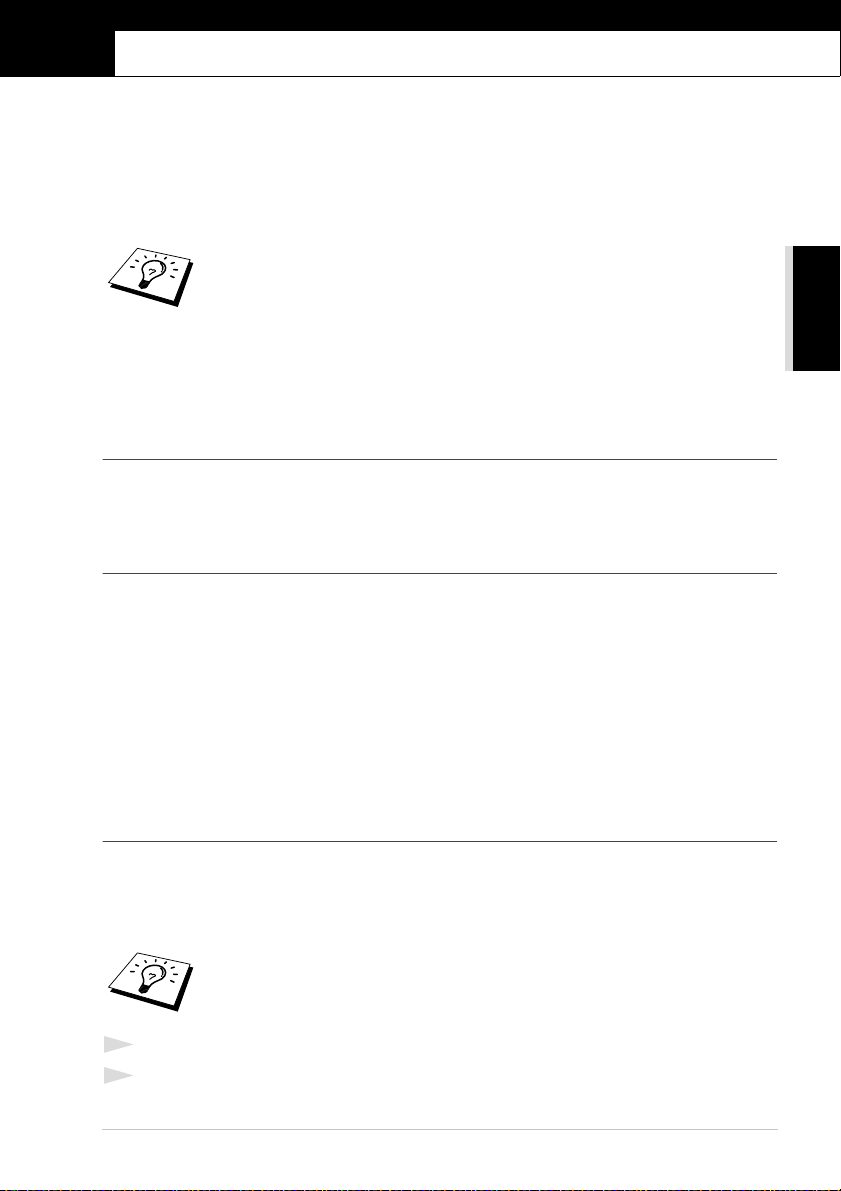
4
Rufnummernspeicher
Rufnummern speichern
Sie können Rufnummern für die Zielwahl, die Kurzwahl und Rufnummerngruppen zum Rundsenden eines Dokumentes speichern. Alle gespeicherten Rufnummern können über den alphabetisch
sortierten Telefon-Index im Display gesucht und angewählt werden.
Die gespeicherten Nummern bleiben auch bei einer Stromunterbrechung erhalten.
Wenn der Nebenstellenbetrieb eingeschaltet ist und zur Amtsholung die Erdtaste
(R) verwendet wird, können Sie die Amtsholung auch mit den Rufnummern speichern. Dazu drücken Sie beim Speichern der Nummern die Taste R bevor Sie die
erste Ziffer der Rufnummer eingeben. Es erscheint "!" im Display. Anschliessend
geben Sie die Rufnummer ein. Wenn der Nebenstellenbetrieb wieder ausgeschaltet wird, können die mit Amtsholung gespeicherten Rufnummern jedoch nicht
mehr verwendet werden, sondern müssen ohne Amtsholung neu gespeichert werden.
Allgemeines
Gehen Sie beim Speichern der Nummern sorgfältig vor, damit Sie nicht versehentlich die falsche
Nummer speichern. Lassen Sie sich ein Rufnummernverzeichnis ausdrucken, und überprüfen Sie
die gespeicherten Nummern (siehe Reports-Taste verwenden, Seite 48).
Nachwahlverfahren (Call-by-Call)
Es ist auch möglich, Teile einer Rufnummer, z. B. Vorwahl und Rufnummer, unter verschiedenen
Zielwahltasten oder Kurzwahlnummern zu speichern. Zum Anwählen der Nummer können Sie dann
die Ziel-bzw. Kurzwahlnummern nacheinander verwenden und ggf. auch einen Teil der Nummer
manuell über die Zifferntasten eingeben.
Beispiel: Nehmen wir an, Sie speichern "06424" unter der Zielwahltaste 01 und "7000" unter der der
Zielwahltaste 01. Wenn Sie nun die Zielwahltaste 01, dann 02 und Fax Start drücken, wird die
Nummer 06424 7000 angewählt.
So können Sie z. B. lange Zugriffs- und Rufnummern oder Vorwahlen für kostengünstige Vermittlungsdienste (Call-by-Call) speichern und mit einer anderen gespeicherten Rufnummer oder der manuellen Eingabe kombinieren.
Zielwahl speichern
Es können 32 Rufnummern als Zielwahl gespeichert und anschliessend einfach durch Drücken der
entsprechenden Zielwahltaste angewählt werden (siehe Rufnummernspeicher verwenden, Seite 19).
Mit den Nummern können Sie auch einen Namen speichern, der nach Drücken der Zielwahltaste im
Display angezeigt wird.
Grundfunktionen
(Fax)
Die 16 Zielwahltasten befinden sich links neben den Zifferntasten. Die ZielwahlNummern
niedergedrückter
1
Drücken Sie Menu, 2, 3, 1.
2
Drücken Sie die Zielwahltaste, unter der Sie die Rufnummer speichern möchten. Im Display
wird die Zielwahlnummer angezeigt.
17
bis 32 werden durch Drücken der entsprechenden Zielwahltaste bei
Shift
-Taste aufgerufen.
Rufnummernspeicher 33
Page 44

3
Geben Sie die Rufnummer ein (bis zu 20 Stellen) und drücken Sie Set.
Sie werden nun aufgefordert, den Namen des Teilnehmers einzugeben.
4
Geben Sie über die Zifferntasten den Namen des T eilnehmers ein (bis zu 15 Zeichen) (siehe Texteingabe, Seite 155) — oder — gehen Sie zu Schritt 5, wenn Sie mit der Rufnummer keinen
Namen speichern möchten.
5
Drücken Sie Set. Gehen Sie zurück zu Schritt 2, um weitere Rufnummern zu speichern — oder
— drücken Sie Stop/Exit, um das Menü zu verlassen.
Beim Anwählen der Nummer wird der gespeicherte Name, oder falls kein Name gespeichert wurde,
die Rufnummer im Display angezeigt.
Kurzwahl speichern
Sie können 100 Rufnummern als Kurzwahl speichern und danach durch Drücken von
Search/Speed Dial, # und Eingabe einer zweistelligen Nummer anwählen (siehe Rufnummern-
speicher verwenden, Seite 19).
1
Drücken Sie Menu, 2, 3, 2.
Sie werden aufgefordert, eine Kurzwahlnummer einzugeben.
2
Geben Sie über die Zifferntasten eine zweistellige Kurzwahlnummer ein (00-99) und drücken
Sie Set. Im Display wird die Kurzwahlnummer angezeigt und Sie werden aufgefordert, eine
Rufnummer einzugeben.
3
Geben Sie die Rufnummer ein (bis zu 20 Stellen) und drücken Sie Set.
Sie werden nun aufgefordert, den Namen des Teilnehmers einzugeben.
4
Geben Sie über die Zifferntasten den Namen des Teilnehmers ein (bis zu 15 Zeichen)
(siehe Texteingabe, Seite 155) — oder — gehen Sie zu Schritt 5, wenn Sie mit der Rufnummer
keinen Namen speichern möchten.
5
Drücken Sie Set. Gehen Sie zurück zu Schritt 2, um weitere Rufnummern zu speichern — oder
— drücken Sie Stop/Exit, um das Menü zu verlassen.
Beim Anwählen der Nummer wird der gespeicherte Name, oder falls kein Name gespeichert wurde,
die Rufnummer im Display angezeigt.
Rufnummern ändern
W enn Sie beim Speichern von Rufnummern eine Zielwahltaste auslösen oder eine Kurzwahlnummer
eingeben, unter der bereits eine Rufnummer gespeichert wurde, erscheint im Display der Name bzw.
die Nummer im Wechsel mit der Frage, ob eine Änderung vorgenommen werden soll.
1
Drücken Sie 1, wenn die gespeicherte Nummer geändert werden soll — oder — drücken Sie 2,
wenn die Nummer nicht geändert werden soll.
2
Geben Sie die neue Rufnummer ein.
◆ Soll die gesamte alte Nummer gelöscht werden, drücken Sie Clear, wenn der Cursor unter
der ersten Ziffer erscheint.
◆ Soll nur eine Ziffer geändert werden, bewegen Sie den Cursor mit oder unter diese
und geben dann die neue Ziffer ein. Mit Clear können Sie das Zeichen unter dem Cursor
und alle Zeichen rechts davon löschen.
3
Drücken Sie nun Set und ändern Sie gegebenenfalls den Namen auf die gleiche Weise.
34 Kapitel 4
Page 45

Sie können eine Liste mit allen gespeicherten Nummern ausdrucken lassen (siehe
Reports-Taste verwenden, Seite 48).
Rundsende-Gruppe speichern
Durch das Zusammenfassen gespeicherter Rufnummern in einer Rundsende-Gruppe brauchen Sie
beim Rundsenden zur Eingabe der Rufnummern nur die entsprechende Gruppe zu wählen.
Zuerst müssen die Nummern
danach können sie wie folgt als Rundsende-Gruppe unter einer Zielwahltaste oder unter einer Kurz-
wahl zusammengefasst werden.
Sie können eine grosse Rundsendegruppe mit bis zu 131 Rufnummern unter einer Zielwahltaste oder
6 kleinere Gruppen unter verschiedenen Zielwahltasten speichern.
1
Drücken Sie Menu, 2, 3, 3. Das Display zeigt:
2
Drücken Sie Search/Speed Dial, und geben Sie eine
zweistellige Kurzwahlnummer ein, unter der die Rundsende-Gruppe gespeichert werden soll, und drücken Sie
Set.
(Beispiel: Search/Speed Dial, 0, 7)
— Oder —
Drücken Sie die Zielwahltaste, unter der die Rundsende-Gruppe gespeichert werden soll (z. B. 02), und drü-
cken Sie Set.
3
Geben Sie mit den Zifferntasten eine Gruppennummer
ein (z. B. 1 für Gruppe 1) und drücken Sie Set.
4
Geben Sie nacheinander die einzelnen Nummern ein.
Sie können dazu nacheinander die Zielwahltasten drücken (z. B. 05) oder Search/Speed Dial und anschliessend die zweistellige Kurzwahl eingeben (z. B. 0, 9)
5
Nachdem Sie alle Nummern eingegeben haben, drücken Sie Set. Sie werden aufgefordert, einen
Namen einzugeben.
6
Geben Sie über die Zifferntasten einen Namen für die Rundsende-Gruppe ein, z. B. EINLADUNG, und drücken Sie Set (siehe Texteingabe, Seite 155).
7
Drücken Sie Stop/Exit.
Lassen Sie zur Kontrolle ein Rufnummernverzeichnis mit allen gespeicherten Zielund Kurzwahlnummern ausdrucken. Der Spalte IN GRUPPE können Sie entnehmen, welche Nummern in welcher Rundsende-Gruppe gespeichert sind (siehe
Reports-Taste verwenden, Seite 48).
als Ziel- oder Kurzwahl gespeichert werden,
SPEED DIAL dr.
oder Zielwahl
Gruppe Nr.:G0
dann SET
G01:*05#09_
dann SET
Grundfunktionen
(Fax)
Rufnummernspeicher 35
Page 46

5
Telefonieren
Telefonieren
Wenn an das MFC ein externes Telefon angeschlossen ist, können Sie eine Nummer über die Tasten
des MFC anwählen und auch die Zielwahl, die Kurzwahl oder den Telefon-Index verwenden.
Manuell wählen
Dazu geben Sie die vollständige Rufnummer über die Zifferntasten ein:
1
Nehmen Sie den Hörer des externen Telefons ab und warten Sie auf den Wählton.
2
Geben Sie die Rufnummer über die Zifferntasten des MFC ein.
3
Legen Sie am Ende des Gesprächs den Hörer auf.
Tel-Index
Sie können auch im alphabetisch sortierten Telefon-Index wie folgt eine Nummer suchen und
anwählen:
1
Nehmen Sie den Hörer des externen Telefons ab.
2
Drücken Sie Search/Speed Dial und geben Sie mit den Zifferntasten den Anfangsbuchstaben
des gesuchten Namens ein.
3
Wählen Sie den gewünschten Namen durch Drücken von oder im alphabetisch sortierten Telefon-Inde x aus.
4
Wenn der gesuchte Name im Display angezeigt wird, drücken Sie Fax Start, um die Nummer
anzuwählen.
5
Legen Sie am Ende des Gesprächs den Hörer auf.
Zielwahl
1
Nehmen Sie den Hörer des externen Telefons ab.
2
Wenn Sie den Wählton hören, drücken Sie die Zielwahltaste, unter der die gewünschte Nummer
gespeichert ist (siehe Zielwahl speichern, Seite 33) .
3
Legen Sie am Ende des Gesprächs den Hörer auf.
Zum Senden eines Faxes drücken Sie Fax Start, wenn Sie nach Auslösen der
Zielwahltaste den Antwortton des Empfängergerätes hören.
36 Kapitel 5
Page 47

Kurzwahl
1
Nehmen Sie den Hörer des externen Telefons ab.
2
Wenn Sie den Wählton hören, drücken Sie Search/Speed Dial dann # und geben Sie die zweistellige Kurzwahl, unter der die Nummer gespeichert ist, mit den Zifferntasten ein.
3
Legen Sie am Ende des Gesprächs den Hörer auf.
Wenn Sie eine Zielwahltaste oder eine Kurzwahl verwenden, unter der keine Rufnummer gespeichert ist, erscheint im Display Nicht belegt! Diese Anzeige wird
nach ca. 2 Sekunden automatisch ausgeblendet.
Wählen mit aufgelegtem Hörer
1
Wählen Sie die Rufnummer über die Tasten des MFC an. (Sie können die Nummer manuell eingeben, die Zielwahl, die Kurzwahl oder den T el-Index v erwenden.) Der gespeicherte Name oder
die Nummer erscheint im Display.
2
Drücken Sie Fax Start.
3
Warten Sie, bis Sie über den Lautsprecher des MFC hören, dass sich jemand meldet. Sie können
dann den Hörer des externen Telefons abnehmen und Tel drücken.
Sie können zwar über den Lautsprecher des MFC hören, wenn sich jemand meldet, der Gesprächspartner kann Sie jedoch nicht hören.
Wenn Sie vor Abheben des Hörers Tel am MFC drücken, wird die Verbindung unterbrochen.
Tonwahl temporär einschalten
Zur Abfrage von Anrufbeantwortern und zur Verwendung eines Telefon-Service müssen Ziffern zur
Auswahl von Funktionen eingegeben werden. Dazu muss das Telefon mit der Tonwahl arbeiten.
Falls an Ihrem FAX/MFC die Pulswahl eingestellt ist, muss vor Eingabe der Funktionsnummern mit
# zur Tonwahl umgeschaltet werden. Dies ist nicht notwendig, wenn bereits das Tonwahlverfahren
eingestellt ist.
1
Heben Sie den Hörer des externen Telefons ab. Bevor Sie eine Ziffer zur Auswahl einer Funktion eingeben, drücken Sie #, um zur Tonwahl umzuschalten.
2
Geben Sie dann die Ziffern zur Funktionsauswahl nacheinander ein. Die Taste # muss nicht
noch einmal gedrückt werden.
3
Nach Auflegen des Hörers, wird automatisch wieder zur Pulswahl umgeschaltet.
Grundfunktionen
(Fax)
Telefonieren 37
Page 48
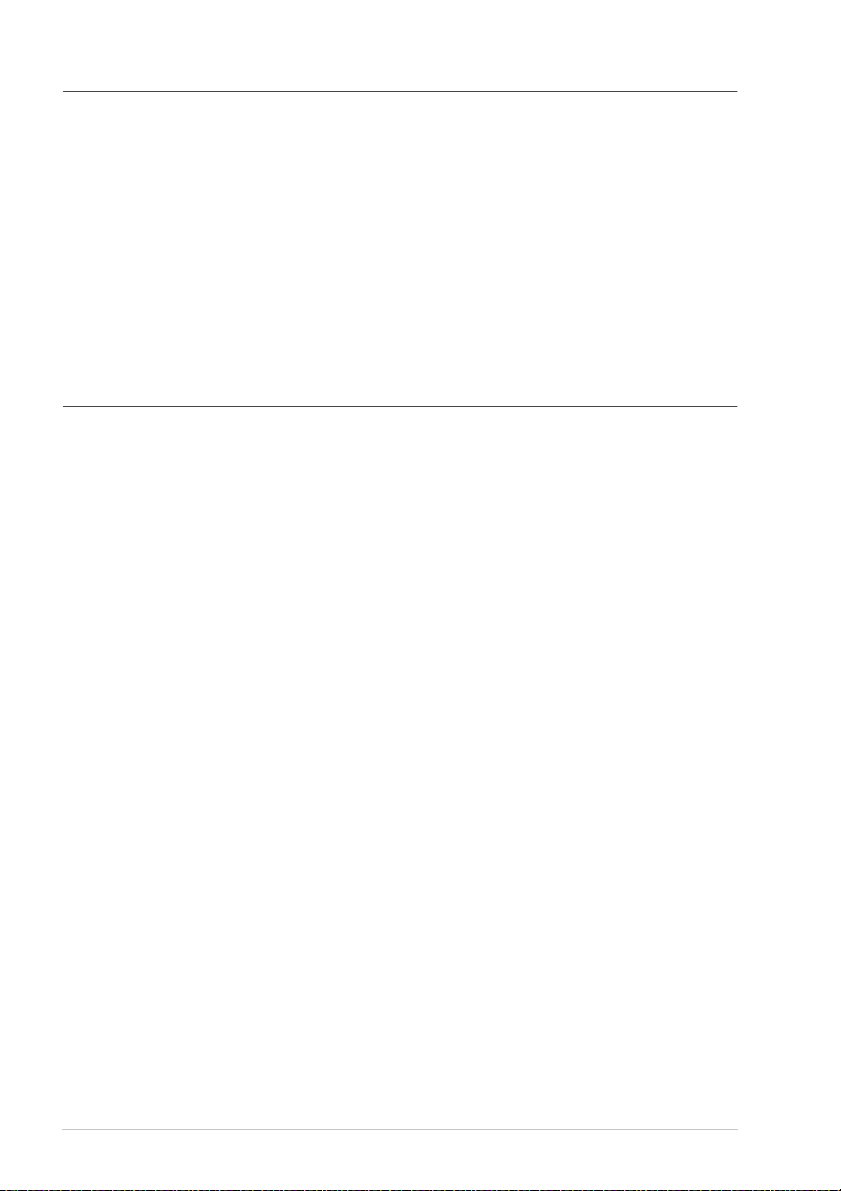
Automatische Fax/Telefon-Schaltung (F/T-Modus)
Wenn der F/T-Modus eingestellt ist, klingeln bei einem Anruf alle an der Leitung angeschlossenen
Telefone. Das Faxgerät nimmt den Anruf nach der mit der Funktion Rufbeantwortung eingestellten
Anzahl von Klingelzeichen an und prüft, ob es sich um ein Fax oder einen Telefonanruf handelt.
Handelt es sich um einen Faxanruf, wird das Dokument empfangen. Bei einem Telefonanruf gibt das
Gerät so lange, wie mit der F/T-Rufzeit eingestellt, zwei kurze Klingelzeichen aus (Pseudoklingeln),
um Sie ans Telefon zu rufen. Sie können während dieser Zeit den Hörer des externen Telefons abnehmen und Tel drücken, um das Gespräch zu führen.
Auch wenn der Anrufer während des Pseudoklingelns den Hörer auflegt, klingelt es weiter.
Bitte beachten Sie, dass manuell gesendete Faxe (ohne CNG-Ton) nicht automatisch empfangen
werden können.
Sobald das Gerät den Anruf angenommen hat, d. h. bereits vor dem Pseudoklingeln, ist der Anruf
gebührenpflichtig für den Anrufer.
Tel-Taste
Wenn Sie während des Pseudoklingelns im F/T-Modus den Hörer eines externen Telefons abgenommen haben, können Sie nach Drücken der Taste Tel das Gespräch führen.
Wenn Sie während eines Gesprächs Tel drücken, hören Sie den Gesprächspartner zwar über den
Lautsprecher des MFC, er kann Sie jedoch nicht hören.
38 Kapitel 5
Page 49

6
Faxabruf (Polling)
Faxabruffunktionen
Mit den Faxabruffunktionen können Sie ein anderes Faxgerät anrufen, um dort ein
bereitgelegtes Dokument abzurufen und zu empfangen (aktiver Faxabruf) oder Ihr
MFC so vorbereiten, dass ein anderes Faxgerät ein dort bereitgelegtes Dokument
abrufen kann (passiver Faxabruf).
Viele Unternehmen bieten einen Faxabruf-Service an, über den Sie Produktinformationen, Preise
oder andere Informationen abrufen können.
Das sendende sowie das empfangende Gerät müssen dazu eine Faxabruffunktion haben und entsprechend vorbereitet und eingestellt sein. Die Kosten übernimmt jeweils das anrufende Gerät.
Geschützter Faxabruf
Durch den geschützten Faxabruf können Faxe nur nach Eingabe des richtigen Passwortes abgerufen
werden. Dadurch können Sie verhindern, dass unbefugte Personen das bereitgelegte Dokument abrufen.
Der geschützte Faxabruf (aktiv und passiv) ist nur zwischen baugleichen Geräten möglich.
Aktiver Faxabruf
Mit dieser Funktion können Sie ein anderes Faxgerät anrufen, um ein dort bereitgelegtes Dokument
abzurufen und zu empfangen.
Aktiver Faxabruf (Standard)
1
Drücken Sie Menu, 2, 1, 8.
2
Wählen Sie mit oder die Einstellung Standard
und drücken Sie Set.
3
Geben Sie die Faxnummer des Gerätes, von dem Sie
ein Dokument abrufen möchten, ein und drücken Sie
Fax Start.
Im Display erscheint Anwahl #XXX. Ihr MFC wählt die eingegebene Nummer an und ruft das
dort bereitgelegte Dokument ab.
Geschützter aktiver Faxabruf
Informieren Sie sich, welches Passwort am Gerät, von dem Sie ein Dokument abrufen möchten, programmiert ist.
1
Drücken Sie Menu, 2, 1, 8.
2
Wählen Sie mit oder die Einstellung Schutz
und drücken Sie Set.
F-Abruf:Standard
{,} dann SET
Fax-Nr. eingeben
START drücken
F-Abruf:Schutz
{,} dann SET
Fax-Funktionen
Zusätzliche
Faxabruf (Polling) 39
Page 50

3
Geben Sie das vierstellige Passwort ein, das am Gerät, von dem Sie abrufen möchten, programmiert ist.
4
Drücken Sie Set.
5
Geben Sie die Rufnummer des Gerätes, von dem ein
Dokument abgerufen werden soll, ein und drücken Sie
Fax Start. Ihr MFC wählt die eingegebene Nummer
an und ruft das dort bereitgelegte Dokument ab.
Fax-Nr. eingeben
START drücken
Zeitversetzter aktiver Faxabruf
Sie können auch eine Zeit programmieren, zu der Ihr MFC ein Dokument von einem anderen Gerät
abrufen soll.
1
Drücken Sie Menu, 2, 1, 8.
2
Wählen Sie mit oder die Einstellung Zeitwahl
und drücken Sie Set.
3
Im Display erscheint die Aufforderung, eine Uhrzeit
einzugeben, zu der Ihr Gerät das Dokument abrufen
soll. Geben Sie die gewünschte Abrufzeit im 24-Stundenformat ein, z. B. 21:45.
4
Drücken Sie Set.
5
Geben Sie die Rufnummer des Gerätes, von dem ein
Dokument abgerufen werden soll, ein und drücken Sie
Fax Start.
Ihr MFC wählt zum angegebenen Zeitpunkt die eingegebene Nummer an und ruft die dort bereitgelegten Dokumente ab.
F-Abruf:Zeitwahl
{,} dann SET
Fax-Nr. eingeben
START drücken
Es kann jeweils nur 1 zeitversetzter Abruf programmiert werden.
Gruppenfaxabruf
Mit dieser Funktion können Sie automatisch nacheinander Dokumente von verschiedenen Faxgerä-
ten abrufen lassen. Sie geben dazu einfach die verschiedenen Rufnummern ein. Das Gerät wählt die
Rufnummern nacheinander an und ruft die dort vorbereiteten Dokumente ab. Anschliessend wird
automatisch ein Bericht über den Gruppenfaxabruf ausgedruckt.
1
Drücken Sie Menu, 2, 1, 8.
2
Wählen Sie mit oder die Einstellung Standard, Schutz oder Zeitwahl und drücken Sie
Set, wenn die gewünschte Einstellung erscheint.
3
Wenn Sie Standard gewählt haben, erscheint im Display die Aufforderung, eine Faxnummer
einzugeben und Fax Start zu drücken. Gehen Sie dann zu Schritt 4.
• Falls Sie Schutz gewählt haben, geben Sie das vierstellige Passwort ein und drücken dann
Set.
• Falls Sie Zeitwahl gewählt haben, geben Sie die gewünschte Abrufzeit im 24-Stundenformat ein und drücken Set.
40 Kapitel 6
Page 51

4
Geben Sie nun nacheinander die Rufnummern der Faxgeräte ein, von denen ein Dokument abgerufen werden soll. Dazu können Sie gespeicherte Gruppen, die Zielwahl, den Telefon-Index,
die Kurzwahl oder die Zifferntasten verwenden (siehe Rundsende-Gruppe speichern, Seite 35
und Rufnummernspeicher verwenden, Seite 19). Drücken Sie nach Eingabe jeder Nummer die
Taste Broadcast.
5
Nachdem Sie alle Nummern eingegeben haben, drücken Sie Fax Start.
Ihr MFC wählt nacheinander die eingegebenen Nummern an und ruft die dort bereitgelegten Do-
kumente ab.
Passiver Faxabruf
Mit dieser Funktion können Sie ein Dokument so vorbereiten, dass es von einem anderen Faxgerät
abgerufen werden kann.
Wenn Sie das abzurufende Dokument speichern, kann es mehrmals von verschiedenen Empfängern abgerufen werden, bis Sie es mit der Funktion 2, 6
löschen (siehe Anzeigen/Abbrechen anstehender Aufträge, Seite 21).
Passiver Faxabruf (Standard)
1
Legen Sie das Dokument mit der beschrifteten Seite nach unten in den Dokumenteneinzug ein.
2
Drücken Sie Menu, 2, 2, 6.
3
Wählen Sie mit oder die Einstellung Standard
und drücken Sie Set. Das Display zeigt:
4
Drücken Sie 1, wenn das Dokument direkt aus dem Dokumenteneinzug (ADF) gesendet werden soll — oder
— 2, wenn es gespeichert werden soll, damit es mehr-
mals abgerufen werden kann und der Einzug für andere
Dokumente frei bleibt.
5
Drücken Sie 1, wenn Sie weitere Sendeeinstellungen vornehmen möchten — oder — drücken
Sie 2, wenn Sie wie folgt die Vorbereitung des passiven Faxabrufs abschliessen möchten.
6
Drücken Sie Fax Start.
F-Abruf:Standard
{,} dann SET
1.ADF 2.Speicher
Fax-Funktionen
Zusätzliche
Geschützter passiver Faxabruf
Wenn Sie diese Funktion verwenden, kann das vorbereitete Dokument nur mit dem richtigen Passwort abgerufen werden.
1
Legen Sie das Dokument mit der beschrifteten Seite nach unten in den Dokumenteneinzug ein.
2
Drücken Sie Menu, 2, 2, 6.
3
Wählen Sie mit oder die Einstellung Schutz
und drücken Sie Set.
4
Geben Sie ein vierstelliges Passwort ein und drücken
Sie Set.
F-Abruf:Schutz
{,} dann SET
Faxabruf (Polling) 41
Page 52
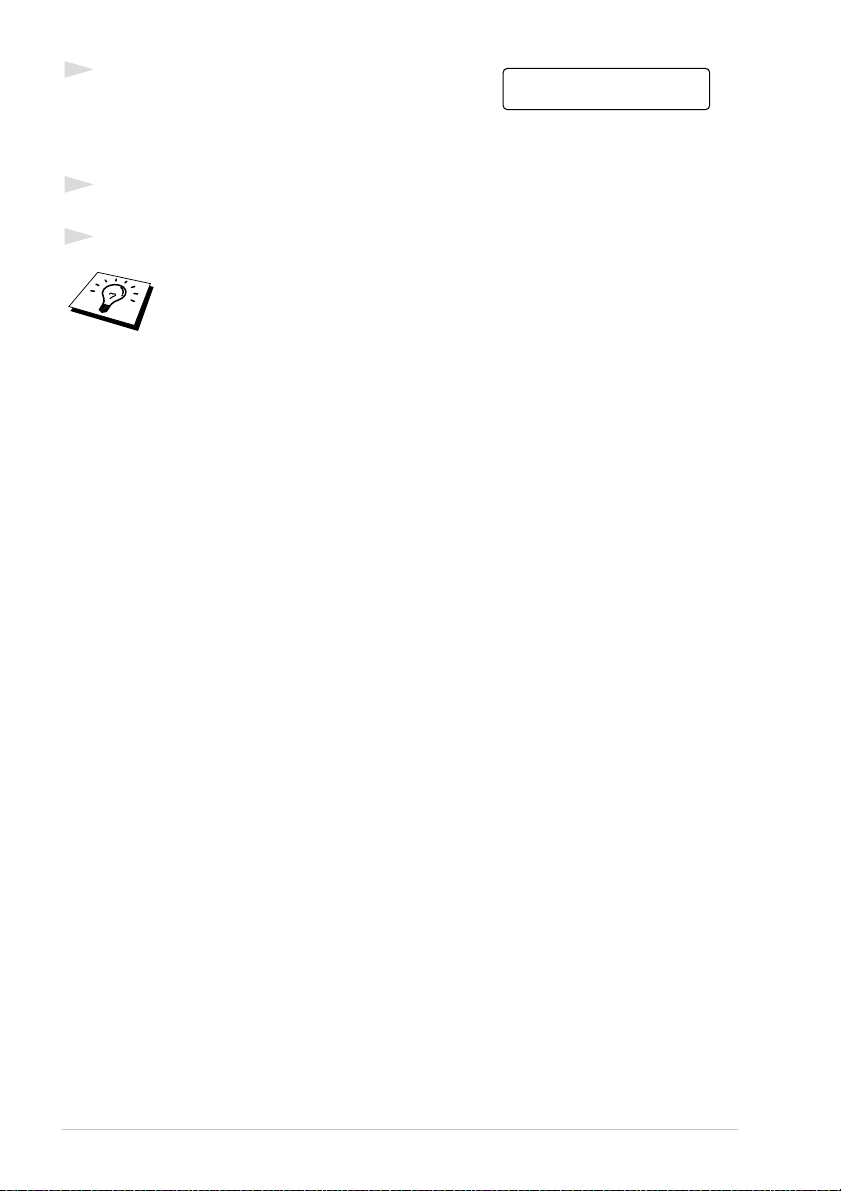
5
Drücken Sie 1, wenn das Dokument direkt aus dem Dokumenteneinzug (ADF) gesendet werden soll — oder
— 2, wenn es gespeichert werden soll, damit es mehr-
mals abgerufen werden kann und der Einzug für andere
Dokumente frei bleibt.
6
Drücken Sie 1, wenn Sie weitere Sendeeinstellungen vornehmen möchten — oder — drücken
Sie 2, wenn Sie wie folgt die Vorbereitung des passiven Faxabrufs abschliessen möchten.
7
Drücken Sie Fax Start.
Der geschützte passive Faxabruf ist nur zwischen baugleichen Geräten möglich.
1.ADF 2.Speicher
42 Kapitel 6
Page 53

7
Fernabfrage
Allgemeines
Mit den Fernabfrage-Funktionen können Sie sich auch im Urlaub oder auf Reisen über die von Ihrem
MFC empfangenen Dokumente informieren und sich vom Gerät die Dokumente an Ihren Aufenthaltsort senden lassen.
Sie können dazu:
- jedes gespeicherte Fax direkt nach dem Empfang zu einem anderen Faxgerät weiterleiten lassen
(Fax-Weiterleitung)
- alle empfangenen und gespeicherten Faxe per Telefon an ein anderes Faxgerät weitergeben
(Fax-Fernweitergabe)
- Funktionen des MFC, wie z. B den Empfangsmodus, fernschalten
Zur Verwendung dieser Funktionen muss wie folgt die Faxspeicherung eingeschaltet werden.
Faxspeicherung
Wenn Sie die Faxspeicherung einschalten, werden alle empfangenen Faxe gespeichert. Wenn Faxe
empfangen und gespeichert wurden, erscheint eine entsprechende Anzeige im Display. Die Faxspeicherung muss zur Verwendung der Funktionen Fax-Weiterleitung und Fax-Fernweitergabe eingeschaltet sein.
1
Drücken Sie Menu, 2, 5, 2.
2
Wählen Sie mit oder die Einstellung Ein (oder Aus) und drücken Sie Set.
3
Drücken Sie Stop/Exit.
Fax-Funktionen
Zusätzliche
Falls sich beim Ausschalten der Faxspeicherung noch Faxe im Speicher befinden,
werden Sie gefragt, ob die Dokumente im Speicher gelöscht werden sollen.
Wenn Sie 1 drücken, werden alle gespeicherten Faxe gelöscht und die Faxspeicherung wird ausgeschaltet (noch nicht gedruckte Faxe werden vor dem Löschen
ausgedruckt). Wenn Sie 2 drücken, werden die Faxe nicht gelöscht und die Faxspeicherung wird nicht ausgeschaltet.
Kontrolldruck
Wenn die Funktion Fax speichern eingeschaltet ist, werden alle empfangenen und gespeicherten
Faxe automatisch auch ausgedruckt, damit auch bei längerem Stromausfall keine Nachrichten verloren gehen.
Fax-Weiterleitung
Zur Verwendung dieser Funktion muss die Faxspeicherung eingeschaltet sein.
Wenn Sie die Fax-Weiterleitung und die Faxspeicherung eingeschaltet haben, ruft das MFC direkt
nach dem Empfang und Speichern eines Faxes eine von Ihnen programmierte Faxnummer an und
leitet das Fax an diese Nummer weiter.
Fernabfrage 43
Page 54

Die Fax-Weiterleitung und die dazugehörige Faxnummer können auch über Fernabfragefunktionen programmiert werden (siehe Nummer für die Fax-Weiterleitung
ändern, Seite 46).
1
Drücken Sie Menu, 2, 5, 1.
2
Wählen Sie mit oder die Einstellung Ein (oder Aus) und drücken Sie Set.
3
Geben Sie die Rufnummer des Faxgerätes ein, zu dem die Faxe weitergeleitet werden sollen (bis
zu 20 Stellen), und drücken Sie Set.
4
Drücken Sie Stop/Exit.
Fax-Fernweitergabe und Fernschaltung
Sie können das MFC von unterwegs mit jedem Telefon oder Handy anrufen, um alle bisher empfangenen und gespeicherten Faxe an ein anderes Faxgerät weiterzugeben (Fax-Fernweitergabe) oder
um Geräteeinstellungen zu ändern (Fernschaltung).
Damit nur dazu berechtigte Personen diese Funktionen nutzen können, muss zur Fax-Fernweitergabe und Fernschaltung ein Zugangscode eingegeben werden.
Zugangscode ändern
Werkseitig ist der Zugangscode 1 5 9 programmiert. Dieser kann wie folgt geändert werden:
1
Drücken Sie Menu, 2, 5, 3.
2
Geben Sie einen dreistelligen Zugangscode von 000 bis 999 ein und drücken Sie Set. Der Stern
ist Bestandteil des Codes und kann nicht verändert werden. (Zugangscode und Fernaktivie-
rungs-Code müssen sich deutlich unterscheiden.)
3
Drücken Sie Stop/Exit.
Zugangscode verwenden
1
Wählen Sie Ihr MFC mit einem Telefon oder Handy an.
2
Geben Sie - sofort wenn der Faxton zu hören ist - den Zugangscode ein (werkseitig: 1 5 9 ).
3
Anschliessend zeigt Ihr MFC durch ein akustisches Signal an, ob ein Fax empfangen wurde:
1 langer Ton — Fax(e) empfangen und gespeichert
Kein langer Ton — Kein Fax empfangen und gespeichert
4
Ihr MFC fordert Sie dann durch 2 kurze Töne auf, einen Befehlscode einzugeben (siehe Fernabfrage-Befehle). Wird innerhalb von 30 Sekunden kein Befehl eingegeben, unterbricht Ihr MFC
die Verbindung. Falls Sie einen ungültigen Code eingeben, hören Sie 3 kurze Töne.
5
Drücken Sie 9 0, um die Fernabfrage zu beenden.
6
Legen Sie den Hörer auf.
44 Kapitel 7
Page 55
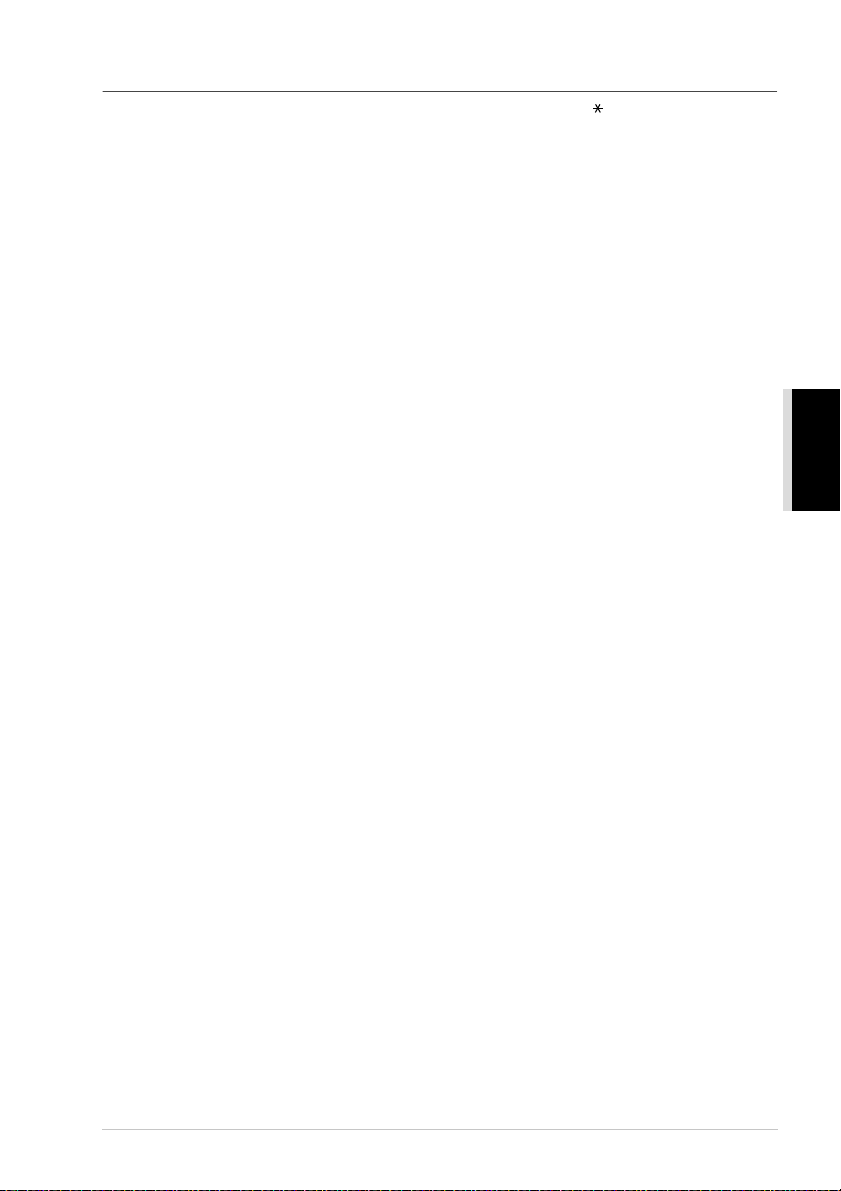
Fernabfrage-Befehle
W enn Sie das Gerät angerufen und den Zugangscode (werkseitig: 1 5 9 ) eingegeben haben, werden Sie durch 2 kurze Töne aufgefordert, Fernabfrage-Befehle einzugeben. Die folgenden Befehle
können verwendet werden:
Fax-Weiterleitung und Faxspeicherung ein-/ausschalten
Drücken Sie 9 5
und dann
1 — zum Ausschalten der Fax-Weiterleitung.
2 — zum Einschalten der Fax-Weiterleitung.
4 — zum Programmieren der Rufnummer für die Fax-Weiterleitung (dadurch wird die Fax-
Weiterleitung automatisch eingeschaltet). Geben Sie die Rufnummer ein und drücken Sie # #.
6 — zum Einschalten der Faxspeicherung.
7 — zum Ausschalten der Faxspeicherung (nur möglich, wenn keine Faxe gespeichert wurden
oder alle gespeicherten Faxe mit 9 6 3 gelöscht wurden).
Fax-Fernweitergabe
Drücken Sie 9 6
und dann
–– zur Fax-Fernweitergabe aller gespeicherten Faxe, geben Sie dann die Rufnummer des Ge-
2
rätes ein, an das die Faxe übergeben werden sollen, und drücken Sie # #. Le gen Sie nach dem langen
Ton den Hörer auf.
3 –– zum Löschen aller gespeicherten Faxe (zuvor noch nicht gedruckte Faxe werden vor dem
Löschen ausgedruckt. Nicht möglich, wenn die Zugangssperre eingeschaltet ist.)
Empfangsstatus prüfen
Drücken Sie 9 7
und dann
1 — Sie hören:
1 langer Ton — wenn Faxe empfangen und gespeichert wurden.
3 kurze Töne — wenn kein Fax empfangen und gespeichert wurde.
Fax-Funktionen
Zusätzliche
Empfangsmodus ändern
Drücken Sie 9 8
und dann
–– zum Einstellen des TAD-Modus.
1
–– zum Einstellen des F/T-Modus.
2
–– zum Einstellen des Fax-Modus.
3
Fernabfrage beenden
Drücken Sie 9 0
Fernabfrage 45
Page 56

Fax-Fernweitergabe
1
Wählen Sie das MFC mit einem Telefon oder Handy an.
2
Geben Sie - sofort wenn der Faxton zu hören ist - den Zugangscode ein (z. B. 1 5 9 ).
3
W enn Sie einen langen T on hören, hat das MFC Dokumente empfangen und gespeichert. W arten
Sie, bis Sie 2 kurze Töne hören, und geben Sie dann mit den Zifferntasten 9 6 2 ein.
4
Geben Sie die Nummer des Faxgerätes ein (bis zu 20 Stellen), an das die Faxe gesendet werden
sollen. Drücken Sie abschliessend # #.
Die Tasten und # können zur Nummerneingabe nicht verwendet werden. Sie
können jedoch durch Drücken der Taste
5
Wenn Sie den Signalton des MFC hören, legen Sie den Hörer auf. Das MFC sendet nun die empfangenen Faxe an die angegebene Faxnummer.
#
eine Wählpause eingeben.
Nummer für die Fax-Weiterleitung ändern
Sie können über die Fernabfrage-Funktion auch die Rufnummer, an die Faxe weitergeleitet werden
sollen, ändern.
1
Wählen Sie das MFC mit einem Telefon oder Handy an.
2
Geben Sie - sofort wenn der Faxton zu hören ist - den Zugangscode ein (z. B. 1 5 9 ).
3
W enn Sie einen langen T on hören, hat das MFC Dokumente empfangen und gespeichert. W arten
Sie, bis Sie 2 kurze Töne hören, und geben Sie dann mit den Zifferntasten 9 5 4 ein.
4
Geben Sie die Nummer des Faxgerätes ein (bis zu 20 Stellen), an das die Faxe weitergeleitet
werden sollen. Drücken Sie abschliessend # #.
Die Tasten und # können zur Nummerneingabe nicht verwendet werden. Sie
können jedoch durch Drücken der Taste
MFC in einer Nebenstellenanlage angeschlossen ist und zur Amtsholung die Taste R verwendet wird, können Sie vor Eingabe der Rufnummer auch für die Amtsholung die Taste
5
Wenn Sie den Signalton des MFC hören, legen Sie den Hörer auf.
#
drücken.
#
46 Kapitel 7
eine Wählpause eingeben. Falls Ihr
Page 57

8
Berichte und Listen
Automatischer Sendebericht und Journalausdruck
Sendebericht und Journalausdruck können automatisch vom MFC oder manuell mit Hilfe der Reports-Taste (siehe Reports-Taste verwenden, Seite 48) ausgedruckt werden. Für den automatischen
Ausdruck dieser Berichte müssen Einstellungen im Funktionsmenü vorgenommen werden:
Drücken Sie Menu, 2, 4, 1
— oder —
drücken Sie Menu, 2, 4, 2.
Sendebericht einstellen
Im Sendebericht werden der Empfänger, Datum und Uhrzeit der Übertragung und das Resultat (OK
oder FEHLER) festgehalten.
Wenn Sie die Einstellung Ein wählen, wird der Bericht nach jedem Sendevorgang ausgedruckt.
Wenn Sie Aus wählen, wird er nur ausgedruckt, falls ein Fehler aufgetreten ist.
Wird im Sendebericht FEHLER ausgedruckt, sollten Sie das Dokument noch einmal senden. Wird
ausgedruckt, dass die Lesbarkeit eventuell beeinträchtigt ist, sollten Sie die angegebenen Seiten
noch einmal senden.
W enn Sie z. B. oft Faxe zum selben Empfänger schicken, sollten Sie die Einstellung Ein+Dok bzw.
Aus+Dok wählen. Es wird dann mit dem Sendebericht ein Teil der ersten Seite des gesendeten Do-
kumentes ausgedruckt, so dass Sie auch später noch leicht feststellen können, zu welchem Fax der
Sendebericht gehört.
1
Drücken Sie Menu, 2, 4, 1.
2
Wählen Sie mit oder die Einstellung Aus, Aus+Dok, Ein oder Ein+Dok.
3
Drücken Sie Set.
4
Drücken Sie Stop/Exit.
1.Sendebericht
2.Journal
Fax-Funktionen
Zusätzliche
Automatischen Journalausdruck einstellen
Im Journalausdruck werden Angaben über die im eingestellten Zeitraum empfangenen und gesendeten Dokumente (max. 200) ausgedruckt. Das Intervall, in dem das Journal automatisch ausgedruckt werden soll, kann auf 1, 3, 6, 12, 24 Stunden, 2, 4 oder 7 Tage eingestellt werden.
Wenn Sie den automatischen Journalausdruck ausgeschaltet haben oder den Bericht vor Ablauf des
Ausdruck-Intervalls ansehen möchten, können Sie ihn auch manuell ausdrucken lassen (siehe Re-
ports-Taste verwenden, Seite 48).
1
Drücken Sie Menu, 2, 4, 2.
2
Wählen Sie mit oder die gewünschte Einstellung und drücken Sie Set.
W enn Sie 7 Tage gewählt haben, können Sie nun mit oder
cken Sie Set, wenn die gewünschte Einstellung erscheint.
3
Geben Sie nun die Uhrzeit, zu der das Journal das erste Mal gedruckt werden soll, ein z. B.
19:45, und drücken Sie Set.
4
Drücken Sie Stop/Exit.
den W ochentag wählen. Drü-
Berichte und Listen 47
Page 58
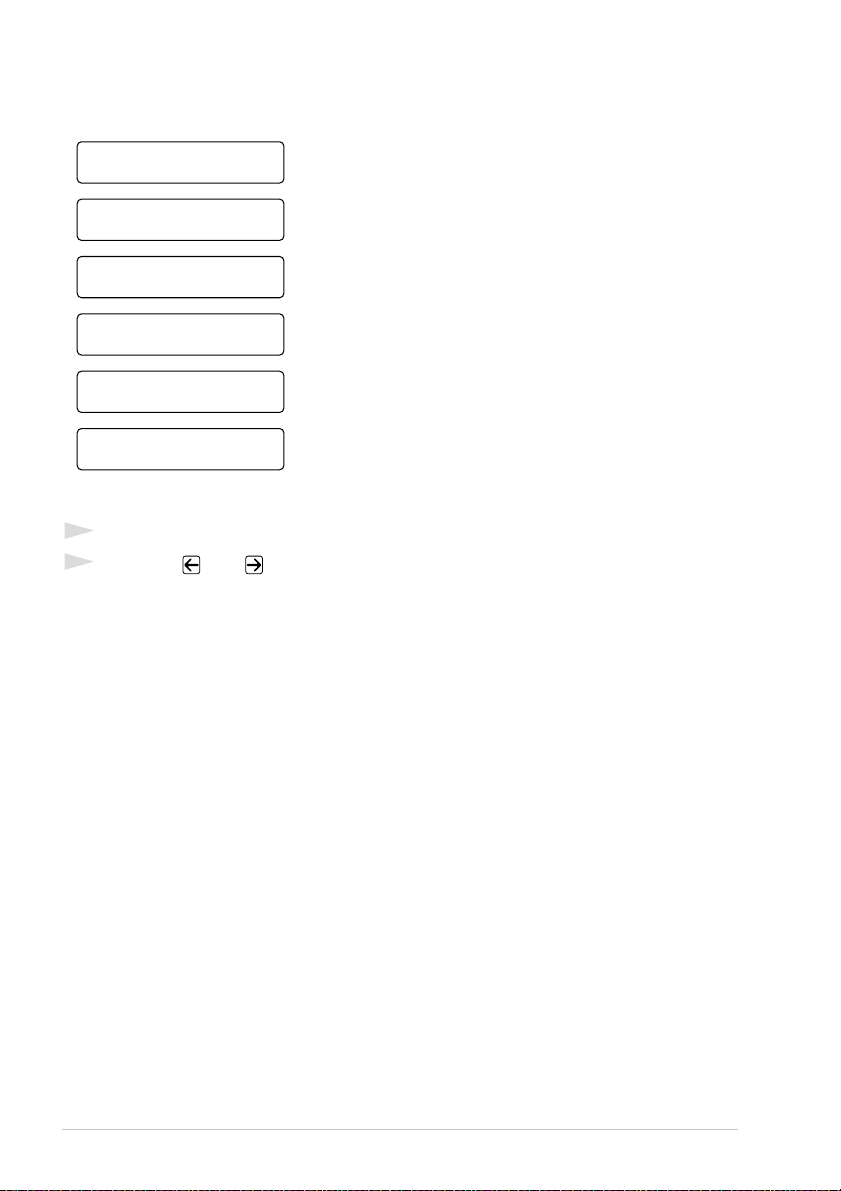
Reports-Taste verwenden
Die folgenden Listen und Berichte können mit Hilfe der Reports-Taste ausgedruckt werden:
1.Hilfe
Hilfe-Liste mit Hinweisen zum Einstellen der wichtigsten
Funktionen
2.Rufnummern
3.Journal
4.Sendebericht
5.Konfiguration
6.Bestellform.
Berichte und Listen ausdrucken
1
Drücken Sie die Reports-Taste.
2
Drücken Sie oder , um den gewünschten Bericht zu wählen, und drücken Sie dann Set
— oder —
geben Sie die Funktionsnummer des Berichtes oder der Liste ein, z. B. 1 für die Hilfe-Liste.
Liste aller gespeicherten Rufnummern nach Ziel- und Kurzwahlnummern sortiert
Journalausdruck mit Informationen über die letzten gesendeten und empfangenen Dokumente
Sendebericht über das zuletzt gesendete Fax
Liste der aktuell im Faxmenü gewählten Funktionseinstellungen
Bestellformular für Brother Zubehör
48 Kapitel 8
Page 59
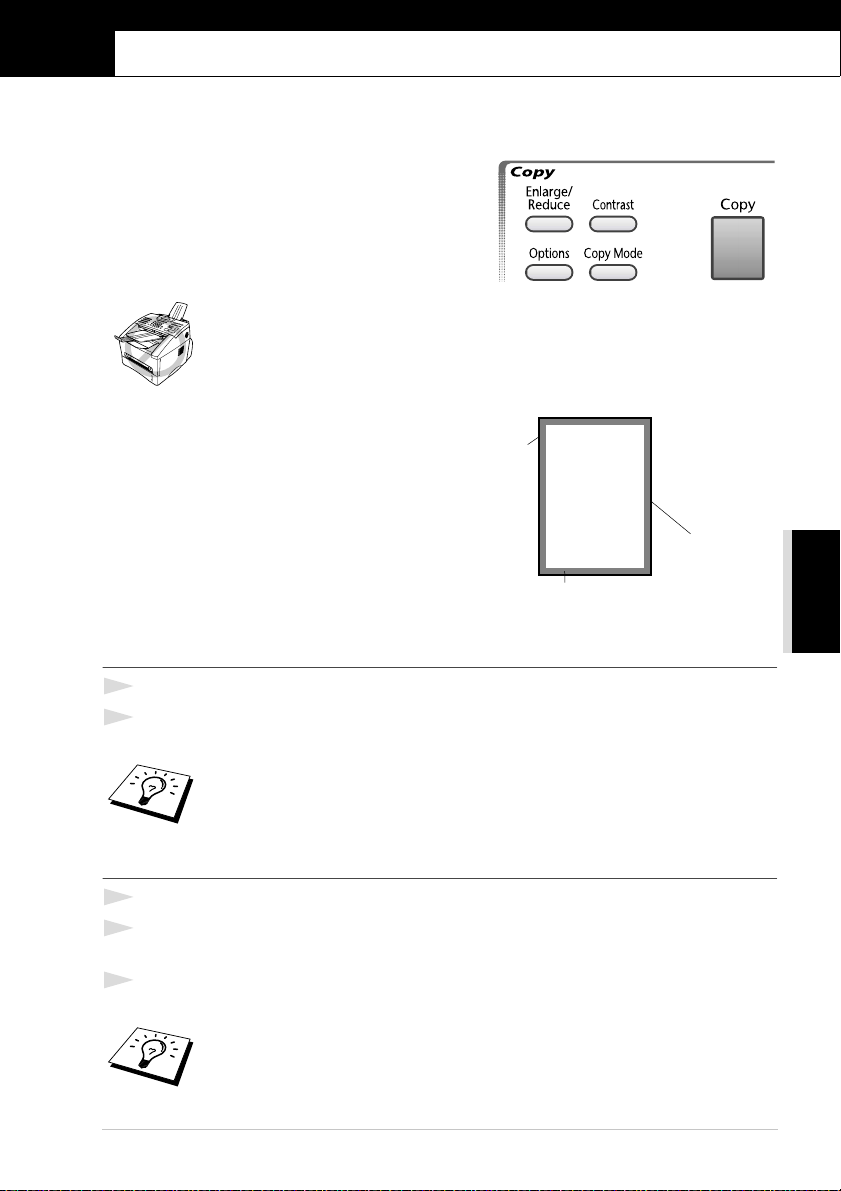
9
Kopieren
Grundfunktionen
Mit Ihrem MFC können Sie bis zu 99 Kopien eines Dokumentes anfertigen.
Ziehen Sie während des Kopiervorganges nicht am Papier. Zum Abbrechen
des Kopiervorganges drücken Sie Stop/Exit.
Beachten Sie, dass Zeichen, die weniger als 4 mm
von den Papierkanten entfernt sind, nicht kopiert
werden können.
4 mm
4 mm
Zeichen in diesem
Bereich können
nicht eingelesen
werden.
Kopieren
Einmal kopieren
1
Legen Sie das Dokument mit der zu kopierenden Seite nach unten in den Dokumenteneinzug.
2
Drücken Sie Copy.
Um den Kopiervorgang abzubrechen, drücken Sie
einmal
Stop/Exit
, um das Dokument freizugeben.
Stop/Exit
. Drücken Sie noch
Mehrfach kopieren
1
Legen Sie das Dokument mit der zu kopierenden Seite nach unten in den Dokumenteneinzug.
2
Geben Sie über die Zifferntasten die gewünschte Kopienanzahl (bis zu 99) ein, z. B. 3, 8 für 38
Kopien.
3
Drücken Sie Copy.
Um die Kopien sortiert abzulegen, verwenden Sie die Taste Options (siehe Sortiert kopieren, Seite 52).
Kopieren 49
Page 60

Speicher-voll-Meldung
Wenn beim Einlesen eines Dokumentes der Speicher voll wird, erscheint die Meldung:
Speicher voll
Abbrrechen:STOP
Erscheint die Meldung beim Einlesen der ersten Seite, drücken Sie
zubrechen und das Dokument jeweils nur einmal zu kopieren. Erscheint die Meldung beim Einlesen
der zweiten oder folgender Seiten können Sie Copy
gelesene Seiten zu kopieren,
Sie sollten nun die eventuell im Speicher empfangenen Faxe löschen, um wieder
freien Speicher zu schaffen. Dazu können Sie die Faxspeicherung ausschalten —
oder
drucken, Seite 29).
— oder— mit Stop/Exit die Funktion abzubrechen.
— die gespeicherten Faxe ausdrucken lassen (siehe Gespeichertes Fax
drücken, um eventuell bereits vollständig ein-
Stop/Exit, um die Funktion ab-
Kopieren - Temporäre Einstellungen
Sie können m
Contrast und Copy Mode verschiedene Kopiereinstellun-
gen vornehmen. Diese Einstellungen gelten nur für das aktuell eingelegte Dokument. Nach dem Kopieren werden alle
Einstellungen automatisch wieder auf die Grundeinstellungen zurückgesetzt (siehe Kopieren - Grundeinstellungen,
Seite 54).
Mehrere temporäre Einstellungen ändern
Probieren Sie verschiedene Einstellungsmöglichkeiten aus,
um die besten Ergebnisse zu erzielen.
Nachdem Sie Einstellungen mit der T aste Enlarge/Reduce,
Options, Contrast und Copy Mode vorgenommen haben,
erscheint im Display:
it den
Tasten Enlarge/Reduce, Options,
COPY oder mit
{} Option wählen
■ Drücken Sie oder , wenn Sie weitere Kopiereinstellungen vornehmen möchten
— oder —
drücken Sie Copy, um den Kopiervorgang zu starten.
Vergrössern und Verkleinern
1
Legen Sie das Dokument mit der zu kopierenden Seite nach unten in den Dokumenteneinzug
ein.
2
Falls Sie mehrmals kopieren möchten, geben Sie die gewünschte Kopienanzahl über die Zifferntasten ein.
3
Drücken Sie Enlarge/Reduce.
4
Wählen Sie mit oder die gewünschte Vergrösserungs- oder Verkleinerungsstufe.
Sie können auf 141%, 150% oder 200% vergrössern
— oder —
50 Kapitel 9
Page 61

Sie können auf 71% oder 50% der Originalgrösse verkleinern
— oder —
Sie können mit oder
send die gewünschte Vergrösserungs-/Verkleinerungsstufe (zwischen 50% und 200%) mit den
Zifferntasten einzugeben. Zum Beispiel: 5, 3 zum Verkleinern auf 53%.
5
Drücken Sie Set.
6
Drücken Sie Copy — oder — drücken Sie oder , um weitere Kopiereinstellungen vorzunehmen.
Wenn eine Vergrösserungs- oder Verkleinerungsstufe gewählt ist, können die Kopieroptionen
die Einstellung Manuell wählen und Set. drücken, um anschlies-
2→1
und
4→1
nicht verwendet werden.
Kopienkontrast
Sie können den Kontrast wie folgt erhöhen oder verringern.
1
Legen Sie das Dokument mit der zu kopierenden Seite nach unten in den Dokumenteneinzug.
2
Falls Sie mehrmals kopieren möchten, geben Sie die gewünschte Kopienanzahl über die Zifferntasten ein (bis zu 99).
3
Drücken Sie Contrast.
4
Drücken Sie , um den Kontrast der Kopie zu verringern, — oder — , um den Kontrast zu erhöhen.
5
Drücken Sie dann Set.
6
Drücken Sie Copy — oder — drücken Sie oder , um weitere Einstellungen vorzunehmen.
– +
{,} dann SET
Kopieren
Vorlagenart
Sie können die Auflösung entsprechend der zu kopierenden Vorlage einstellen. Die werkseitige Einstellung ist Auto. Sie kann für Vorlagen, die sowohl Text als auch Bilder enthalten, verwendet werden. Die Einstellung Text ist für reine Textdokumente vorgesehen. Verwenden Sie die Einstellung
Foto zum Kopieren von Fotos.
1
Legen Sie das Dokument mit der zu kopierenden Seite nach unten in den Dokumenteneinzug.
2
Falls Sie mehrmals kopieren möchten, geben Sie die gewünschte Kopienanzahl über die Zifferntasten ein (bis zu 99).
3
Drücken Sie Copy Mode.
4
Wählen Sie mit oder die Einstellung entsprechend der zu kopierenden Vorlage und drücken Sie Set.
Text (reiner Text)
Auto (Zeichnungen, Grafiken oder jede beliebige Kombination einschliesslich Fotos)
Foto (nur Foto)
5
Drücken Sie Copy — oder — drücken Sie oder , um weitere Einstellungen vorzunehmen.
Kopieren 51
Page 62
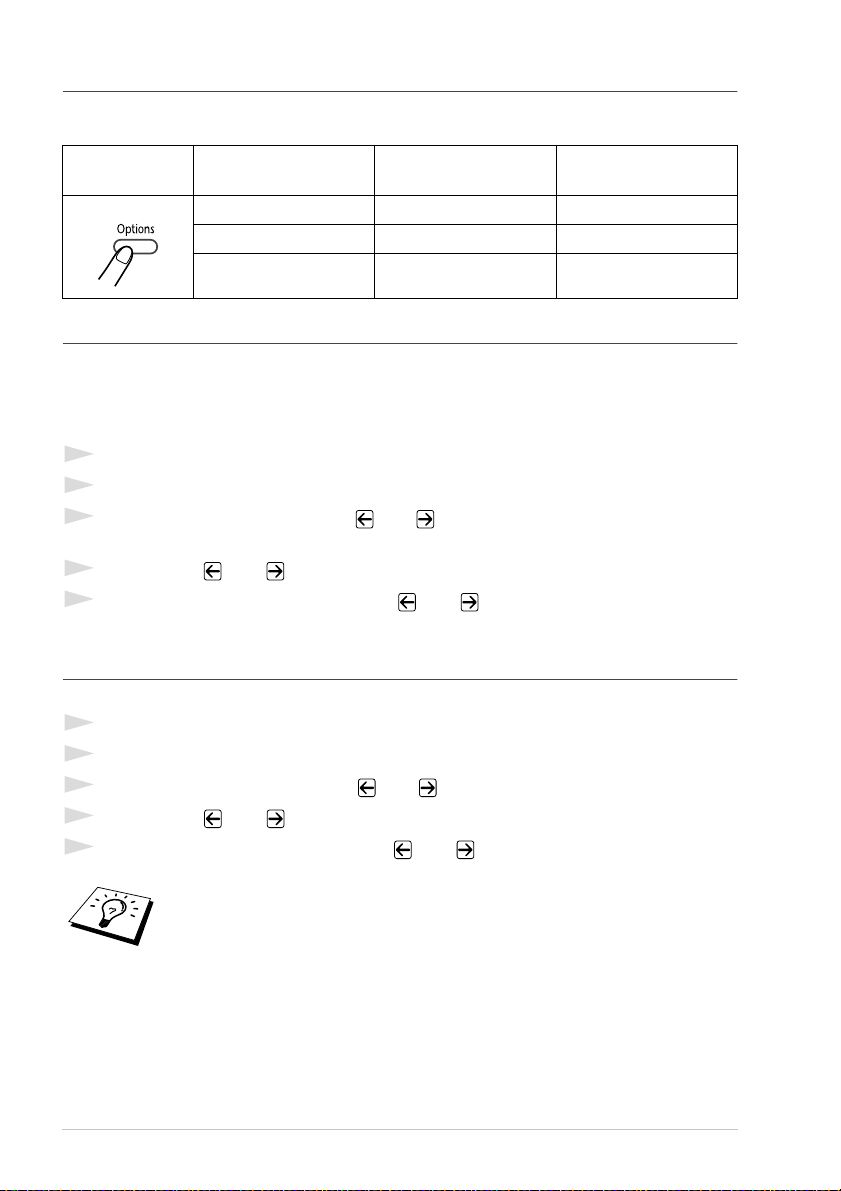
Taste Options
Mit dieser Taste können die folgenden Einstellungen gewählt werden. Diese Einstellungen gelten
nur für die nächste Kopie.
Drücken Sie
Options
Funktion Optionen Werkseitige Einstellung
Kopienanzahl Kopienanzahl:XX 01
Normal/Sortiert Normal/Sortiert Normal
Ausgabe 2 → 1 / 4 → 1 / Aus Aus
Sortiert kopieren
Zum mehrfachen Kopieren können Sie wählen, ob die Kopien Sortiert (Seite 1, 2, 1, 2) oder Normal (1, 1, 2, 2) ausgegeben werden sollen.
Zum sortierten Kopieren wird mehr Speicherplatz benötigt als beim normalen Kopieren, weil vor
dem Kopiervorgang das gesamte Dokument in den Speicher eingelesen wird.
1
Legen Sie das Dokument mit der zu kopierenden Seite nach unten in den Dokumenteneinzug.
2
Geben Sie über die Zifferntasten die gewünschte Kopienanzahl (1-99) ein.
3
Drücken Sie Options, wählen Sie mit oder die Anzeige Normal/Sortiert und drücken
Sie Set.
4
Wählen Sie mit oder die Einstellung Sortiert und drücken Sie Set.
5
Drücken Sie Copy — oder — drücken Sie oder , um weitere Einstellungen vorzunehmen.
Ausgabeart
Sie können Papier sparen, indem Sie 2 oder 4 Seiten auf ein Blatt kopieren.
1
Legen Sie das Dokument mit der zu kopierenden Seite nach unten in den Dokumenteneinzug.
2
Geben Sie über die Zifferntasten die gewünschte Kopienanzahl ein.
3
Drücken Sie Options, wählen Sie mit oder die Anzeige Ausgabe und drücken Sie Set.
4
Wählen Sie mit oder die Einstellung 2 → 1, 4 → 1 oder Aus und drücken Sie Set.
5
Drücken Sie Copy — oder — drücken Sie oder , um weitere Einstellungen vorzunehmen.
Die Kopieroptionen
der Taste Enlarge/Reduce eine Vergrösserungs- oder Verkleinerungsstufe gewählt wurde.
52 Kapitel 9
2 → 1
und
4 → 1
können nicht verwendet werden, wenn mit
Page 63
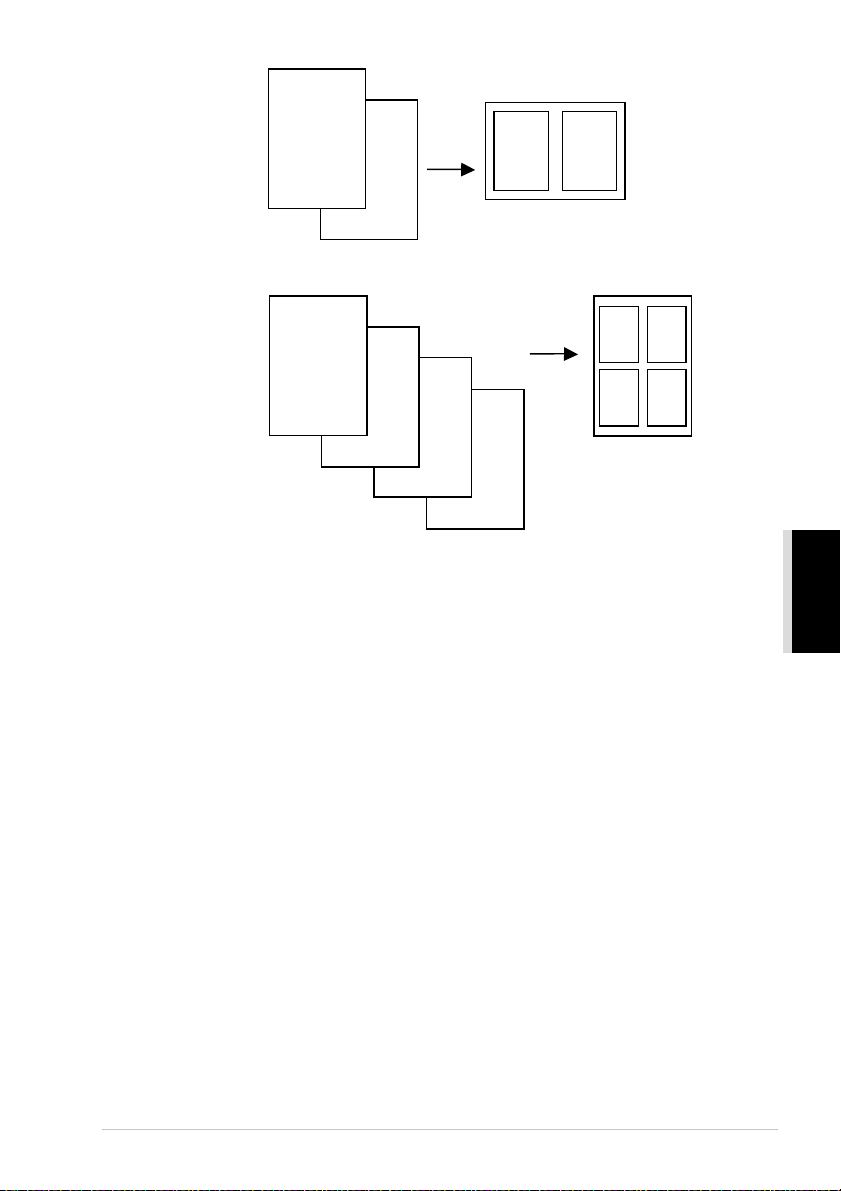
2→1
4
→1
1
1
2
2
3
4
1
2
1
3
2
4
Kopieren
Kopieren 53
Page 64
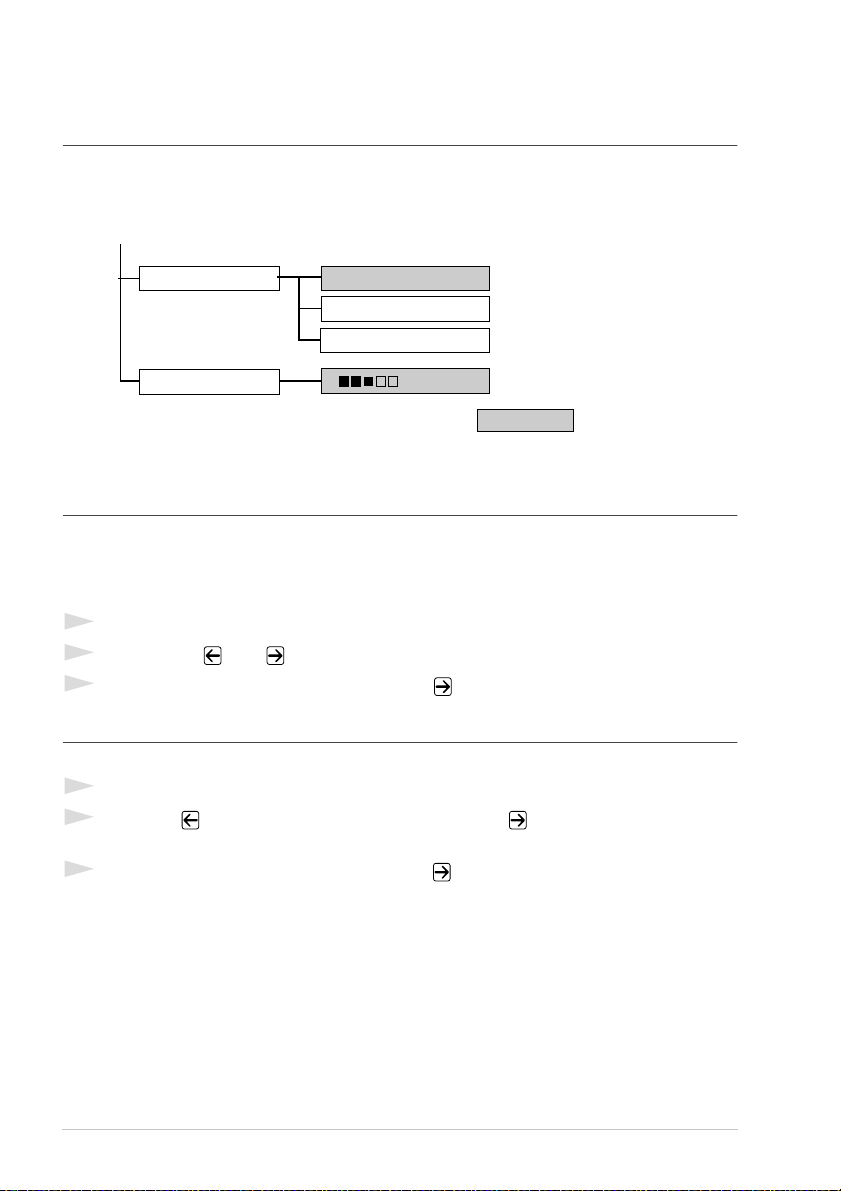
Kopieren - Grundeinstellungen
Grundeinstellungen ändern
Die Grundeinstellungen zum Kopieren gelten für alle Dokumente und bleiben wirksam, bis sie wieder im Funktionsmenü (Menu, 3) geändert werden.
Sie können die Grundeinstellungen für die Vorlagenart und den Kopienkontrast ändern.
Drücken Sie Menu, dann 3.
1.Vorlagenart
2.Kontrast
Auto
Text
Foto
– +
werkseitige Einstellung
Vorlagenart
Sie können die Auflösung entsprechend der zu kopierenden Vorlage einstellen. Die werkseitige Einstellung ist Auto. Sie kann für Vorlagen, die sowohl Text als auch Bilder enthalten, verwendet werden. Die Einstellung Text ist für reine Textdokumente vorgesehen. Verwenden Sie die Einstellung
Foto zum Kopieren von Fotos.
1
Drücken Sie Menu, 3, 1.
2
Wählen Sie mit oder die Einstellung Auto, Text oder Foto und drücken Sie Set.
3
Drücken Sie Stop/Exit — oder — drücken Sie , um weitere Einstellungen vorzunehmen.
Kopienkontrast
Sie können den Kontrast wie folgt erhöhen oder verringern.
1
Drücken Sie Menu, 3, 2.
2
Drücken Sie , um den Kopienkontrast zu verringern, oder , um den Kontrast zu erhöhen.
Drücken Sie dann Set.
3
Drücken Sie Stop/Exit — oder — drücken Sie , um weitere Einstellungen vorzunehmen.
54 Kapitel 9
Page 65

10
Drucken unter Windows
Besondere Druckfunktionen
®
Drucken unter Windows
Die Druckertreiber für Microsoft® Windows® 95, 98, 98SE, ME, Windo ws NT® W orkstation Version 4.0 und 2000 Professional sind auf der mitgelieferten CD-ROM enthalten. Sie können den gewünschten Treiber einfach mit dem Brother Installationsprogramm unter Windows
(siehe Schnellstart-Anleitung). Die Treiber unterstützen den Brother Kompressionsmodus zur Erhö-
hung der Geschwindigkeit beim Drucken mit Windows
schiedene Druckerfunktionen, einschliesslich des T onersparmodus und benutzerdefinierter Formate,
einzustellen.
®
®
installieren
®
-Anwendungen, und ermöglichen es, ver-
Erweitertes Speichermanagement
Das MFC ist mit der Brother Datenkompressions-Technik ausgestattet, die Grafikdaten und geladene Schriften automatisch komprimiert und so den Speicher des MFC optimal nutzt. Dadurch werden
Speicherfehler vermieden, und es können die meisten Seiten mit 600 dpi Grafiken sowie T e xtdaten,
einschliesslich grosser Schriften, mit dem Standardspeicher gedruckt werden.
Gleichzeitig drucken und faxen
Das Gerät kann auch vom Computer gesendete Daten drucken, während es Faxe sendet bzw. im
Speicher empfängt oder Daten in den Computer einscannt. Wenn das Gerät jedoch ein Dokument
kopiert oder ein Fax auf Papier empfängt, unterbricht es den PC-Ausdruck und setzt ihn automatisch
fort, wenn das Kopieren bzw. der Faxausdruck abgeschlossen ist. Das Senden von Faxen wird auch
während des Ausdrucks von PC-Daten fortgesetzt.
Brother Resource-Manager
Zur Verwendung des MFC mit einem Windows® PC muss der Brother Resource-Manager geladen
sein. Die Brother MFC Software Suite und der Druckertreiber laden den Resource-Manager jeweils
automatisch. Der Resource-Manager ermöglicht die Verwendung der bi-direktionalen parallelen
Schnittstelle des MFC als Kommunikationsschnittstelle zum Faxen und Scannen und als parallelen
Anschluss für den Windo ws
Treibern installiert.
®
GDI-Druck. Der Resource-Manager wird zusammen mit den Brother-
Drucker/Scanner
Multifunktionskassette
Über die Multifunktionskassette können Normalpapier und Folien eingezogen werden. Wenn das
MFC Daten vom Computer empfängt, startet es den Druckvorgang durch Einziehen eines Blatt Papiers aus der Multifunktionskassette.
■ Wählen Sie den Druckbefehl in Ihrem Anwendungsprogramm.
Ihr Computer sendet einen Druckbefehl und Druckdaten zum MFC. Im Display werden Datum und
Uhrzeit sowie Datenempfang angezeigt.
Bei mehrseitigen Dokumenten wird jeweils die nächste Seite automatisch ausgedruckt.
Drucken unter Windows® 55
Page 66
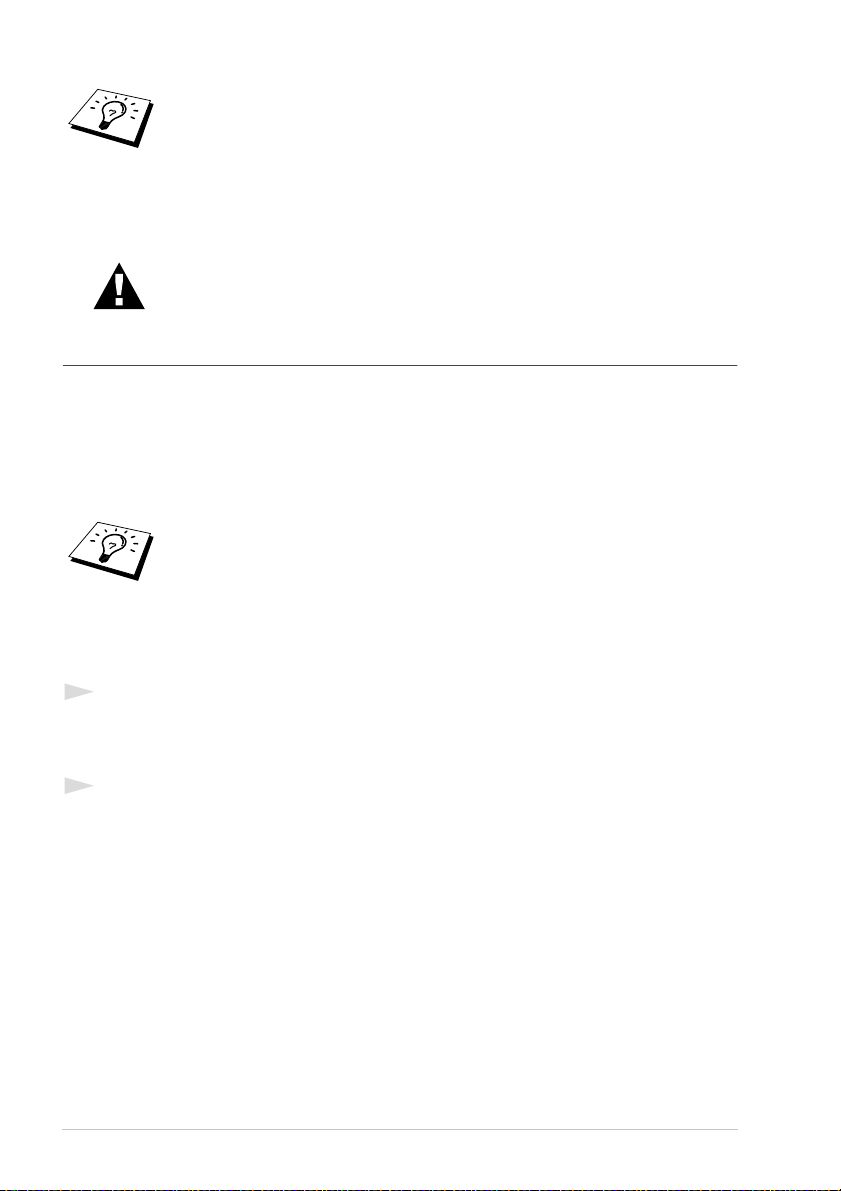
Sie können Papierquelle, Papierformat und Druckausrichtung in Ihrem Anwendungsprogramm wählen.
Falls das Anwendungsprogramm keine benutzerdefinierten Papierformate unterstützt, sollten Sie
das nächstgrössere Papierformat wählen. Ändern Sie dann den linken und rechten Rand im Anwendungsprogramm entsprechend der Grösse des Papiers.
Etiketten, Umschläge, stärkeres Papier und Karten müssen über den manuellen Schacht eingezogen werden.
Manuelle Papierzufuhr
Über der Multifunktionskassette befindet sich ein Schacht für die manuelle Papierzufuhr. In diesen
Schacht kann das Papier Blatt für Blatt eingelegt werden. Dazu muss das Papier, das sich in der Multifunktionskassette befindet, nicht herausgenommen werden (siehe
te 61.).
Zum Bedrucken von Etiketten, Umschlägen und Karten müssen Sie den manuellen Schacht verwenden (siehe
Bedrucken von Umschlägen, stärkerem Papier und Karten , Seite 57).
Verwenden Sie nur für Laserdrucker geeignete Etiketten und Umschläge. Durch
ungeeignete Druckmedien kann die Trommeloberfläche beschädigt oder verschmutzt werden, wodurch Probleme beim Drucken auftreten können.
Verwendbare Druckmedien , Sei-
Blatt in den manuellen Schacht einlegen
Wenn Sie nur ein einzelnes Blatt aus dem manuellen Schacht bedrucken möchten, müssen Sie die
manuelle Zufuhr nicht im Dialogfeld "Drucken" einstellen.
1
Legen Sie das Papier mittig mit der zu bedruckenden Seite nach oben bis zum Anschlag in den
Schacht ein.
Zum Bedrucken im Hochformat (Portrait) legen Sie es längs, für das Querformat quer in den
Schacht.
2
Richten Sie die Papierführungen des manuellen Schachtes entsprechend der Breite des Papiers
aus.
56
Kapitel 10
Page 67
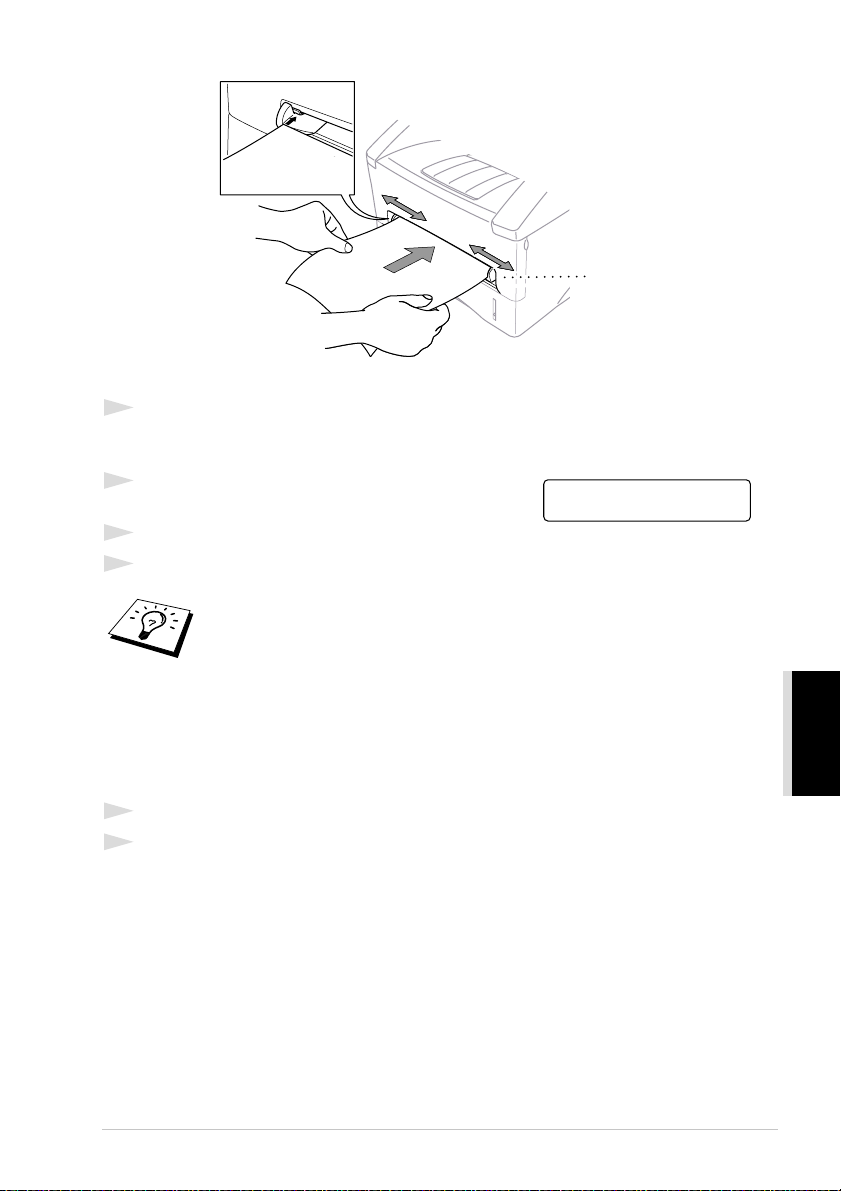
Manueller
Schacht
Mehrseitiges Dokument mit manueller Zufuhr drucken
1
Öffnen Sie das Dialogfeld "Drucken" des Windows®-Druckertreibers und wählen Sie als Papier-
quelle die manuelle Papierzufuhr. Legen Sie wie oben beschrieben ein Blatt Papier ein. Das
MFC startet den Ausdruck der ersten Seite automatisch.
2
Nachdem die Seite bedruckt wurde, erscheint die Aufforderung, das nächste Blatt einzulegen.
3
Legen Sie ein Blatt ein.
4
Wiederholen Sie Schritt 3, bis alle Seiten gedruckt sind.
Wenn Sie ein Blatt in den manuellen Schacht einlegen und im Drucker-Dialogfeld
nicht die manuelle Zufuhr gewählt ist, zieht das MFC das erste Blatt aus dem manuellen Schacht ein und alle folgenden Blätter aus der Multifunktionskassette.
Bedrucken von Umschlägen, stärkerem Papier und Karten
Wenn die Abdeckung an der Rückseite des Gerätes geöffnet ist, kann das Papier gerade vom manuellen Schacht zum Ausgabefach an der Rückseite des Gerätes geleitet werden, ohne dass es gedreht
werden muss. Benutzen Sie dieses Verfahren zum Bedrucken von Umschlägen, stärkerem Papier
und Karten.
1
Wählen Sie im Druckertreiber die manuelle Papierzufuhr.
2
Leiten Sie den Druckvorgang wie gewohnt ein.
Einzelblatt
Papier einlegen
Drucker/Scanner
Drucken unter Windows® 57
Page 68

3
Öffnen Sie die Abdeckung an der Rückseite des Gerätes.
4
Stellen Sie die Papierführungen des manuellen Schachts entsprechend der Breite des verwendeten Papiers ein.
5
Legen Sie ein Blatt in den manuellen Schacht so weit ein, dass die Vorderkante die Papiereinzugsrollen berührt. Lassen Sie das Blatt los, es wird vom MFC eingezogen.
6
Nachdem das Gerät das Blatt bedruckt und an der Rückseite ausgeworfen hat, wartet es darauf,
dass das nächste Blatt eingelegt wird. Legen Sie jeweils das nächste Blatt ein, wie in Schritt 5
beschrieben.
7
Wenn alle Blätter bedruckt sind, schliessen Sie die Abdeckung an der Rückseite des Gerätes.
Transparentfolien sollten Sie nach dem Ausdruck direkt aus dem Ausgabefach
herausnehmen, um zu vermeiden, dass die Schrift durch das Übereinanderliegen
von Folien verschmiert.
Ausgabe mit der Druckseite nach unten
Das MFC gibt das Papier mit der Druckseite nach unten in das Ausgabefach oben am Gerät aus.
Klappen Sie die Verlängerung des oberen Ausgabefaches aus, um die ausgegebenen Seiten zu stüt-
zen.
Transparentfolien sollten Sie nach dem Ausdruck direkt aus dem Ausgabefach
herausnehmen, um zu vermeiden, dass die Schrift durch das Übereinanderliegen
von Folien verschmiert.
58 Kapitel 10
Page 69

Manuell beidseitig bedrucken (Duplex-Druck)
Der mitgelieferte Druckertreiber für Windows® 95, 98, 98SE, ME und Windows NT® Workstation
Version 4.0 ermöglicht das manuelle beidseitige Bedrucken des Papiers. (Genauere Informationen
finden Sie im Hilfe-Bildschirm des Druckertreibers.)
Das MFC druckt zuerst alle gerade nummerierten Seiten. Danach werden Sie durch eine Meldung
des Windows
es neu einlegen, damit kein Papierstau entsteht. Wir empfehlen, kein sehr dünnes oder sehr dickes
Papier zu verwenden.
®
-Treibers aufgefordert, das Papier neu einzulegen. Glätten Sie das Papier, bevor Sie
Beim manuellen beidseitigen Bedrucken kann es vorkommen
pierstau entsteht oder die Druckqualität nicht so gut wie beim normalen Drucken ausfällt.
Reset-Taste
Mit dieser Taste können Daten im Druckerspeicher gelöscht werden.
Drucken unter Windows® 59
,
dass ein Pa-
Drucker/Scanner
Page 70

Druckermenü-Funktionen
Liste der internen Schriften drucken
Sie können wie folgt eine Liste mit Schriftbeispielen der internen Schriften ausdrucken lassen.
1
Drücken Sie Menu, 4, 1, 1.
2
Drücken Sie Fax Start. Die Liste wird ausgedruckt.
3
Drücken Sie Stop/Exit.
Drucker-Konfigurationsliste drucken
Sie können auch eine Liste mit den aktuellen Druckereinstellungen ausdrucken lassen.
1
Drücken Sie Menu, 4, 1, 2.
2
Drücken Sie Fax Start. Die Liste wird ausgedruckt.
3
Drücken Sie Stop/Exit.
Zurücksetzen auf werkseitige Einstellungen
Sie können das MFC wieder auf die werkseitigen Einstellungen zurücksetzen. Die permanenten
Schriften bleiben dabei erhalten, Makros werden jedoch gelöscht.
1
Drücken Sie Set. 4, 2. Im Display erscheint:
2
Drücken Sie 1, um das Gerät auf die werkseitigen Einstellungen zurückzusetzen
um das Menü ohne Zurücksetzen des Druckers zu verlassen.
3
Drücken Sie Stop/Exit.
— oder — drücken Sie 2,
1.Reset 2.Nein
60 Kapitel 10
Page 71

Verwendbare Druckmedien
Um die beste Druckqualität zu erhalten, ist es wichtig, dass Sie das richtige Druckmedium verwenden.
Papierart Papierformat
Multifunktionskassette (obere und
optionale untere Kassette)
Manueller Schacht Einzelblatt A4, Letter, Legal, B5(ISO), A5, A6, Executive,
Fassungsvermögen der Multifunktionskassette
Multifunktionskassette: Bis zu 27 mm Höhe (bis zur Markierung), ca. 250 Blatt (80
Einzelblatt A4, Letter, Legal, B5 (ISO), A5, A6 (nur für obere
Kassette), Executive
benutzerdefiniert 70-216 x 116-356 mm
Umschläge DL, C5, COM-10, Monarch
Postkarten 70-216 x 116-356 mm
Etiketten / Folien 70-216 x 116-356 mm
2
) oder 10 Folien
g/m
Fassungsvermögen der
Papierablage: Ca. 150 Blatt A4/Letter-Format (80 g/m
Papierspezifikationen für die Multifunktionskassette
Einzelblatt
Gewicht 60 bis 105 g/m
Stärke 0,08 bis 0,13 mm
Feuchtigkeitsgehalt 4% bis 6% des Gewichts
Glätte 100 bis 250 (Sheffield)
Papierspezifikationen für den manuellen Schacht:
Einzelblatt Umschläge
Gewicht 60 bis 161 g/m
Stärke 0,08 bis 0,2 mm 0,084 bis 0,14 mm
Feuchtigkeitsgehalt 4% bis 6% des Gewichts 4% bis 6% des Gewichts
Glätte 100 bis 250 (Sheffield) 100 bis 250 (Sheffield)
Empfohlene Papiersorten
Einzelblatt: Normales Kopierpapier
Etiketten: Etiketten für Laserdrucker
Transparentfolien: Transparentfolien für Laserdrucker
2
2
2
)
75 bis 90 g/m
2
Drucker/Scanner
Drucken unter Windows
®
61
Page 72

11
Druckertreiber
(Windows®)
Verwenden des Brother MFC-9660 Druckertreibers
Ein Druckertreiber übersetzt die vom Computer gesendeten Daten mit Hilfe einer Drucker- oder Seitenbeschreibungssprache in das vom jeweiligen Drucker benötigte Format.
Die Druckertreiber für das MFC befinden sich auf der mitgelieferten CD-ROM. Der aktuellste Druckertreiber kann auch jeweils von der Brother Solutions Center Website http://solutions.brother.com
heruntergeladen werden.
Druckertreiber für Windows® 95, 98, 98SE, ME, Windows NT® Workstation Version 4.0
Die in diesem Kapitel gezeigten Bildschirmabbildungen zeigen die Windows® 98
Bildschirme. Je nachdem, welches Windows
kann das am Monitor angezeigte Bild von den Abbildungen abweichen.
Weitere Informationen erhalten Sie in der Online-Hilfe des Druckertreibers.
®
Betriebssystem Sie verwenden,
Registerkarte „Grundeinstellungen“
1. Wählen Sie Papiergröße, Mehrseitendruck und Ausrichtung.
2. Wählen Sie die Anzahl Kopien und das Druckmedium.
3. Wählen Sie die Papierquelle für die Erste Seite und die Anderen Seiten.
1
2
3
62 Kapitel 11
Page 73

Papiergrösse
Wählen Sie im Dropdown-Listenfeld die Papiergröße entsprechend dem zum Drucken eingelegten
Papier.
Mehrseitendruck
Mit dieser Funktion können durch Verkleinerung des Ausdruckes mehrere Seiten auf ein Blatt gedruckt werden oder durch Vergrösserung beim Ausdruck eine Seite, z. B. zum Erstellen eines Posters, auf mehrere Blätter verteilt gedruckt werden.
Zum Beispiel: 4 auf 1 Zum Beispiel: 1 auf 2x2 Seiten
Rahmen
Für den Ausdruck mehrerer Seiten auf ein Blatt mit Hilfe der Mehrseitendruck-Funktion können Sie
wählen, ob um die einzelnen Seiten ein durchgezogener, ein gestrichelter oder gar kein Rahmen gezogen werden soll.
Ausrichtung
Wählen Sie hier, ob im Hoch- oder Querformat gedruckt werden soll.
Hochformat
Querformat
Kopien
Legt fest, wie oft das Dokument gedruckt werden soll.
Sortieren
Diese Funktion kann nur eingestellt werden, wenn mehrere Seiten und mehr als eine Kopie gewählt
wurden. Wenn Sortieren aktiviert ist, werden zuerst alle Seiten des Dokumentes einmal ausgedruckt
und anschliessend der Ausdruck des gesamten Dokumentes wiederholt, bis die angegebene Kopienanzahl erreicht ist. Wenn diese Option nicht aktiviert ist, werden zuerst alle Kopien der ersten Seite,
dann alle Kopien der zweiten Seite usw. ausgedruckt.
Sortieren aktiviert
Sortieren deaktiviert
Druckertreiber (Windows®) 63
Drucker/Scanner
Page 74
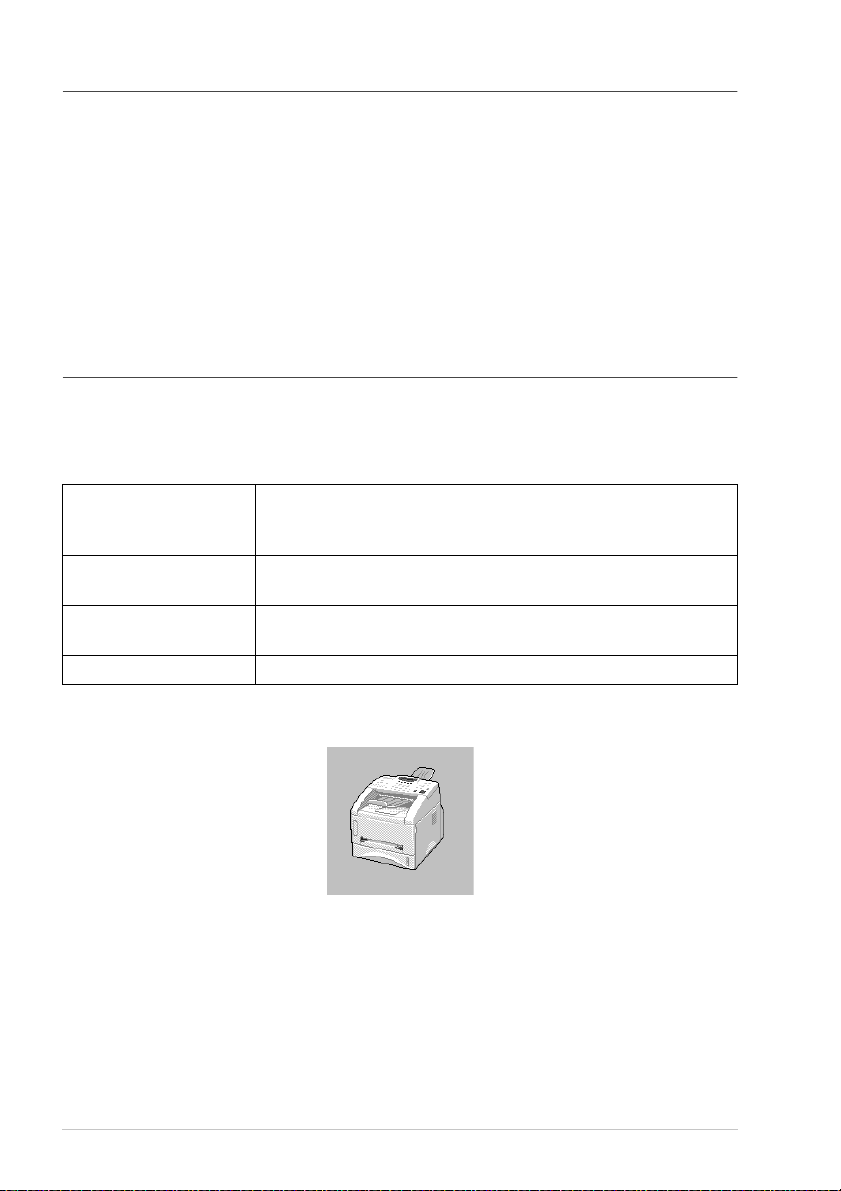
Druckmedium
Sie können die folgenden Druckmedien verwenden. Um die optimale Druckqualität zu erhalten,
sollten Sie hier die Einstellung entsprechend dem zum Drucken verwendeten Papier wählen.
Normalpapier
Dünnes Papier
Dickes Papier
Dickeres Papier
Briefpapier
Folien
Zur Verwendung von Standardpapier wählen Sie Normalpapier. Für schwereres oder raues Papier
und für Briefumschläge wählen Sie Dickes Papier oder Dickeres Papier. Zum Bedrucken von OHPFolien wählen Sie Folien.
Papierquelle
Erste Seite
Im Listenfeld Erste Seite können Sie wählen, aus welcher Papierquelle die erste Seite des Dokumentes eingezogen werden soll.
Automatischer Einzug Die erste Seite wird aus der ersten Papierquelle eingezogen, für die das
dem Dokument entsprechende Papierformat eingestellt ist (siehe Pa-
pierquelle einstellen, Seite 73).
Kassette 1
(obere Kassette)
Kassette 2
(optionale untere Kassette)
Manuell Die erste Seite wird aus dem manuellen Schacht eingezogen.
Wenn Sie Kassette 1, Kassette 2 oder Manuell wählen, wird die entsprechende Papierquelle im Druckertreiber-Fenster hervorgehoben.
Die erste Seite wird aus der oberen Multifunktionskassette eingezogen.
Die erste Seite wird aus der optionalen unteren Multifunktionskassette
eingezogen.
Andere Seiten
Die restlichen Seiten des Dokumentes werden aus der hier gewählten Papierquelle eingezogen.
Wie auf der ersten Seite
Kassette 1 (obere Kassette)
Kassette 2 (optionale untere Kassette)
Manuell
64 Kapitel 11
Page 75
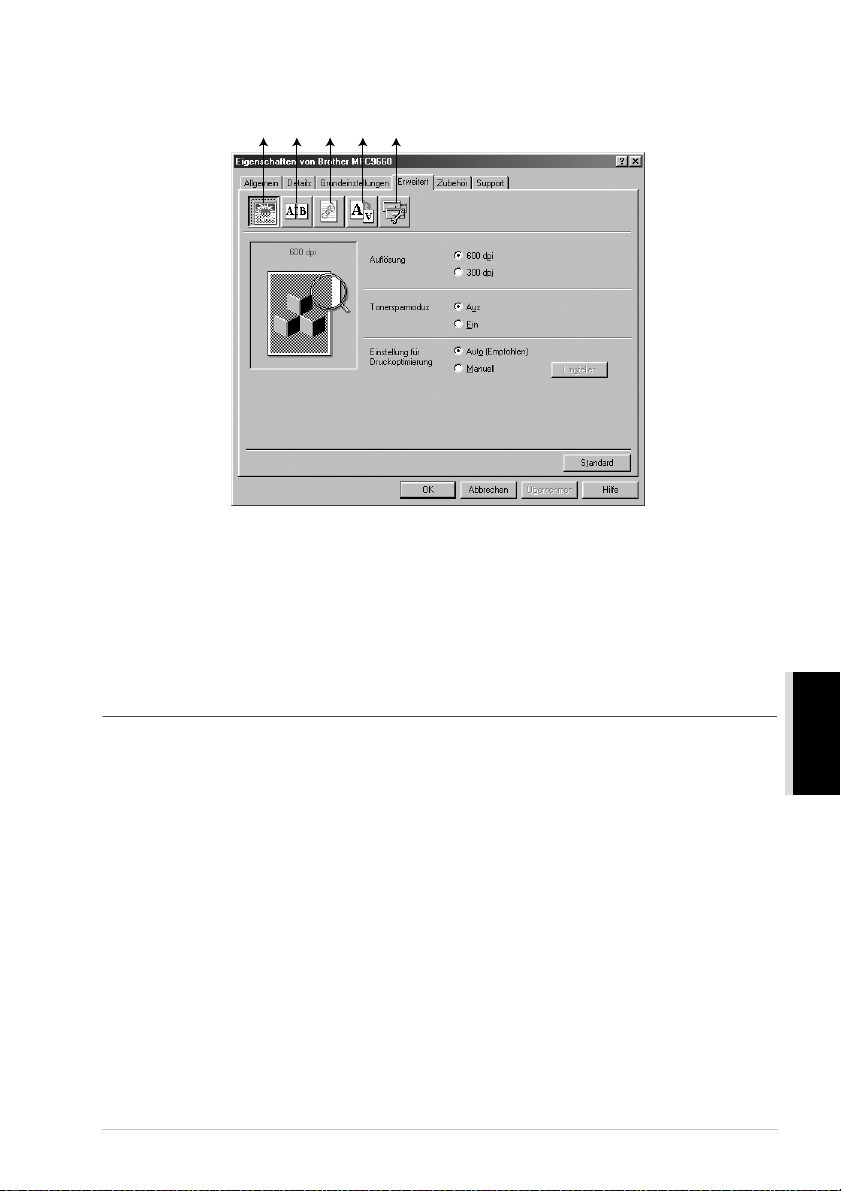
Registerkarte „Erweitert“
1 2 3 4 5
Klicken Sie auf das entsprechende Symbol, um die folgenden Einstellungen zu ändern:
1. Druckqualität
2. Duplex
3. Wasserzeichen
4. Seiteneinstellungen
5. Geräteoptionen
Druckqualität
Drucker/Scanner
Auflösung
Es können die folgenden Auflösungen gewählt werden:
◆ 300 dpi
◆ 600 dpi
Tonersparmodus
Durch Aktivieren dieser Option können Sie Toner sparen. Der Ausdruck wird dadurch etwas heller.
Einstellung für Druckoptimierung (nur unter Windows® 95/98/98SE/Me)
Die Druckoptimierung wird zur Steigerung der Druckqualität in Abhängigkeit von der Art des zu
druckenden Dokumentes (Foto, Grafik oder eingescanntes Bild) verwendet. Wenn Auto (Empfoh-
len) gewählt ist, druckt das MFC automatisch mit den besten Einstellungen.
Wenn Sie Manuell aktivieren und dann auf Einstellen klicken, können Sie Helligkeit, Kontrast
und die Grafikqualität manuell einstellen.
Druckertreiber (Windows®) 65
Page 76

OK
Duplex
Klicken Sie auf das Duplex- Symbol, um Einstellungen für den manuellen Duplexdruck vorzunehmen.
Duplex manuell
Diese Funktion wird zum beidseitigen Bedrucken des Papiers verwendet. Aktivieren Sie dazu Dup-
lex manuell
nuellen Duplexdruck werden zuerst alle Seiten mit gerader Seitennummer gedruckt. Dann wird der
Ausdruck unterbrochen und es werden Anweisungen zum Neueinlegen des Papiers angezeigt. Nachdem Sie das Papier wieder eingelegt haben, klicken Sie auf
tennummern auszudrucken.
und wählen Sie eine der jeweils 6 Ausdruckarten für Hoch- und Querformat. Beim ma-
, um die Seiten mit ungeraden Sei-
Bindekante-/Bundverschiebung
Wenn Sie diese Option aktivieren, können Sie die Verschiebung der Bindekante in Zoll oder Millimeter angeben (0 – 203,2 mm oder 0 – 8 Zoll).
66
Kapitel 11
Page 77
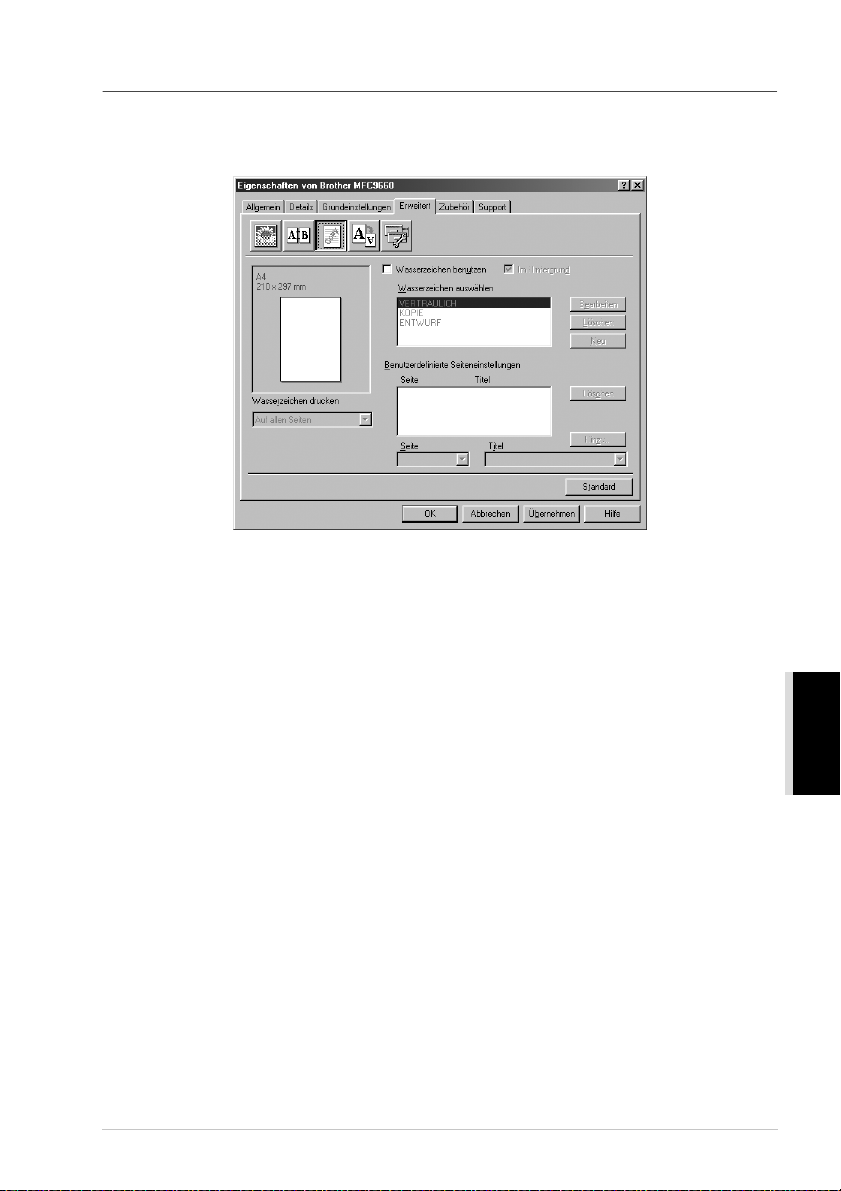
Wasserzeichen
Aktivieren Sie Wasserzeichen benutzen, um ein Bild, ein Logo oder einen Text als Wasserzeichen
in Ihr Dokument einzufügen. Dazu können Sie eines der vorgegebenen Wasserzeichen benutzen,
eine Bitmap-Datei verwenden oder selbst einen Text eingeben.
Wasserzeichen benutzen
Aktivieren Sie dieses Kontrollkästchen, wenn Sie Wasserzeichen verwenden möchten. Es können
dann die im Folgenden erklärten Einstellungen vorgenommen werden.
Wasserzeichen auswählen
Wählen Sie das gewünschte Wasserzeichen.
Im Hintergrund
Wenn diese Option aktiviert ist, erscheint das Wasserzeichen im Hintergrund des Dokumentes.
Wenn diese Option deaktiviert ist, erscheint das Wasserzeichen im Vordergrund, d. h. über dem Text
des Dokumentes.
Wasserzeichen drucken
Sie können hier festlegen, auf welchen Seiten das Wasserzeichen ausgedruckt werden soll:
Auf allen Seiten
Nur auf der ersten Seite
Ab der zweiten Seite
Benutzerdefiniert
Wenn Sie Benutzerdefiniert wählen, können Sie unter Benutzerdefinierte Seiteneinstellungen verschiedene Wasserzeichen für die einzelnen Seiten auswählen. Tragen Sie dazu im Feld Seite die Seitennummer ein und wählen Sie im Feld Titel, das Wasserzeichen, das auf diese Seite gedruckt
werden soll, aus. Klicken Sie dann auf Hinzufügen.
Druckertreiber (Windows®) 67
Drucker/Scanner
Page 78

Wasserzeichen bearbeiten bzw. neues Wasserzeichen hinzufügen
Sie können die Grösse und die Position des Wasserzeichens auf der Seite festlegen, indem Sie das
gewünschte Wasserzeichen in der Liste auswählen und dann auf die Schaltfläche Bearbeiten klicken. Um ein neues Wasserzeichen hinzuzufügen, klicken Sie auf die Schaltfläche Neu.
Titel
Geben Sie hier beim Erstellen eines neuen Wasserzeichens einen Namen ein, über den das Wasserzeichen in der Wasserzeichenliste ausgewählt werden kann.
Art des Wasserzeichens
Wählen Sie Text, wenn Text als Wasserzeichen, oder Bitmap, wenn eine Bitmap-Grafik als Wasserzeichen verwendet werden soll.
Text für Wasserzeichen
Geben Sie in das Feld Text den Text ein, der als Wasserzeichen gedruckt werden soll, und wählen
Sie Schriftart, Größe, Grauton und Stil.
Bitmap für Wasserzeichen
Geben Sie den Dateinamen und den Ordner, in dem die gewünschte Bitmap gespeichert ist, in das
Feld Datei ein oder klicken Sie auf Durchsuchen, um den Ordner und die Datei zu wählen. Falls
gewünscht, können Sie im Feld Skalierung eine Vergrösserungs- bzw. Verkleinerungsstufe für die
Grafik wählen bzw. eingeben.
Position
Hier können Sie die Position auf der Seite festlegen, an der das Wasserzeichen gedruckt werden soll.
68 Kapitel 11
Page 79

Seiteneinstellung
Mit den Skalierungsoptionen können Sie den Ausdruck verkleinern oder vergrössern.
1. Aktivieren Sie Aus, wenn das Dokument ohne Vergrösserung/Verkleinerung gedruckt werden
soll.
2. Aktivieren Sie An Papiergröße anpassen, wenn das Dokument eine andere Grösse hat als das
verwendete Papier. Sie können dann die Grösse des zum Ausdruck verwendeten Papiers im Listenfeld Ausgabe Papiergröße wählen.
3. Aktivieren Sie Frei, um selbst eine Verkleinerungs- oder Vergrösserungsstufe anzugeben.
Aktivieren Sie Spiegeldruck, um die Seite spiegelverkehrt zu drucken, und/oder Umkehrdruck,
um die Seite um 180 ˚ zu drehen.
Drucker/Scanner
Druckertreiber (Windows®) 69
Page 80

Geräteoptionen
Hier können Sie die folgenden Druckerfunktionen wählen:
• Quick Print Setup
• Administrator (nur für Windows
• Datum und Uhrzeit drucken
®
95, 98, 98SE, ME)
Quick Print Setup
Die Funktion Quick Print Setup ermöglicht es, Druckertreibereinstellungen schnell und einfach zu
wählen. Mit dem Quick Print Setup lassen sich die Einstellungen einfach durch Klicken mit der
Maus auf das Druckersymbol in der Taskleiste anzeigen und ändern. Wählen Sie zur Verwendung
dieser Funktion in den Geräteoptionen Quick Print Setup und aktivieren Sie Ein.
70 Kapitel 11
Page 81
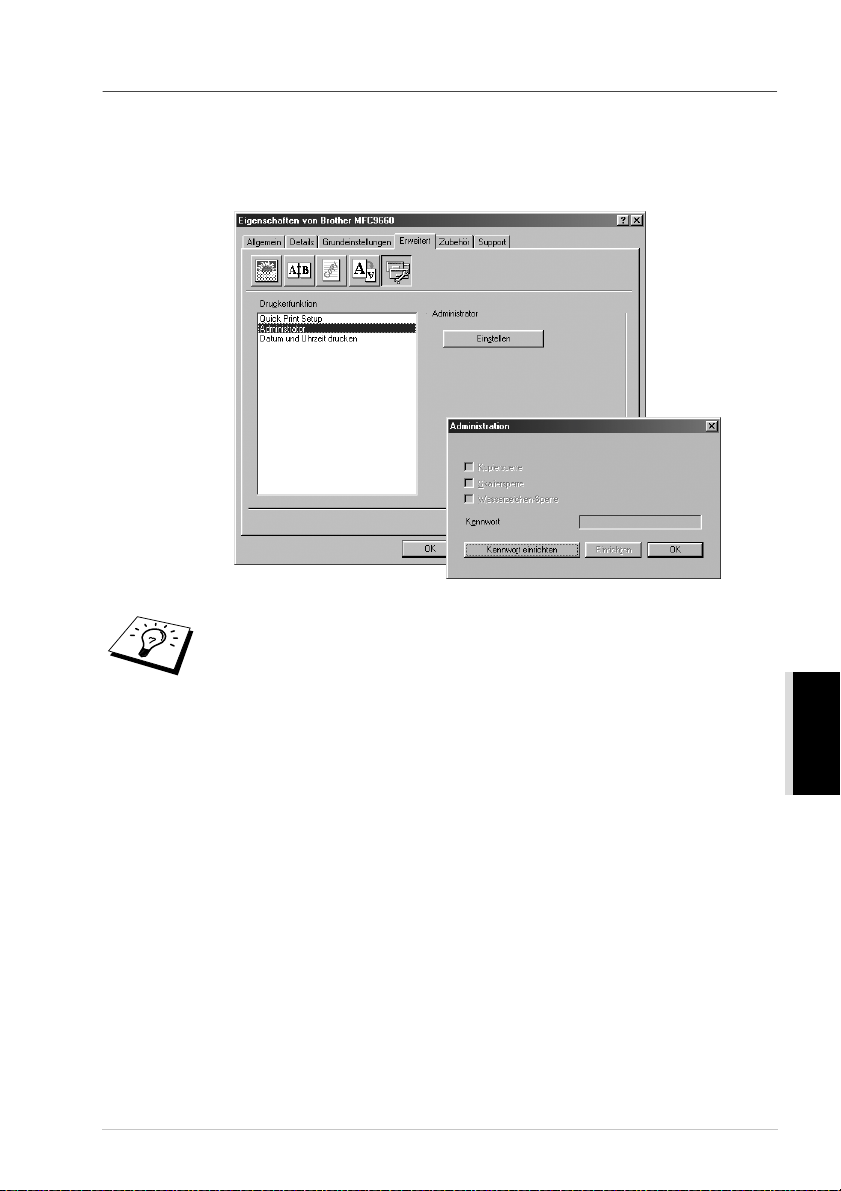
Administrator (nur für Windows® 95/98/98SE/Me)
Mit den Administratoreinstellungen können Sie die Einstellungen für Kopien, Skalierung und
Wasserzeichen sperren, damit nur nach Eingabe des richtigen Kennwortes Mehrfachkopien und
Verkleinerungen/Vergrösserungen angefertigt oder Wasserzeichen-Einstellungen geändert werden
können.
Bewahren Sie das eingegebene Kennwort an einem sicheren Platz auf, an dem
Sie es jederzeit wieder finden. Wenn Sie das Kennwort nicht mehr wissen, können
die genannten Einstellungen nicht mehr verwendet werden.
Drucker/Scanner
Druckertreiber (Windows®) 71
Page 82

Datum und Uhrzeit drucken
Wenn Sie diese Funktion aktivieren wird das Systemdatum und die Systemuhrzeit des Computers
automatisch auf Ihre Dokumente gedruckt.
Klicken Sie auf Einstellen, um Format, Position und Schriftart der zu druckenden Zeitangaben zu
wählen. Sie können wählen, ob der Hintergrund der Zeitangaben Deckend (als rechteckiges Feld)
oder Transparent gedruckt werden soll. Wenn Deckend gewählt ist, kann der Grauton des Hinter-
grundes gewählt werden.
72 Kapitel 11
Das im Formatfeld angezeigte Datum, dient nur als Beispiel für das Format, in
dem das Datum gedruckt wird. Auf die Dokumente wird jeweils die beim Ausdruck
aktuelle Systemzeit gedruckt.
Page 83

Registerkarte Zubehör
In der Registerkarte Zubehör kann eingestellt werden, welches Papierformat in die einzelnen Papierquellen eingelegt ist. Ausserdem kann Zubehör, wie die untere Multifunktionskassette, hinzugefügt werden, damit der Druckertreiber die zusätzlich verfügbaren Funktionen anzeigt.
Papierquelle einstellen
Wählen Sie hier die Papierquelle aus und wählen Sie dann im Listenfeld Papiergröße die Grösse
entsprechend dem eingelegten Papier. Klicken Sie dann auf Aktualisieren. (Die Einstellung der Papiergrösse für die einzelnen Papierquellen ist zur Verwendung der Funktion Automatischer Einzug
in der Registerkarte Grundeinstellungen notwendig.)
Standardquelle
Hier können Sie wählen, aus welcher Papierquelle das Papier eingezogen wird, wenn das Dokumentenformat keiner der für die einzelnen Papierquellen eingestellten Papiergrössen entspricht.
Verfügbare Optionen
Nach der Installation einer optionalen Multifunktionskassette müssen Sie diese Kassette zum Druckertreiber hinzufügen, um die neue Papierquelle verwenden zu können. Wählen Sie die Produktbezeichnung (LT-400) unter Verfügbare Optionen aus und klicken Sie auf Hinzufügen. Die
optionale Multifunktionskassette wird jetzt unter Installiert angezeigt und die Geräteabbildungen
im Druckertreiber zeigen nun das MFC mit installierter zweiter Multifunktionskassette.
Druckertreiber (Windows®) 73
Drucker/Scanner
Page 84

Registerkarte „Support“
Auf dieser Registerkarte finden Sie Informationen über die Druckertreiberversion und Druckertreibereinstellungen. Zusätzlich können Sie über diese Registerkarte die Verbindung zur Brother Solutions Center Website und zu den Webseiten für das Druckertreiber-Update herstellen.
Brother Solutions Center
Das Brother Solutions Center ist eine Website die Ihnen verschiedene Informationen über Ihr
Brother Produkt einschliesslich FAQ’s (häufig gestellte Fragen), Benutzerhandbücher, Treiber-Updates und Tipps zur Verwendung des Gerätes liefert.
Web Update
Web Update sucht auf der Brother Website nach neuen Druckertreiberversionen und lädt diese au-
tomatisch, um den Druckertreiber auf Ihrem System zu aktualisieren.
Einstellung prüfen
Klicken Sie hier, um sich eine Liste mit den aktuellen Druckertreibereinstellungen anzeigen zu lassen.
74 Kapitel 11
Page 85

Druckertreiber für Windows® 2000
Registerkarte „Allgemein“
Druckeinstellungen
Klicken Sie in der Registerkarte Allgemein auf Druckeinstellungen, um die Registerkarte Layout
anzeigen zu lassen.
Registerkarte „Layout“
Drucker/Scanner
Druckertreiber (Windows®) 75
Page 86

Orientierung
Wählen Sie hier, ob im Hochformat oder im Querformat gedruckt werden soll.
Hochformat
Querformat
Seiten pro Blatt
Sie können 1, 2, 4, 6, 9 oder 16 Seiten auf ein Blatt Papier drucken. Die einzelnen Seiten werden
dann automatisch so verkleinert, dass sie auf ein Blatt passen.
2 auf 1
4 auf 1
Registerkarte „Papier/Qualität
Fachauswahl
Papierquelle
Die folgenden Papierquellen können gewählt werden: Automatisch auswählen, Automatisch, Oberer
Papierschacht, Unterer Papierschacht (optionale untere Papierkassette) und Manuelle Papierzufuhr.
■ Wenn Automatisch auswählen eingestellt ist, zieht das MFC das Papier automatisch aus der Pa-
pierquelle ein, in die das der Dokumentengrösse entsprechende Papierformat eingelegt ist.
76 Kapitel 11
Page 87

Um die Einstellung
karte Geräteeinstellungen angegeben werden, welches Papierformat in die jeweilige Papierquelle eingelegt ist (siehe Registerkarte „Geräteeinstellungen“,
Seite 78).
■ Die Option Automatisch ist nur für Geräte vorgesehen, die das Format des eingelegten Papiers
automatisch ermitteln können. Sie kann für das MFC nicht verwendet werden.
Automatisch auswählen
zu verwenden, muss in der Register-
Papierart
Um die optimale Druckqualität zu erhalten, sollten Sie hier die Einstellung entsprechend dem zum
Drucken verwendeten Papier wählen:
■ Regulär
■ Dickes Papier
■ Dickeres Papier
■ Transparenzfolie
Zur Verwendung von Normalpapier wählen Sie die Einstellung Regulär. Für schwereres Papier,
Umschläge oder raues Papier, wählen Sie Dickeres Papier oder Dickes Papier. Zum Bedrucken von
OHP-Folien wählen Sie Transparenzfolie.
Erweitert
Klicken Sie auf Erweitert... in der Registerkarte Papier/Qualität, um die folgenden Einstellungen
vorzunehmen:
Papier/Ausgabe
Papiergröße — Wählen Sie hier die Grösse des Papiers entsprechend dem Format des zu drucken-
den Dokumentes. Es sollte hier dieselbe Einstellung gewählt werden wie im Anwendungsprogramm.
Anzahl der Exemplare — Geben Sie hier an, wie oft das Dokument ausgedruckt werden soll.
Grafik
Druckqualität — Sie können hier zwischen den folgenden Auflösungen wählen:
600 x 600 dpi
300 x 300 dpi
Druckertreiber (Windows®) 77
Drucker/Scanner
Page 88

Optionen für Dokument
Erweiterte Druckfunktionen — Sie können hier die erweiterten Druckfunktionen aktivieren oder
deaktivieren. Wenn Sie die erweiterten Druckfunktionen deaktivieren, sind die Einstellungen Sei-
tenreihenfolge, Seiten pro Blatt und Anzahl der Exemplare deaktiviert.
Farbmischung — Hier kann die Einstellung für den optimalen Ausdruck von Grafiken gewählt
werden. Die folgenden Einstellungen stehen zur Wahl:
Automatische Auswahl
Super Cell
Farbmischung 6 x 6
Farbmischung 8 x 8
Registerkarte „Geräteeinstellungen“
Zuordnung zwischen Papierformat und Papierquelle
Stellen Sie hier ein, welches Papierformat in welche Papierquelle eingelegt werden soll. Diese Einstellung ist notwendig, wenn die Einstellung Papierquelle, Automatisch auswählen verwendet werden soll (siehe Papierquelle, Seite 76).
Die möglichen Einstellungen sind:
A4
A5
B5 (JIS)
Executive
Legal
Letter
Installierbare Optionen
Druckerspeicher — Wenn der Speicher des MFC erweitert wurde, muss hier die Gesamtspeicher-
kapazität des MFC angegeben werden, um den zusätzlichen Speicher nutzen zu können.
Unterer Papierschacht — Zur Verwendung der optionalen unteren Multifunktionskassette muss
hier die Einstellung Ein gewählt werden.
78 Kapitel 11
Page 89
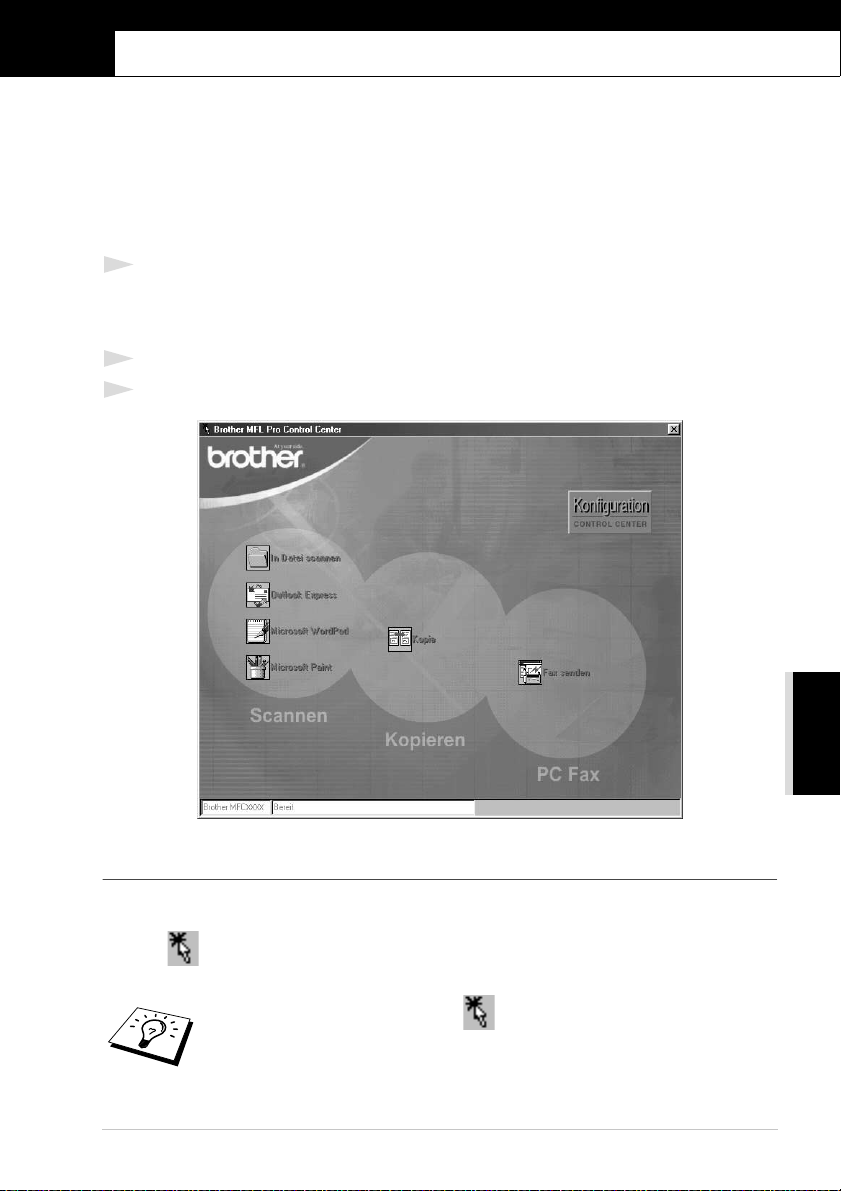
12
Brother Control Center (nur für Windows
®
)
Brother Control Center
Das Brother Control Center ist ein Hilfsprogramm, das automatisch auf dem Computer-Bildschirm
angezeigt wird, wenn ein Dokument in den Dokumenteneinzug des MFC eingelegt wird. Dadurch
haben Sie mit wenigen Mausklicks schnellen Zugang zu den am häufigsten verwendeten ScannerAnwendungen. Das manuelle Aufrufen der einzelnen Programme ist nicht mehr notwendig.
Das Brother Control Center stellt die folgenden Funktionen zur Verfügung:
1
Direktes Einscannen eines Dokumentes in eine Datei (Scan to File), Einscannen als Anhang in
eine E-Mail (Scan to E-Mail), Einscannen, Konvertieren und im Textverarbeitungsprogramm
öffnen (Scan to Text) oder Einscannen und im Grafikanwendungsprogramm öffnen (Scan to
Bild).
2
Besondere Kopierfunktionen
3
PC-Faxfunktionen mit der Brother PC-FAX-Software
Brother Control Center automatisch starten
Das Brother Control Center ist so konfiguriert, dass es automatisch beim Starten von Windo ws® geladen wird. Wenn das Brother Control-Center-Programm geladen ist, erscheint das Control-Center-
Symbol ( ). Falls Sie nicht möchten, dass das Brother Control Center automatisch geladen wird,
schalten Sie einfach die Autostart-Funktion wie folgt aus.
Wenn das Control-Center-Symbol ( ) nicht automatisch in der Taskleiste erscheint, müssen Sie die Software starten. Wählen Sie dazu im Start-Menü, Pro-
gramme, PaperPort und doppelklicken Sie dann auf Brother SmartUI PopUp.
Brother Control Center (nur für Windows®) 79
Drucker/Scanner
Page 90
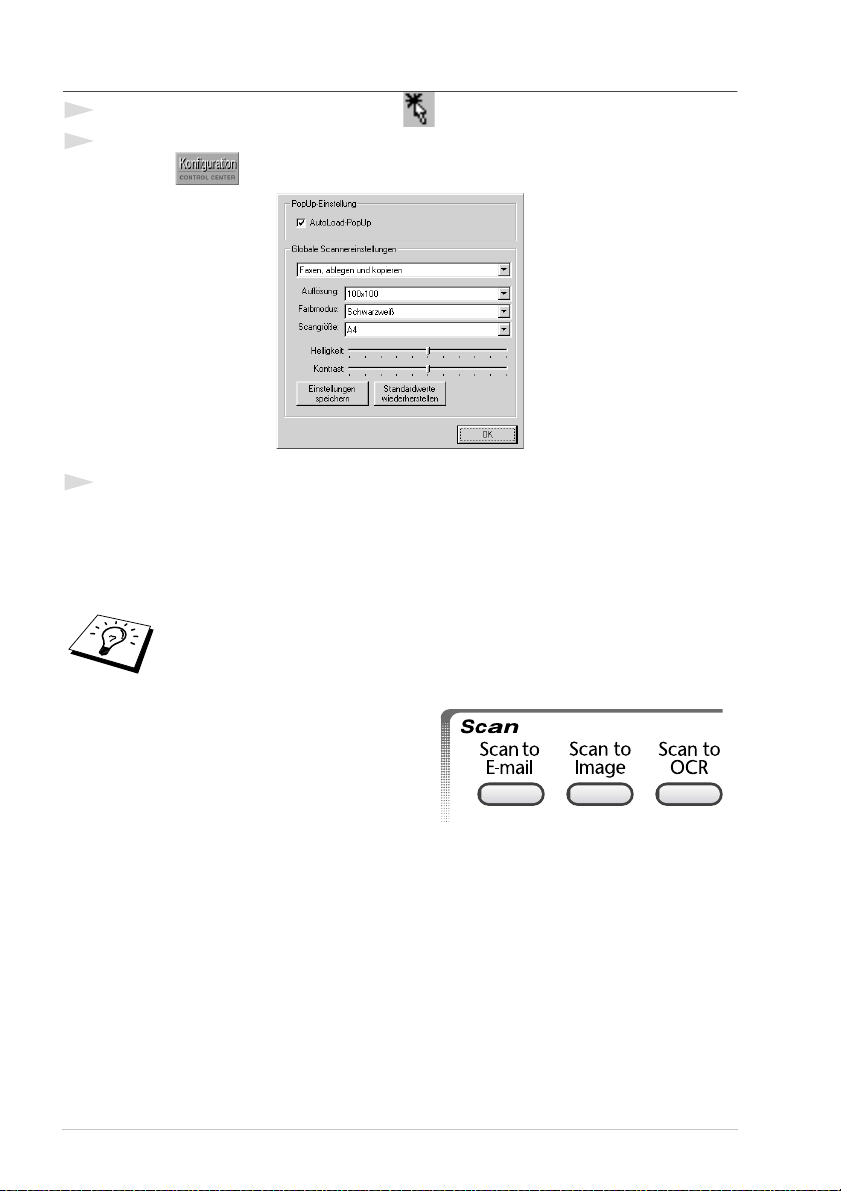
Autostart-Funktion ausschalten
1
Klicken Sie auf das Control-Center-Symbol ( ) und dann auf Anzeigen.
2
W enn der Control-Center-Hauptbildschirm erscheint, klicken Sie mit der linken Maustaste auf
das Symbol . Es erscheint nun das Dialogfeld PopUp-Einstellung:
3
Deaktivieren Sie das Kontrollkästchen AutoLoad PopUp, um die Autostart-Funktion auszuschalten.
Scanner-Tasten (nur unter Windows)
Wenn das MFC an einen Macintosh-Computer angeschlossen ist, arbeiten die
Scanner-Tasten nicht wie im Folgenden beschrieben. Lesen Sie in diesem Fall
MFC und New Power Macintosh
®
G3, G4 oder iMac™/iBook™, Seite 111.
Sie können auch einfach durch Drücken der Scanner-Tasten San to Email, Scan to Image oder
Scan to OCR ein Dokument in Ihr Standard EMail-, Grafik- oder Textverarbeitungs-Anwendungsprogramm einscannen.
Zur Verwendung dieser Funktionen muss das MFC an einen PC angeschlossen sein, der unter Win-
®
läuft, und die entsprechenden Treiber müssen installiert worden sein. Vergewissern Sie sich
dows
auch, dass die Brother Control-Center-Software geladen ist. (Wie Sie einstellen können, welches
Anwendungsprogramm nach Drücken der Scanner-Tasten geöffnet wird, ist im Abschnitt, Stan-
dard-Anwendung wählen, Seite 82 beschrieben.)
80 Kapitel 12
Page 91
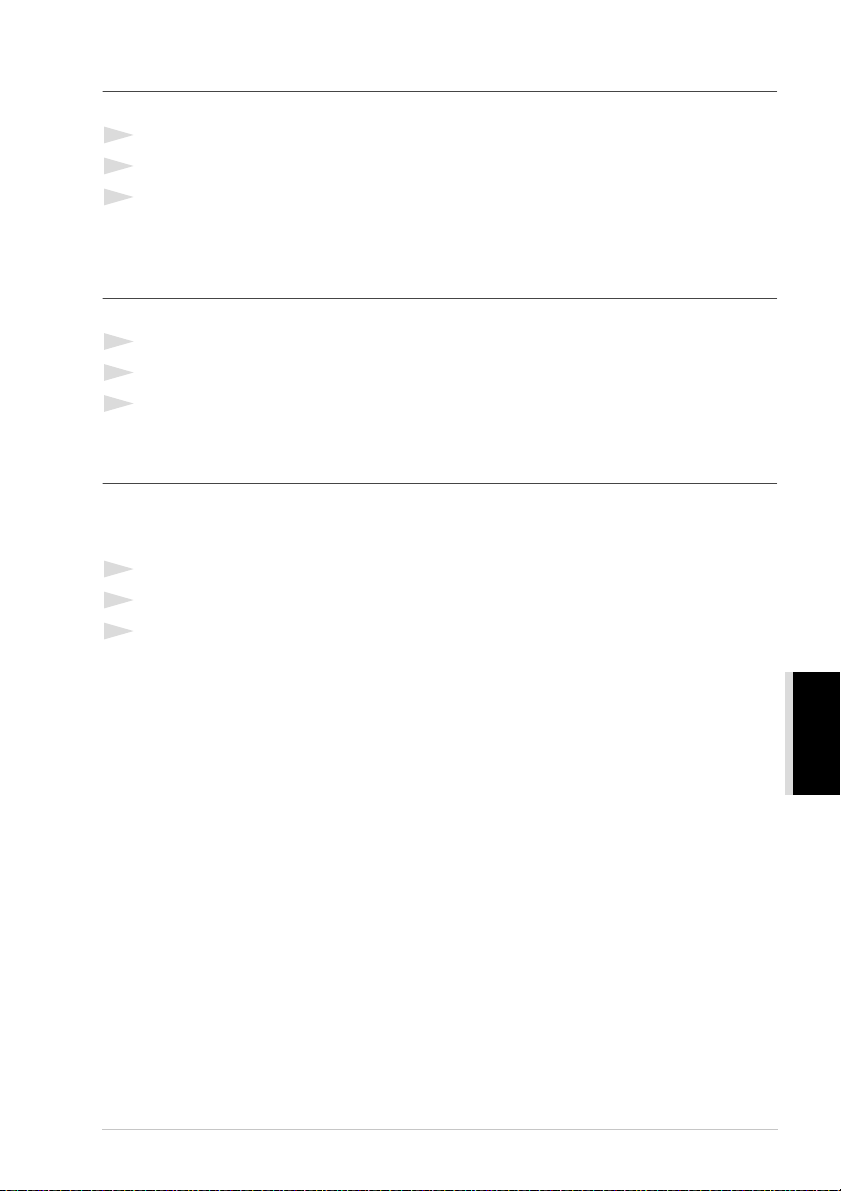
Scan-to-E-mail-Taste: Scannen und an E-Mail senden
Sie können ein Dokument einscannen und direkt als Anhang in eine neue Nachricht einfügen lassen.
1
Legen Sie das Dokument mit der einzuscannenden Seite nach unten in den Dokumenteneinzug.
2
Drücken Sie Scan to E-mail.
3
Das MFC scannt nun das Dokument ein, öffnet in Ihrem E-Mail-Programm das Fenster für eine
neue Nachricht und fügt das eingescannte Dokument als Anlage ein. Sie brauchen dann nur noch
die Adresse des Empfängers und gegebenenfalls den Betreff und einen Begleittext einzugeben.
Scan-to-Image-Taste: Scannen und an Grafikanwendung senden
Sie können Bilder direkt zur Ansicht und Bearbeitung in Ihr Grafikprogramm einscannen.
1
Legen Sie das Dokument mit der einzuscannenden Seite nach unten in den Dokumenteneinzug.
2
Drücken Sie Scan to Image.
3
Das Dokument wird nun vom MFC eingescannt und automatisch mit Ihrem Grafikprogramm
geöffnet.
Scan-to-OCR-Taste: Scannen und an Textverarbeitung senden
Wenn es sich bei Ihrem Dokument um einen Text handelt, können Sie diesen einscannen und auto-
matisch von ScanSoft
programm zur weiteren Bearbeitung öffnen lassen.
1
Legen Sie das Dokument mit der einzuscannenden Seite nach unten in den Dokumenteneinzug.
2
Drücken Sie Scan to OCR.
3
Das Dokument wird nun vom MFC eingescannt, dann von ScanSoft™ TextBridge® in eine
Textdatei konvertiert und in Ihrem Textverarbeitungsprogramm zur Ansicht und Bearbeitung
geöffnet.
™
Te xtBridge® in eine T extdatei umwandeln und in Ihrem Textverarbeitungs-
Drucker/Scanner
Brother Control Center (nur für Windows®) 81
Page 92

Brother Control Center Funktionen
Autokonfiguration
Während der Installation sucht das Brother Control Center in Ihrem System nach Standardprogrammen für E-Mail, Textverarbeitung und Grafikansicht/-bearbeitung. Wenn Sie z. B. Outlook als Standard-E-Mail-Programm verwenden, erstellt das Control Center automatisch eine entsprechende
Verknüpfung und Schaltfläche zum Einscannen eines Dokumentes in Outlook.
Standard-Anwendung wählen
Sie können die Standard-Anwendung auch ändern, indem Sie mit der rechten Maustaste auf die entsprechende Scanner-Schaltfläche des Brother Control Centers klicken und ein anderes Programm als
Standardprogramm wählen.
So können Sie z. B. anstelle von MS Word 2000 MS Word Pad
als Standard-Textverarbeitung verwenden und die Schaltfläche entsprechend ändern, indem Sie im
Listenfeld Textverarbeitungsprogramm das gewünschte Programm wählen und auf OK klicken.
Scanner-Funktionen (Übersicht)
In Datei scannen — mit zwei Mausklicks können Sie ein Dokument als Datei einscannen. An-
schliessend können Sie den Dateityp, den Dateinamen und das Verzeichnis wie gewohnt wählen.
Scannen und an E-Mail senden — mit zwei Mausklicks können Sie ein Dokument als Datei einscan-
nen und automatisch als Anlage in eine neue Nachricht Ihres E-Mail-Programms einfügen. Sie kön-
nen den Dateityp und die Auflösung für die Anlage wählen.
Scannen und an Textverarbeitung senden — mit zwei Mausklicks wird ein Dokument eingescannt,
automatisch vom OCR-Programm ScanSoft TextBridge in eine Textdatei umgewandelt und dann im
Textverarbeitungsprogramm geöffnet. Sie können wählen, in welchem Textverarbeitungsprogramm
die Textdatei automatisch geöffnet werden soll, z. B. in Word Pad, MS Word, Word Perfect, etc.
Scannen und an Grafikprogramm senden — scannt eine Seite ein und öffnet die Datei direkt in Ih-
rem Grafikprogramm. Sie können das gewünschte Grafikprogramm, z. B. MS Paint oder Corel PhotoPaint, frei wählen.
82 Kapitel 12
Page 93

Kopier-Funktionen
Kopie — ermöglicht das Kopieren eines Dokumentes mit allen im Windows®-Druckertreiber ver-
fügbaren Optionen. Die Seite wird vom MFC eingescannt und die Kopie kann entweder vom MFCDruckertreiber — oder — mit jedem anderen auf Ihrem PC installierten Windows
ckertreiber ausgedruckt werden (siehe Kopieren, Seite 90).
®
Standard-Dru-
PC-Fax-Funktionen
Fax senden — ermöglicht das Einscannen einer Grafik oder eines Textes und das Versenden der ein-
gescannten Datei als PC-Fax mit Hilfe des Brother PC-FAX-Programms (siehe Fax senden, Seite
91).
Scanner-Einstellungen
Im Dialogfeld PopUp-Einstellung können Sie verschiedene Scannereinstellungen vornehmen.
Klicken Sie auf rechts oben im Brother Control-Center-Bildschirm — oder — klicken Sie
auf die Schaltfläche Einstellungen ändern… in einem der Konfigurationsdialogfelder.
PopUp-Einstellung
AutoLoad-PopUp—Aktivieren Sie dieses Kontrollkästchen, wenn das Brother Control Center bei
jedem Systemstart automatisch geladen werden soll.
Brother Control Center (nur für Windows®) 83
Drucker/Scanner
Page 94
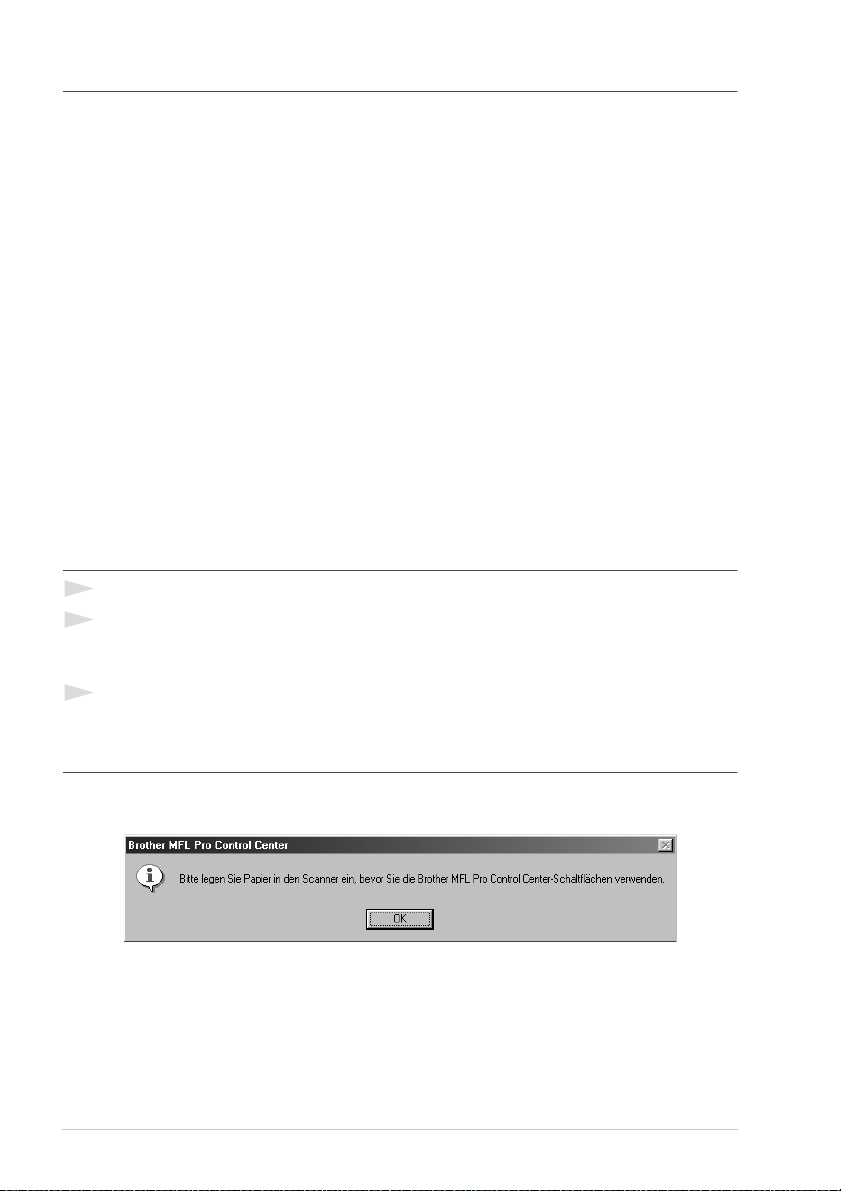
Globale Scannereinstellungen
Die PopUp-Anwendung speichert acht unterschiedliche Scanner-Modi. Jedesmal, wenn Sie ein Dokument scannen, wählen Sie hier den passenden Scannermodus:
Faxen, ablegen und kopieren
Text für OCR
Fotos
Fotos (hohe Qualität)
Fotos (Schnellscan)
Benutzerdefiniert
Entwurfskopie
Feine Kopie
Für jeden Modus sind werkseitig spezielle Einstellungen der folgenden Funktionen gesetzt. Sie können diese beibehalten oder abändern:
Auflösung: Wählen Sie hier die Scanner-Auflösung, die Sie am häufigsten verwenden
Farbmodus: Wählen Sie die gewünschte Einstellung im Listenfeld
Scangröße: Wählen Sie die gewünschte Einstellung im Listenfeld
Helligkeit: Verschieben Sie den Schieberegler (0 % bis 100 %).
Kontrast: Verschieben Sie den Schieberegler (0 % bis 100 %).
Klicken Sie auf OK, um die Änderungen zu speichern. Wenn Sie versehentlich falsche Einstellungen gewählt haben oder wieder die werkseitigen Einstellungen setzen möchten, klicken Sie auf
Standardwerte wiederherstellen.
Konfigurationsfeld für Scannereinstellungen aufrufen:
1
Legen Sie das Dokument mit der einzuscannenden Seite nach unten in den Dokumenteneinzug.
2
Klicken Sie mit der rechten Maustaste auf die Schaltfläche des Control-Center-Bildschirms, deren Konfiguration Sie ändern möchten. Wählen Sie dann Konfiguration…. Das Konfigurationsdialogfeld für die entsprechende Control-Center-Schaltfläche erscheint.
3
Ändern Sie die Einstellungen und klicken Sie auf OK oder auf Standardwerte wiederherstel-
len, wenn Sie die werkseitigen Einstellungen wieder setzen möchten.
Brother Control-Center-Meldung
W enn das folgende Fenster erscheint, haben Sie mit der linken Maustaste auf eine Control-Center-
Schaltfläche geklickt, ohne zuvor ein Dokument in den Dokumenteneinzug gelegt zu haben:
Legen Sie ein Dokument in den Dokumenteneinzug des MFC ein und klicken Sie auf OK, um wieder zum Brother Control-Center-Bildschirm zurückzukehren.
84 Kapitel 12
Page 95
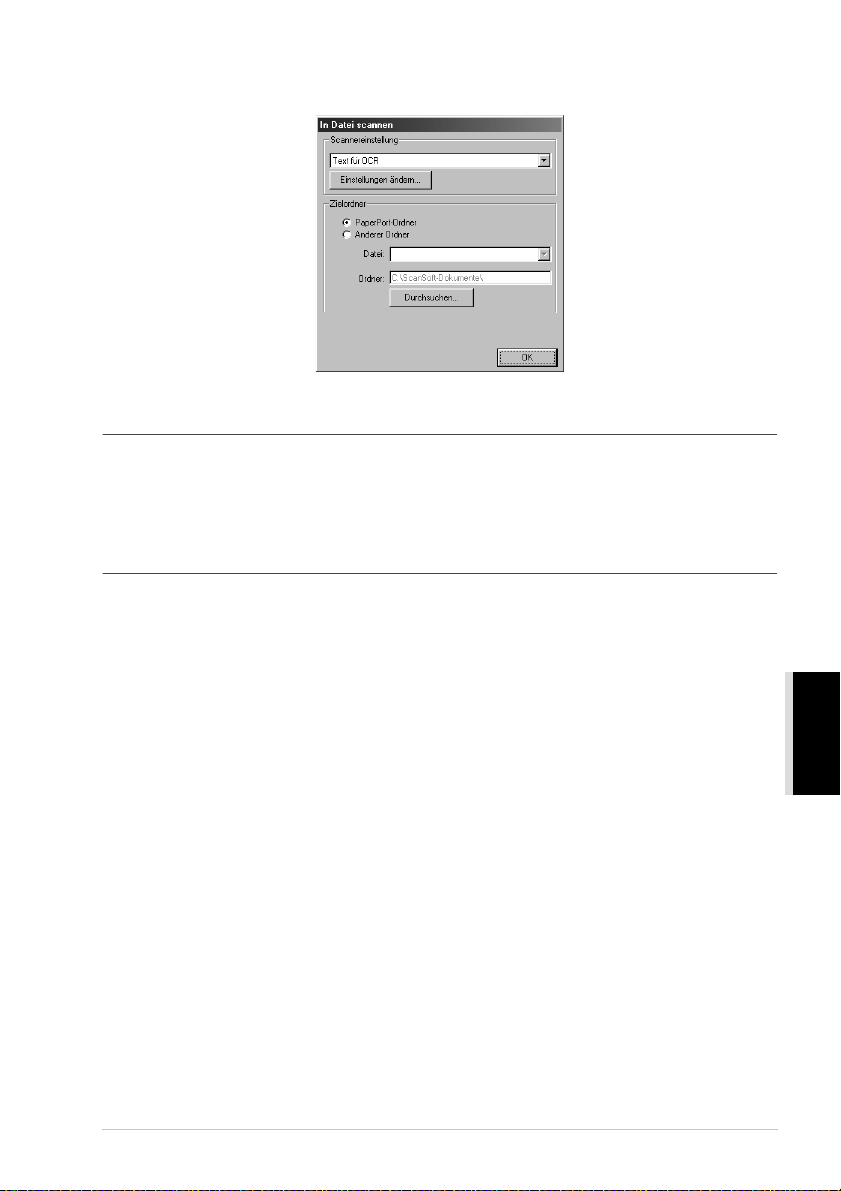
In Datei scannen
Scannereinstellungen
Wählen Sie im Listenfeld den für das eingelegte Dokument passenden Scannermodus: Faxen, ablegen und kopieren, Text für OCR, Fotos, Fotos (hohe Qualität), Fotos (Schnellscan), Benutzerdefiniert, Entwurfskopie oder Feine Kopie.
Um Einstellungen für den jeweiligen Modus zu ändern, klicken Sie auf Einstellungen ändern…
Zielordner
PaperPort-Ordner: Aktivieren Sie dieses Kontrollkästchen, wenn das eingescannte Dokument im
PaperPort-Ordner gespeichert werden soll.
Anderer Ordner: Aktivieren Sie dieses Kontrollkästchen, wenn das eingescannte Dokument in ei-
nem anderen Dateiformat und/oder in einem anderen Verzeichnis/Ordner gespeichert werden soll.
Datei: Wenn Sie Anderer Ordner aktiviert haben, wählen Sie hier den Dateityp im Listenfeld aus:
PaperPort-Dateien (*.MAX) TIFF - Unkomprimiert (*.TIF)
Selbstanzeigende Dateien (*.EXE) TIFF - Gruppe 4 (*.TIF)
PaperPort 5.0-Dateien (*.MAX) TIFF - Klasse F (*.TIF)
PaperPort 4.0-Dateien (*.MAX) Mehrseitiges TIFF - Unkomprimiert (*.TIF)
PaperPort 3.0-Dateien (*.MAX) Mehrseitiges TIFF - Gruppe 4 (*.TIF)
Windows Bitmap (*.BMP) Mehrseitiges TIFF - Klasse F (*.TIF)
PC Paintbrush (*.PCX) PDF-Datei (*.PDF) (Acrobat Destiller erforderlich)
Mehrseitiges PCX (*.DCX) Portable Network Graphics (*.PNG)
JPEG-Bilddateien (*.JPG) FlashPix (*.FPX)
HFX Fax-Datei (*.HFX)
Drucker/Scanner
Um in Ihrem System nach einem Ordner oder Verzeichnis zu suchen, klicken Sie auf die Schaltfläche Durchsuchen…. Klicken Sie dann auf OK, um die Einstellungen zu speichern.
Brother Control Center (nur für Windows®) 85
Page 96

Scannen und an E-Mail senden
Scannereinstellungen
Wählen Sie im Listenfeld den für das eingelegte Dokument passenden Scannermodus: Faxen, ablegen und kopieren, Text für OCR, Fotos, Fotos (hohe Qualität), Fotos (Schnellscan), Benutzerdefiniert, Entwurfskopie oder Feine Kopie.
Um Einstellungen für den jeweiligen Modus zu ändern, klicken Sie auf Einstellungen ändern…
E-Mail-Anwendung
E-Mail-Anwendung: Wählen Sie im Listenfeld Ihr E-Mail-Programm.
E-Mail-Einstellungen: Klicken Sie auf die Schaltfläche E-Mail-Einstellungen…, um die
Verknüpfungseinstellungen zu ändern.
Das folgende Dialogfeld erscheint:
86 Kapitel 12
Page 97

Dateianlagen
Datei nicht konvertieren: Wählen Sie diese Option, wenn Sie den Dateityp angehängter Dateien
nicht ändern möchten. Die Konvertierungsoptionen können dann nicht verwendet werden und werden grau dargestellt.
Nur MAX-Dateien konvertieren: Wählen Sie diese Option, wenn Sie nur angehängte PaperPort-
Dateien konvertieren möchten.
Wenn möglich, alle Dateien konvertieren: Wählen Sie diese Option, wenn Sie den Dateityp aller
angehängten Dateien ändern möchten.
Konvertierungsoptionen
Format
Wenn möglich, alle Dateien zu einer zusammenfassen: Aktivieren Sie dieses Kontrollkästchen,
wenn alle Dateien desselben Typs zu einer Datei zusammengefasst werden sollen.
QuickSend-Menü anzeigen
Aktivieren Sie dieses Kontrollkästchen, wenn beim Aufrufen der Funktion „Scannen und an E-Mail
senden“ auch das Fenster mit den QuickSend-Empfängern angezeigt werden soll. Diese Funktion
steht nur bei Verwendung eines MAPI-kompatiblen E-Mail-Programms, wie Microsoft Exchange,
Microsoft Outlook und Eudora, zur Verfügung.
QuickSend-Liste
Sie können eine E-Mail-Liste mit Namen und Adressen zur schnellen Auswahl von Empfängern anlegen.
Klicken Sie auf die Schaltfläche Neu, um Namen zur QuickSend-Liste hinzuzufügen. Es wird dann
eine Liste mit E-Mail-Adressen aus Ihrem Adressbuch angezeigt, so dass Sie gespeicherte Namen
wählen oder neue Namen einfügen können:
Drucker/Scanner
Wählen Sie die Namen, die Sie zur Liste hinzufügen möchten, aus. Klicken Sie auf die Schaltfläche
An und dann auf OK, um wieder zum Dialogfeld Verknüpfungseinstellungen zurückzukehren.
Im Dialogfeld Verknüpfungseinstellungen können Sie einen Namen aus der QuickSend-Liste
löschen, indem Sie den Namen in der Liste auswählen und dann auf die Schaltfläche Löschen klikken.
Brother Control Center (nur für Windows®) 87
Page 98

Scannen und an Textverarbeitung senden
Scannereinstellungen
Wählen Sie im Listenfeld den für das eingelegte Dokument passenden Scannermodus: Faxen, ablegen und kopieren, Text für OCR, Fotos, Fotos (hohe Qualität), Fotos (Schnellscan), Benutzerdefiniert, Entwurfskopie oder Feine Kopie.
Um Einstellungen für den jeweiligen Modus zu ändern, klicken Sie auf Einstellungen ändern…
Textverarbeitungsprogramm
Textverarbeitungsprogramm: Wählen Sie im Listenfeld das gewünschte Textverarbeitungspro-
gramm aus.
Klicken Sie auf die Schaltfläche Verknüpfungseinstellungen…, um die gewünschten OCR- und
Dokumentenformat-Einstellungen für die Verknüpfung zu wählen:
OCR-Paket: Wählen Sie im Listenfeld TextBridge Classic OCR, wenn Sie das mit der Brother
Software installierte OCR-Paket verwenden möchten.
Klicken Sie auf die Schaltfläche OCR-Einstellungen…, um festzulegen, wie das OCR-Programm
die eingescannten Seiten verarbeiten soll.
88 Kapitel 12
Page 99

Die folgenden Einstellungen können gewählt werden:
Wählen Sie die gewünschten Einstellungen und klicken Sie auf OK.
◆ Automatische Ausrichtung: Aktivieren Sie dieses Kontrollkästchen, wenn das Textverar-
beitungsprogramm die Seite genauso lesen soll, wie sie gesetzt ist.
◆ Ohne Spalten: Aktivieren Sie dieses Kontrollkästchen, wenn das Textverarbeitungspro-
gramm die gesamte Seite von links nach rechts lesen soll. Wenn das Originaldokument
Textspalten enthält, werden diese miteinander verbunden. Um das mehrspaltige Format eines Dokumentes zu erhalten, deaktivieren Sie diese Funktion.
Dokumentenformat: Wählen Sie aus der Liste das Format aus, dass für Textdokumente verwendet
werden soll.
Scannen und an Grafikanwendung senden
Scannereinstellung
Wählen Sie im Listenfeld den für das eingelegte Dokument passenden Scannermodus: Faxen, ablegen und kopieren, Text für OCR, Fotos, Fotos (hohe Qualität), Fotos (Schnellscan), Benutzerdefiniert, Entwurfskopie oder Feine Kopie.
Um Einstellungen für den jeweiligen Modus zu ändern, klicken Sie auf Einstellungen ändern…
Anwendung
Anwendung: Wählen Sie im Listenfeld das gewünschte Grafikprogramm aus.
Klicken Sie auf die Schaltfläche Benutzerdefinierte Verknüpfungseinstellungen…, um die
Verknüpfungseinstellungen für das benutzerdefinierte Anwendungsprogramm zu ändern.
Brother Control Center (nur für Windows®) 89
Drucker/Scanner
Page 100
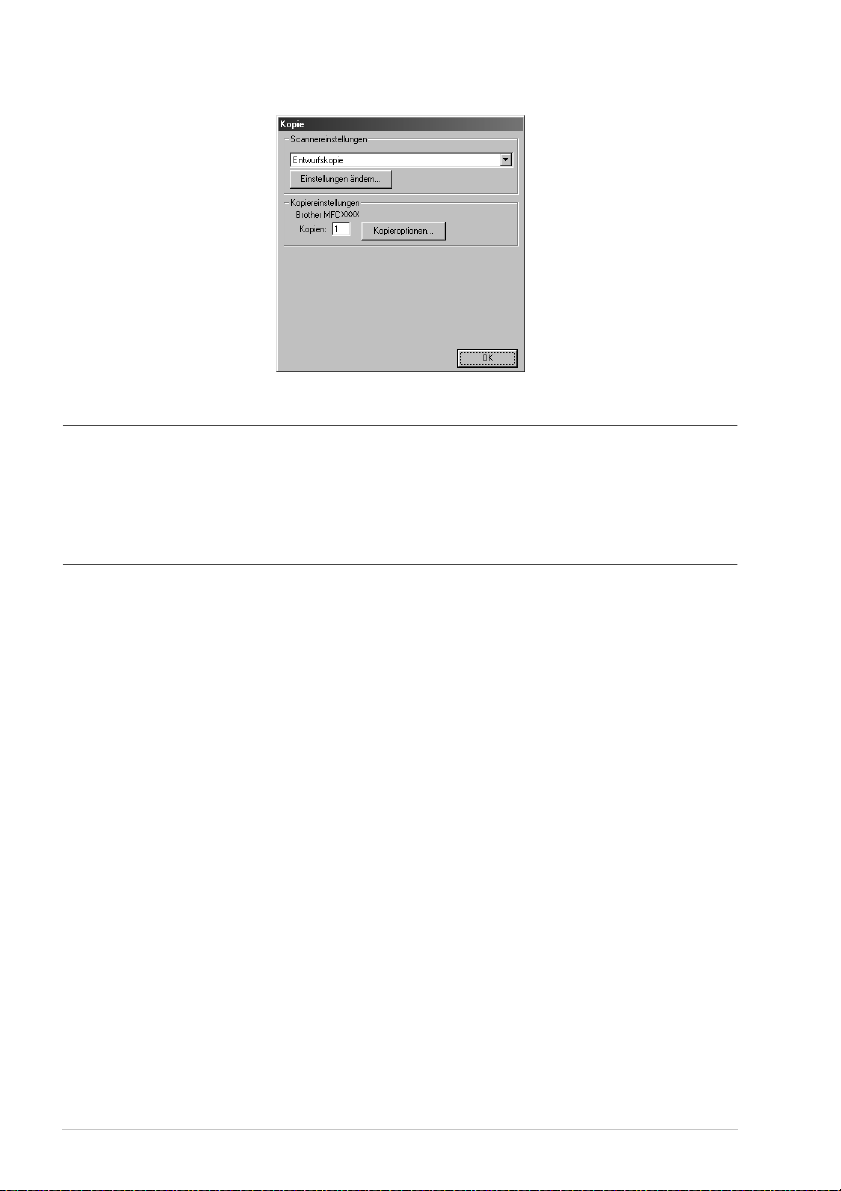
Kopieren
Scannereinstellung
Wählen Sie im Listenfeld den für das eingelegte Dokument passenden Scannermodus: Faxen, ablegen und kopieren, Text für OCR, Fotos, Fotos (hohe Qualität), Fotos (Schnellscan), Benutzerdefiniert, Entwurfskopie oder Feine Kopie.
Um Einstellungen für den jeweiligen Modus zu ändern, klicken Sie auf Einstellungen ändern…
Kopiereinstellungen
Brother MFC-9660
Kopien: Geben Sie hier die gewünschte Kopienanzahl ein.
Um die Kopiereinstellungen zu ändern, klicken Sie auf die Schaltfläche Kopieroptionen….
Klicken Sie auf OK, um die Einstellungen zu speichern.
90 Kapitel 12
